Page 1

AV9
Предварительный усилитель/
сигнальный процессор
Page 2
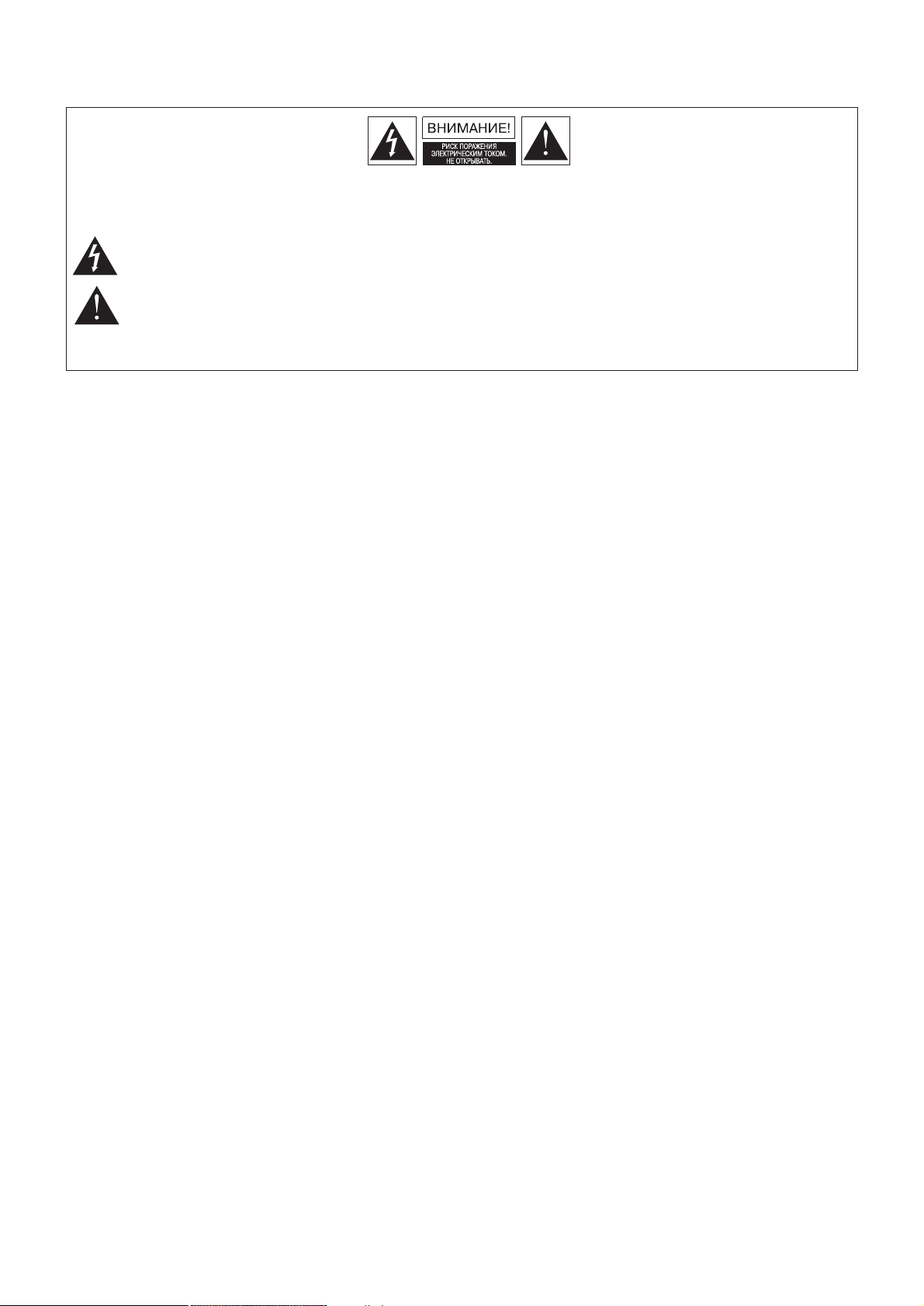
2
Указания по технике безопасности
ПРЕДОСТЕРЕЖЕНИЕ: Для того чтобы уменьшить риск поражения электрическим током, не снимайте крышку или заднюю панель устройства. Внутри устройства отсут
ствуют части, которые пользователь мог бы обслуживать самостоятельно. Обслуживание устройства должен выполнять только квалифицированный персонал.
ПРЕДУПРЕЖДЕНИЕ: Для того чтобы уменьшить риск возгорания или поражения электрическим током, не подвергайте данное устройство воздействию дождя или влаги.
Символ молнии внутри равностороннего треугольника предназначен для предупреждения пользователя о наличии внутри продукта неизолированных источников «опасного напря
жения», которые могут иметь достаточную величину для того, чтобы создавать для человека угрозу поражения электрическим током.
Восклицательный знак внутри равностороннего треугольника предназначен для информирования пользователя о наличии важных указаний по эксплуатации и уходу (обслужива
нию) в литературе, сопровождающей данный продукт.
ПРЕДОСТЕРЕЖЕНИЕ: В Канаде и США для предотвращения поражения электрическим током используется сетевая розетка с тремя ножевыми контактами. Совмести
те широкий контакт вилки с широким гнездом розетки и вставьте вилку в розетку до упора.
Важные инструкции по технике безопасности
Данный продукт разработан и изготовлен в строгом соответствии со стандартами качества и
безопасности. Однако вам следует иметь в виду следующие меры предосторожности при ус
тановке и эксплуатации устройства.
1. Неукоснительно соблюдайте все предупреждения и инструкции
Вам следует прочитать все инструкции по технике безопасности и эксплуатации, прежде чем
приступать к работе с устройством. Сохраните данное «Руководство пользователя» для ис
пользования в будущем и соблюдайте все предупреждения, изложенные в настоящем доку
менте и имеющиеся на самом устройстве.
2. Вода и влага
Присутствие электричества вблизи воды может представлять собой опасность. Не используйте
данное устройство вблизи воды, например, рядом с ванной, мойкой, кухонной раковиной, в
сыром подвальном помещении, вблизи бассейна и т.д.
3. Попадание инородных предметов или жидкостей
Не допускайте падения инородных предметов и пролития жидкостей внутрь устройства через
вентиляционные отверстия. Не допускается ставить на устройство предметы, наполненные во
дой (например, вазы).
4. Вентиляция
Не ставьте устройство на кровать, диван, коврик и тому подобную мягкую поверхность, а так
же не размещайте его в закрытой нише, ящике или на книжной полке, поскольку подобное
размещение может нарушить вентиляцию устройства. Мы рекомендуем оставлять между стен
ками/крышкой устройства и окружающими предметами расстояние не менее 50 мм это
обеспечит достаточную вентиляцию.
5. Тепло
Размещайте устройство вдали от открытых источников пламени или обогревательного обору
дования: батарей центрального отопления, печей или других устройств (в том числе других
усилителей), выделяющих тепло.
6. Климат
Данное устройство предназначено для эксплуатации в условиях умеренного климата.
7. Стойки и подставки
Используйте только такую стойку или подставку, которая рекомендована к использованию сов
местно с аудиоаппаратурой. Если аппаратура установлена на передвижной стойке / подставке
/ этажерке, ее необходимо перемещать с максимальной осторожностью во избежание опроки
дывания всего аппаратного комплекса.
8. Очистка
Выньте вилку шнура питания устройства из сетевой розетки.
Корпус устройства при нормальных условиях эксплуатации нуждается в протирке мягкой влаж
ной тканью, не оставляющей волокон. Не используйте растворители и иные химические реак
тивы для очистки устройства.
Мы не советуем использовать предназначенные для чистки мебели аэрозоли или полироли,
поскольку они могут привести к образованию несмываемых белых следов при последующем
протирании устройства влажной тканью.
9. Источники питания
Подключайте устройство только к такому источнику питания, тип которого соответствует опи
санному в руководстве по эксплуатации или указанному на самом устройстве.
10. Защита шнура питания
Сетевой шнур питания должен прокладываться таким образом, чтобы исключить хождение оп
нему, а также его попадание под ножки мебели и защемление между стенками мебели и сте
нами помещения. Особое внимание следует уделять проводу и разъемам в тех местах, где
они выходят из устройства.
11. Заземление
Данный продукт относится к классу 1 и требует наличия заземления.
Убедитесь, что средства заземления устройства не дезактивированы.
12. Проводка электрической сети
При прокладке кабеля наружной антенны или провода комнатной антенны следите за тем, что
бы они проходили вдали от проводки электрической сети.
13. Перерывы в использовании
Если устройство имеет функцию дежурного режима, то небольшой ток будет продолжать по
требляться в этом режиме. Если предполагается не использовать устройство в течение доста
точно длительного времени, выньте вилку шнура питания из розетки.
14. Аномальный запах
Если вы ощущаете аномальный запах или дым, идущий из устройства, немедленно выключите
питание устройства и выньте вилку шнура питания из розетки. Незамедлительно свяжитесь с
вашим дилером.
15. Обслуживание
Запрещается выполнять операции обслуживания устройства, не описанные в данном руковод
стве. Они должны выполняться квалифицированным сервисным персоналом.
16. Повреждения, требующие обслуживания
Устройство должно быть передано квалифицированному персоналу для обслуживания в следу
ющих случаях:
A. Шнур питания или вилка шнура питания повреждены,
Б. Внутрь устройства попал инородный предмет или пролилась жидкость,
В. Устройство подверглось воздействию дождя,
Г. Устройство не функционирует надлежащим образом, либо имеются заметные измене
ния характера его функционирования,
Д. Устройство подверглось падению, либо имела место деформация корпуса устройства.
Соответствие стандартам безопасности
Данный продукт разработан в соответствии с международным стандартом по электрической
безопасности IEC 60065.
Page 3
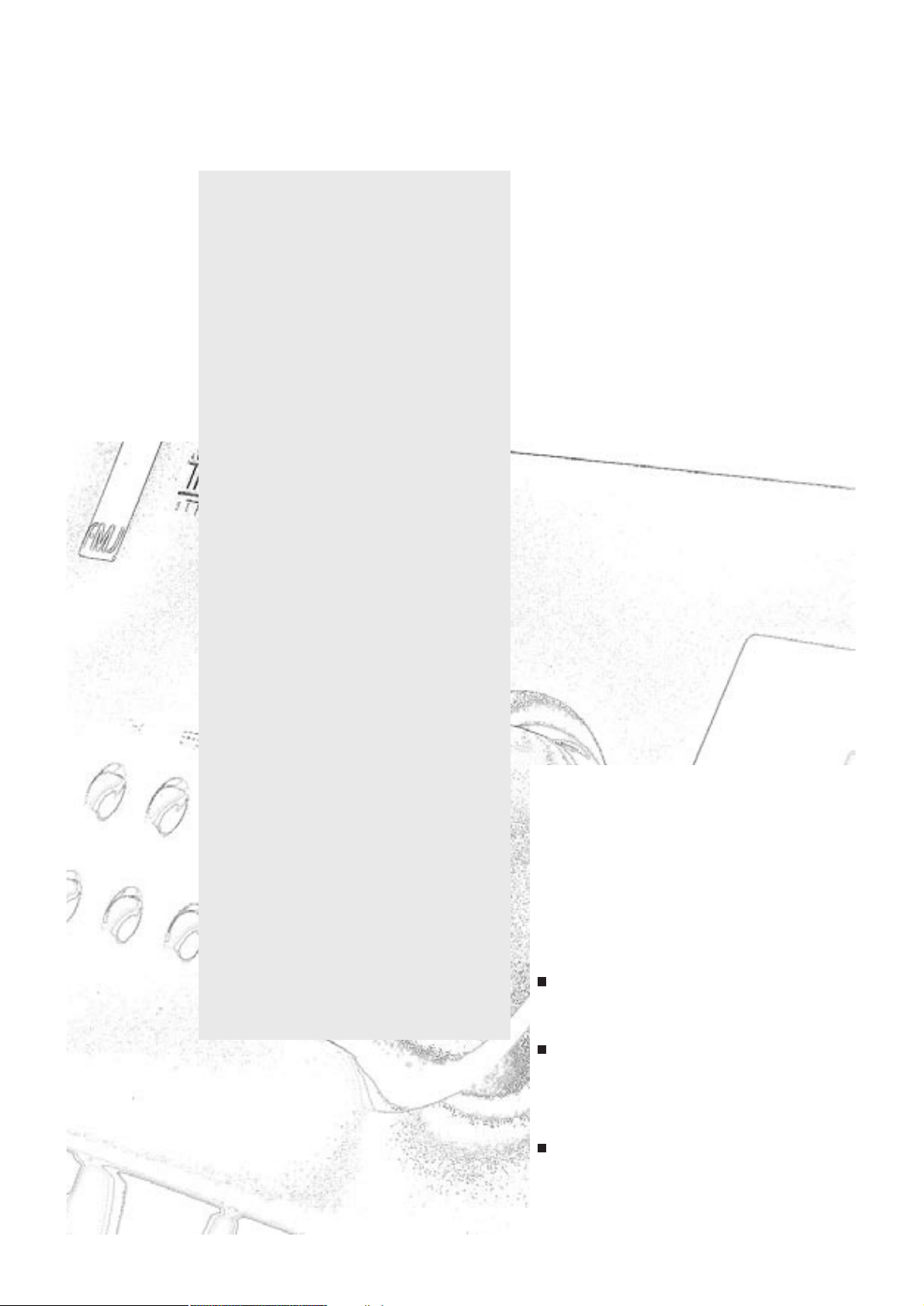
3
Содержание
Указания по технике безопасности . . . . . . . . . . . . . . . . . . . . . .2
Важные инструкции по технике безопасности . . . . . . . . . . . . . . . . . .2
Соответствие стандартам безопасности . . . . . . . . . . . . . . . . . . . . . .2
Перед началом эксплуатации! . . . . . . . . . . . . . . . . . . . . . . . . .4
Введение . . . . . . . . . . . . . . . . . . . . . . . . . . . . . . . . . . . . . . . . . . . .4
Пользование данным руководством . . . . . . . . . . . . . . . . . . . . . . . . .4
Установка батарей в пульт дистанционного управления (ПДУ) . . . . . . .4
Прежде, чем подключать аппаратуру . . . . . . . . . . . . . . . . . . . . . . . .5
Установка . . . . . . . . . . . . . . . . . . . . . . . . . . . . . . . . . . . . . . .7
Размещение устройства . . . . . . . . . . . . . . . . . . . . . . . . . . . . . . . . . .7
Кабели . . . . . . . . . . . . . . . . . . . . . . . . . . . . . . . . . . . . . . . . . . . . . .7
Аудиосоединения . . . . . . . . . . . . . . . . . . . . . . . . . . . . . . . . . . . . . .8
Соединения Зоны 2 . . . . . . . . . . . . . . . . . . . . . . . . . . . . . . . . . . . .9
Видеосоединения . . . . . . . . . . . . . . . . . . . . . . . . . . . . . . . . . . . . .10
Управляющие соединения . . . . . . . . . . . . . . . . . . . . . . . . . . . . . . .11
Триггерные выходы . . . . . . . . . . . . . . . . . . . . . . . . . . . . . . . . . . . .11
Подключение к источнику питания . . . . . . . . . . . . . . . . . . . . . . . . .11
Настройка . . . . . . . . . . . . . . . . . . . . . . . . . . . . . . . . . . . . . .12
Основные параметры настройки . . . . . . . . . . . . . . . . . . . . . . . . . . .13
Расширенные параметры настройки . . . . . . . . . . . . . . . . . . . . . . . .17
Сохранение изменений, пользовательские предустановки и выход
из меню настройки . . . . . . . . . . . . . . . . . . . . . . . . . . . . . . . . . . . .20
Органы управления передней панели . . . . . . . . . . . . . . . . . . .21
Пульт дистанционного управления (ПДУ) . . . . . . . . . . . . . . . .22
Эксплуатация устройства . . . . . . . . . . . . . . . . . . . . . . . . . . .23
Использование органов управления . . . . . . . . . . . . . . . . . . . . . . . .23
Использование главного меню . . . . . . . . . . . . . . . . . . . . . . . . . . . .26
Использование Зоны 2 . . . . . . . . . . . . . . . . . . . . . . . . . . . . . . . . . .28
Режимы пространственного звучания . . . . . . . . . . . . . . . . . . .29
Введение . . . . . . . . . . . . . . . . . . . . . . . . . . . . . . . . . . . . . . . . . . .29
Цифровые многоканальные источники сигнала . . . . . . . . . . . . . . . .29
Режимы работы с двухканальными источниками сигнала . . . . . . . . .30
Режимы работы с многоканальными источниками сигнала . . . . . . . .31
Режимы THX
®
. . . . . . . . . . . . . . . . . . . . . . . . . . . . . . . . . . . . . . . .31
Режимы использования эффектов цифровой обработки сигналов . . .33
Об обработке сигнала THX®Cinema . . . . . . . . . . . . . . . . . . . . . . . . .33
Установка громкоговорителей . . . . . . . . . . . . . . . . . . . . . . . . . . . . .33
Поиск и устранение неполадок . . . . . . . . . . . . . . . . . . . . . . . .34
Технические характеристики . . . . . . . . . . . . . . . . . . . . . . . . .37
Дополнительная техническая информация . . . . . . . . . . . . . . . . . . . .38
Вспомогательное программное обеспечение . . . . . . . . . . . . .38
Распайка разъема типа SCART . . . . . . . . . . . . . . . . . . . . . . . .39
Коды команд инфракрасного канала дистанционного управления . .40
Гарантийные обязательства . . . . . . . . . . . . . . . . . . . . . . . . . .41
Всемирная гарантия . . . . . . . . . . . . . . . . . . . . . . . . . . . . . . . . . . .41
Регистрация через Internet . . . . . . . . . . . . . . . . . . . . . . . . . . . . . . .41
Приложение: последовательный интерфейс программирования AV9 .42
Формат передачи данных . . . . . . . . . . . . . . . . . . . . . . . . . . . . . . . .42
Установка значений параметров . . . . . . . . . . . . . . . . . . . . . . . . . . .42
Команды запросов . . . . . . . . . . . . . . . . . . . . . . . . . . . . . . . . . . . . .42
Обработка команды . . . . . . . . . . . . . . . . . . . . . . . . . . . . . . . . . . . .42
Описание команд . . . . . . . . . . . . . . . . . . . . . . . . . . . . . . . . . . . . .43
Вопросы, связанные с окружающей средой
Данный справочник напечатан в Соединенном королевстве на переработан
ной бумаге, при этом он также является в полной мере перерабатываемым и
разлагаемым биохимическим способом.
Использованная бумага является «восстановленной», производимой в Соеди
ненном королевстве Робертом Хорном. Бумага этого типа на 75% состоит из
очищенных от чернил бумажных отходов и на 25% из перемолотых и новых
волокон. Переработанная взвесь, использованная при производстве данной
бумаги, представляет собой комбинацию субстанции, полностью свободной
от хлора (TCF) и дающей нулевой уровень AOX, и субстанции, свободной от
элементарного хлора (ECF), дающей результирующий уровень AOX (адсорби
руемых органических галогенпроизводных) менее чем 0,5 кг на 1000 кг.
Важная дополнительная информация:
Произведено по лицензии Dolby Laboratories, Inc.
«Dolby», «Pro Logic», «Surround EX» и символ двойного «D» товарные знаки
Dolby Laboratories.
Copyright © 1992 1999 Dolby Laboratories, Inc. Все права защищены.
Произведено по лицензии Digital Theatre Systems, Inc.
Патенты США №№ 5451942, 5956674, 5974380, 5978762 и другие получены
или находятся в стадии рассмотрения.
«DTS», «DTSEX Extended Surround» и «Neo:6» товарные знаки Digital Theatre
Systems, Inc.
Copyright © 1996, 2000 Digital Theatre Systems, Inc. Все права защищены.
Lucasfilm и THX товарные знаки или зарегистрированные товарные знаки
Lucasfilm, Ltd.
Copyright © Lucasfilm, Ltd. & TM
Surround EX технология, разработанная совместно THX и Dolby Laboratories,
Inc., и является товарным знаком Dolby Laboratories, Inc. Все права защище
ны. Используется с разрешения.
Page 4
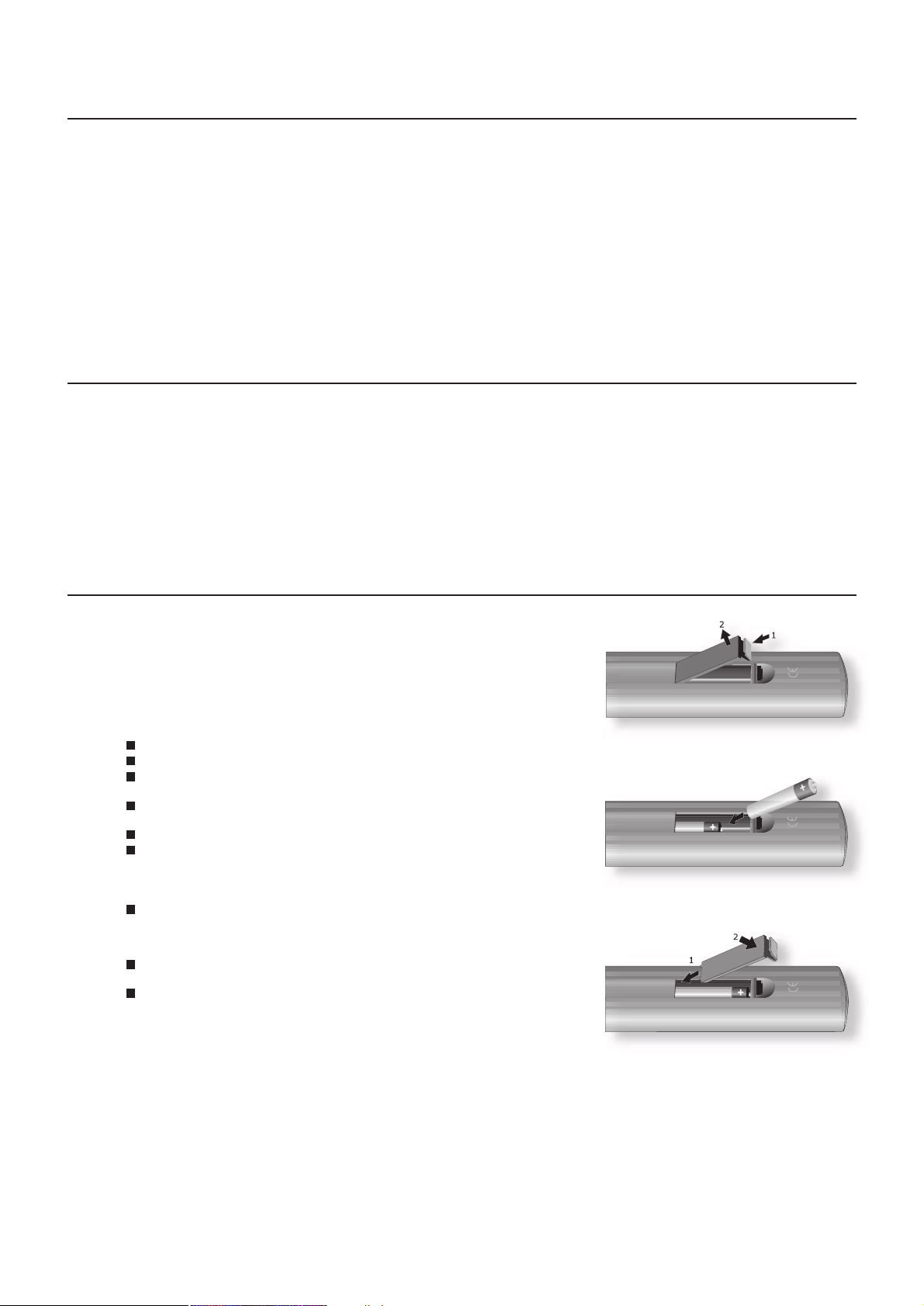
4
Перед началом эксплуатации!
Введение
Благодарим вас за покупку предварительного усилителя процессора обработки сигналов Arcam AV9.
Arcam AV9 представляет собой высококачественный и обладающий высокими эксплуатационными характеристиками процессор для работы в составе домашнего кинотеатра и предва
рительный усилитель, построенный в соответствии со стандартами качества Arcam в части конструирования и производства. Он сочетает в себе возможности цифровой обработки
сигналов с высококачественными аудио и видеокомпонентами, что позволяет ему занять место основы домашнего центра развлечений, далеко обогнав конкурентов.
Устройство обеспечивает коммутацию и регулировку громкости 8 аналоговых и 7 цифровых источников сигнала, что делает его идеальным компонентом как для систем домашнего ки
нотеатра, так и для двухканальных стереофонических систем. Поскольку многие из этих компонентов способны выдавать и видеосигналы, устройство содержит в своем составе высо
кокачественные (качества, соответствующего вещательному сигналу) коммутаторы следующих видеосигналов: композитного, Svideo, компонентного, RGB и HDMI. Предусмотрены как
входы и выходы для магнитофона и видеомагнитофона, так и цифровой выход. DVDаудио и SACD (Super AudioCD) могут быть подключены через многоканальный вход. Управление
устройством осуществляется посредством органов управления передней панели, ИКпульта дистанционного управления или последовательного интерфейса RS232 (который может ис
пользоваться также и для загрузки в будущем обновленного микропрограммного обеспечения).
Устройство может быть объединено в систему с усилителями мощности и громкоговорителями (акустическими системами) различных типов, в том числе и с THXсертифицированны
ми. Сам по себе Arcam AV9 также является THXсертифицированным, что означает, что он прошел испытания на соответствие спецификации THX Ultra 2, позволяющей ему воспроиз
водить сигналы THX Surround EX, записанные на саундтреках Dolby Digital.
Установка устройства в комнате прослушивания является важным процессом, требующим внимания и аккуратности на каждом этапе. По этой причине в настоящем Руководстве при
ведена подробная информация по установке, которой необходимо тщательно следовать.
Пользование данным справочником
Данный справочник предназначен для того, чтобы предоставить вам всю необходимую информацию по установке, подключению, настройке и использованию устройства. Описывается
также входящий в комплект поставки пульт дистанционного управления.
Если Arcam AV9 будет устанавливаться и настраиваться как часть комплекса вашей HiFi аппаратуры квалифицированным дилером Arcam, то в этом случае вы можете пропустить те
разделы данного справочника, которые имеют отношение к установке и настройке данного устройства, и перейти к изучению тех разделов, которые имеют отношение непосредствен
но к использованию устройства. Нужный раздел можно найти с помощью содержания, приведенного на стр. 3.
Безопасность
Указания по технике безопасности приведены на стр. 2 настоящего Руководства. Многие из перечисленных положений вытекают из здравого смысла, но ради вашей же безопасности
и во избежание повреждения устройства мы рекомендуем вам прочитать их.
Данный продукт относится к классу 1 и требует заземления.
Установка батарей в пульт дистанционного управления (ПДУ)
Пульт дистанционного управления работает от двух батарей типа AA. Чтобы вставить батареи в ПДУ, выполните пере
численные ниже действия:
1. Откройте крышку батарейного отсека с обратной стороны ПДУ.
2. Вставьте две батареи типа AA в батарейный отсек. При установке соблюдайте полярность и выполняйте ус
тановку в соответствии со схемой, приведенной на внутренней стенке батарейного отсека.
3. Закройте крышку батарейного отсека.
Замечания, касающиеся процесса утсановки батарей в ПДУ
Неправильное использование батарей может быть сопряжено с риском (например, риском утечки или взрыва).
Не используйте одновременно старые и новые батареи.
Не используйте товарные знаки батареи разных типов, хотя они и могут выглядеть одинаково, но могут
иметь разное напряжение.
Убедитесь, что полярность батарей (положительный полюс (+) и отрицательный полюс ()) соответствует
схеме, приведенной на внутренней поверхности батарейного отсека.
Вынимайте батареи из оборудования, которое не будет использоваться в течение месяца.
При утилизации старых батарей соблюдайте установленные правила.
Использование ПДУ
При использовании ПДУ, пожалуйста, имейте в виду следующее:
Убедитесь, что между ПДУ и приемником ИКизлучения устройства отсутствуют препятствия. Дальность дейст
вия ПДУ составляет порядка 7 м. Если приемник ИКсигналов закрыт препятствием, и это положение невоз
можно изменить, вы можете воспользоваться расположенным на задней панели разъемом для подключения
выносного приемника ИКизлучения. Дополнительную информацию вы можете получить у вашего дилера.
Управление с помощью ПДУ может стать ненадежным при наличии сильного солнечного света или света лю
минесцентных ламп.
Замените батареи, если вы заметите, что дальность действия ПДУ снижается по сравнению с номинальной.
1. Открытие крышки батарейного отсека на задней стенке ПДУ.
2. Установка батарей в батарейный отсек ПДУ.
3. Закрытие крышки батарейного отсека ПДУ.
Page 5
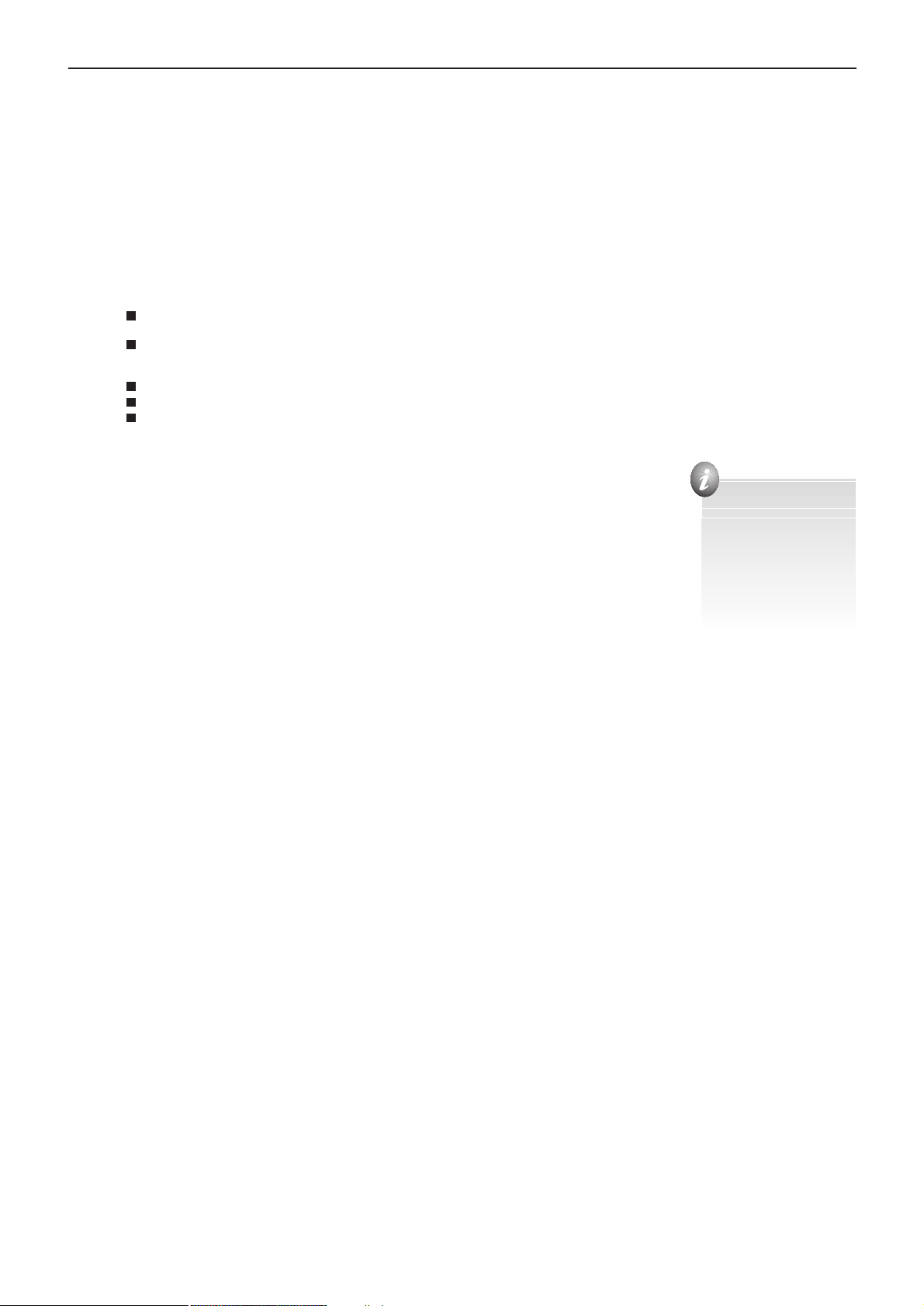
5
Прежде, чем подключать аппаратуру
Прежде, чем приступать к подключению вашей аппаратуры, важно продумать ряд вопросов, влияющих на выбор способов подключения и
характер последующего использования системы.
Аудиосигналы
Всегда, когда возможно, подключайте как аналоговые, так и цифровые выходы цифровых источников. Это позволит вам использовать ци
фровой вход для Главной зоны (Зоны 1), а соответствующий аналоговый вход для записи на аналоговую магнитофонную деку или видео
магнитофон либо для подачи сигнала в Зону 2.
Аналоговые видеосигналы
Arcam AV9 не осуществляет взаимное преобразование видеосигналов различных форматов, поскольку такое преобразование ухудшило бы
качество сигналов. Это значит, что AV9 не осуществляет взаимное преобразование композитного сигнала, сигнала Svideo и компонентно
го сигнала.
Например, если просматриваете сигнал с видеомагнитофона, подключенного к входу композитного видеосигнала, то вы должны снимать
сигнал с выхода композитного видеосигнала AV9 поскольку сигнал на других выходах будет отсутствовать. В этом случае вам необходимо
выполнить соединения следующим образом:
Вход видеомагнитофона (композитный сигнал) и выход «MONITOR» [МОНИТОР] (композитный).
А при использовании устройства с выходом Svideo (например, DVDпроигрывателя) соединения должны выполняться следующим образом:
Вход DVDпроигрывателя (сигнал Svideo) и выход «MONITOR» [МОНИТОР] (Svideo)
Качество видеосигнала зависит от типа используемого выхода, и эта зависимость выглядит следующим образом:
Компонентный / RGB самое высокое качество
Svideo среднее качество
Композитный самое низкое качество
Если одно устройство (например, DVDпроигрыватель) подключено к AV9 всеми имеющимися у него выходами видеосигнала, то AV9 сам
выберет сигнал того формата, который обеспечивает наивысшее качество.
Цифровые видеосигналы (HDMI)
Arcam AV9 оборудован пятью входами HDMI и одним выходом HDMI, что позволяет осуществлять переключение между различными источ
никами HDMIсигналов. В большинстве случаев формат HDMI обеспечивает наиболее высококачественное соединение на пути между ис
точником и устройством отображения. AV9 не осуществляет взаимное преобразование форматов аналогового аудио / видео и HDMI.
Сигналы HDMI не могут быть переданы в Зону 2. Если вы используете соединение HDMI и хотите подавать те же самые аудио и видеосигна
лы в Зону 2, то вам необходимо предусмотреть дополнительные соединения по аналоговому аудио и видеоканалам (как описано выше).
Зона 2
Для Зоны 2 доступны следующие выходы: линейный выход аудиосигнала, поступающего от стереофонического аналогового аудиоустрой
ства, выход композитного видеосигнала. Подключение источников по каналу аналогового аудиосигнала необходимо, потому что AV9 не
обеспечивает какоголибо преобразования аналогового сигнала в цифровой, цифровой обработки или преобразования цифрового сигнала
в аналоговый; а подключение по композитному видеоканалу необходимо, потому что AV9 не преобразует видеоформаты.
По этим причинам мы рекомендуем, чтобы источники сигналов, имеющие цифровые выходы, также подключались к аналоговым входам.
Высококачественные источники с выходами Svideo и YUV / RGB также рекомендуется подключать к AV9 и по композитным выходам, чтобы
сделать возможным их использование в Зоне 2.
Общие замечания
Входы поименованы для того, чтобы упростить ссылку на них при подключении (например, «DVD» [DVDпроигрыватель] или «VCR» [Видео
магнитофон]). Все они имеют схемотехнически идентичные входные каскады, поэтому не имеет значения, к какому именно входу будет
подключено то или иное устройство. Например, если вы имеете два DVDпроигрывателя и неиспользованный вход «AV», вы вполне можете
подключить второй DVDпроигрыватель к входу «AV».
HDMI [Мультимедийный ин
терфейс высокого разрешения]
обеспечивает передачу видео и
аудиосигналов по единому циф
ровому соединению и может ис
пользоваться совместно с DVD
проигрывателями, цифровыми
телевизорами, игровыми при
ставками и т.д. HDMI был разра
ботан для того, чтобы объеди
нить технологии HDCP [защиты
цифрового контента с высокой
полосой пропускания] и DVI [ци
фрового визуального интерфей
са] в одной спецификации с до
бавлением канала передачи ци
фровых аудиоданных. HDCP ис
пользуется для защиты цифро
вого контента, передаваемого на
DVIсовместимые средства отоб
ражения информации.
Page 6
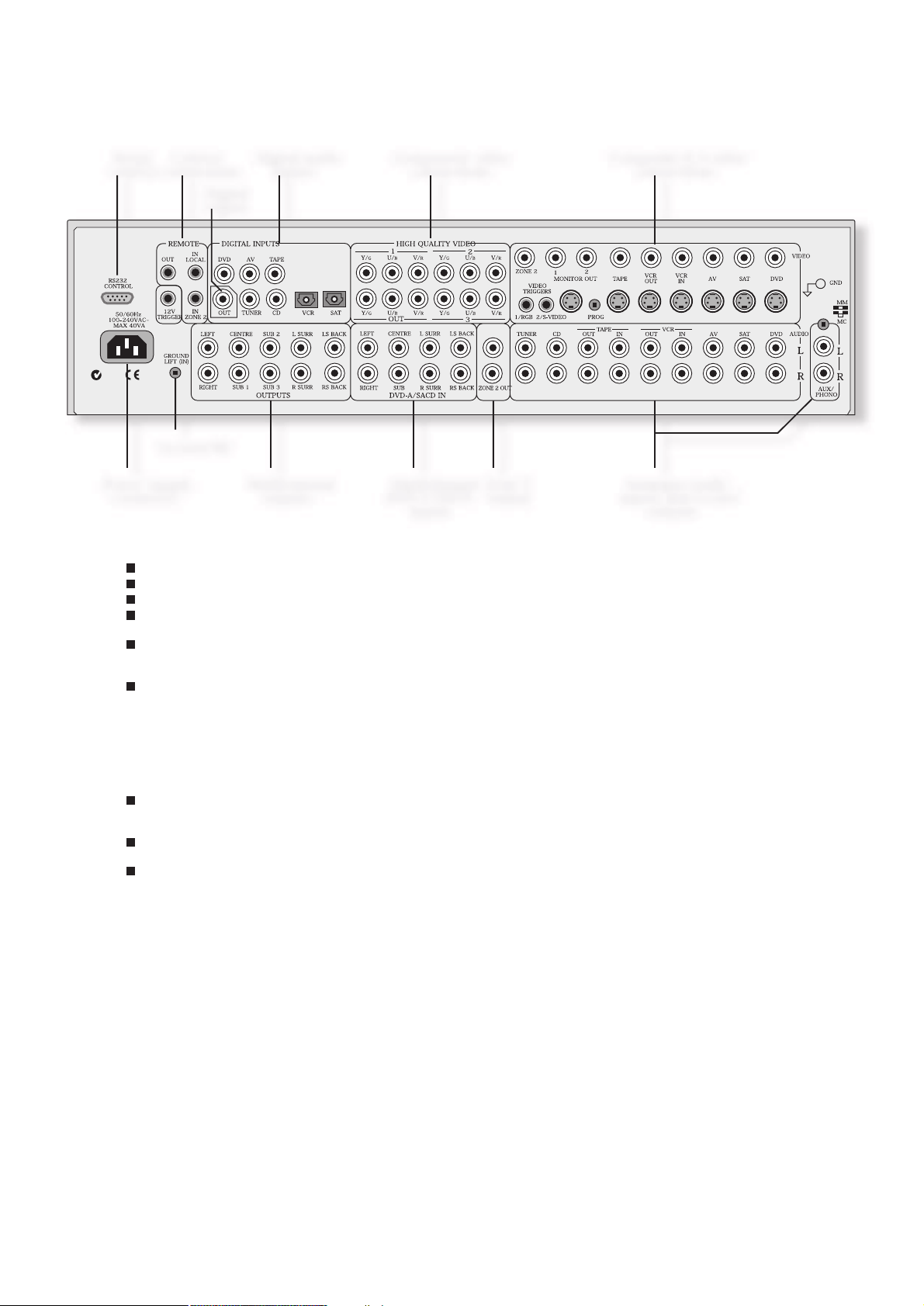
6
Установка
Разъем для подклю
чения последова
тельного интерфейса
управления
Разъем для подклю
чения сетевого шнура
питания
Кнопка гальваничес
кой развязки зазем
ления
Разъемы для подачи
сигналов управления
Цифровой
выход
Цифровые
аудиовходы
Многоканальные
выходы
Многоканальные вхо
ды DVDA/SACD [DVD
аудио/супер аудио CD]
Выходы
Зоны 2
Аналоговые аудиовхо
ды и выходы для
записи
Разъемы для подключения источников ком
позитного видеосигнала и сигнала Svideo
Разъемы для подключения источников
компонентного видеосигнала
Размещение устройства
Размещайте процессор на плоской устойчивой поверхности.
Избегайте размещать устройство под прямым солнечным светом, а также вблизи источников тепла или влаги.
Не устанавливайте устройство поверх усилителя мощности или иного источника тепла.
Обеспечьте надлежащую вентиляцию. Не размещайте устройство в таком замкнутом пространстве как книжная полка, шкаф или ниша, не обеспечив надлежащей вентиляции.
При эксплуатации в нормальных условиях процессор должен быть теплым.
Убедитесь, что приемник ИКизлучения на передней панели не загорожен препятствиями, в противном случае использование ПДУ будет затруднено. Если прямой контакт
между ПДУ и ИКприемником на передней панели устройства невозможен, воспользуйтесь расположенным на задней стенке устройства гнездом для подключения выносного
ИКприемника.
Не устанавливайте ваш проигрыватель виниловых дисков поверх данного устройства, а также любого другого устройства, получающего питание от сети. Проигрыватели вини
ловых дисков в высшей степени чувствительны к шумам, генерируемым сетевыми источниками питания и проявляющимся как жужжание / гудение в случае, если расположе
ны слишком близко.
Кабели
Мы рекомендуем использовать высококачественные экранированные аналоговые звуковые, цифровые и видеокабели, поскольку кабели низкого качества ухудшат общее качество ва
шей системы. Используйте только те кабели, которые предназначены для данного применения, поскольку другие кабели могут иметь другие значения импеданса, что способно приве
сти к ухудшению работы вашей системы.
Видеосоединения и цифровые соединения должны выполняться кабелями, предназначенными для этой цели, т.е. коаксиальными кабелями с волновым сопротивлением 75
Ом. Результатом использования кабелей с характеристиками ниже стандартных может стать падение качества изображения, как то: появление фантомных контуров на изоб
ражении или повышенной зернистости изображения («снега»).
Кабели, идущие к акустическим системам, должны быть по возможности короткими и иметь низкий импеданс для обеспечения эффективной передачи мощности и избежания
заметных на слух искажений.
Все кабели должны быть по возможности короткими.
Хорошей практикой считается подключение аппаратуры таким образом, чтобы кабели питания пролегали как можно дальше от аудио и видеокабелей, поскольку это позволит полу
чить звук и изображение более высокого качества и с меньшим уровнем помех. Несоблюдение данной рекомендации может привести к появлению нежелательных наводок на цепи ау
дио и видеосигналов.
Page 7
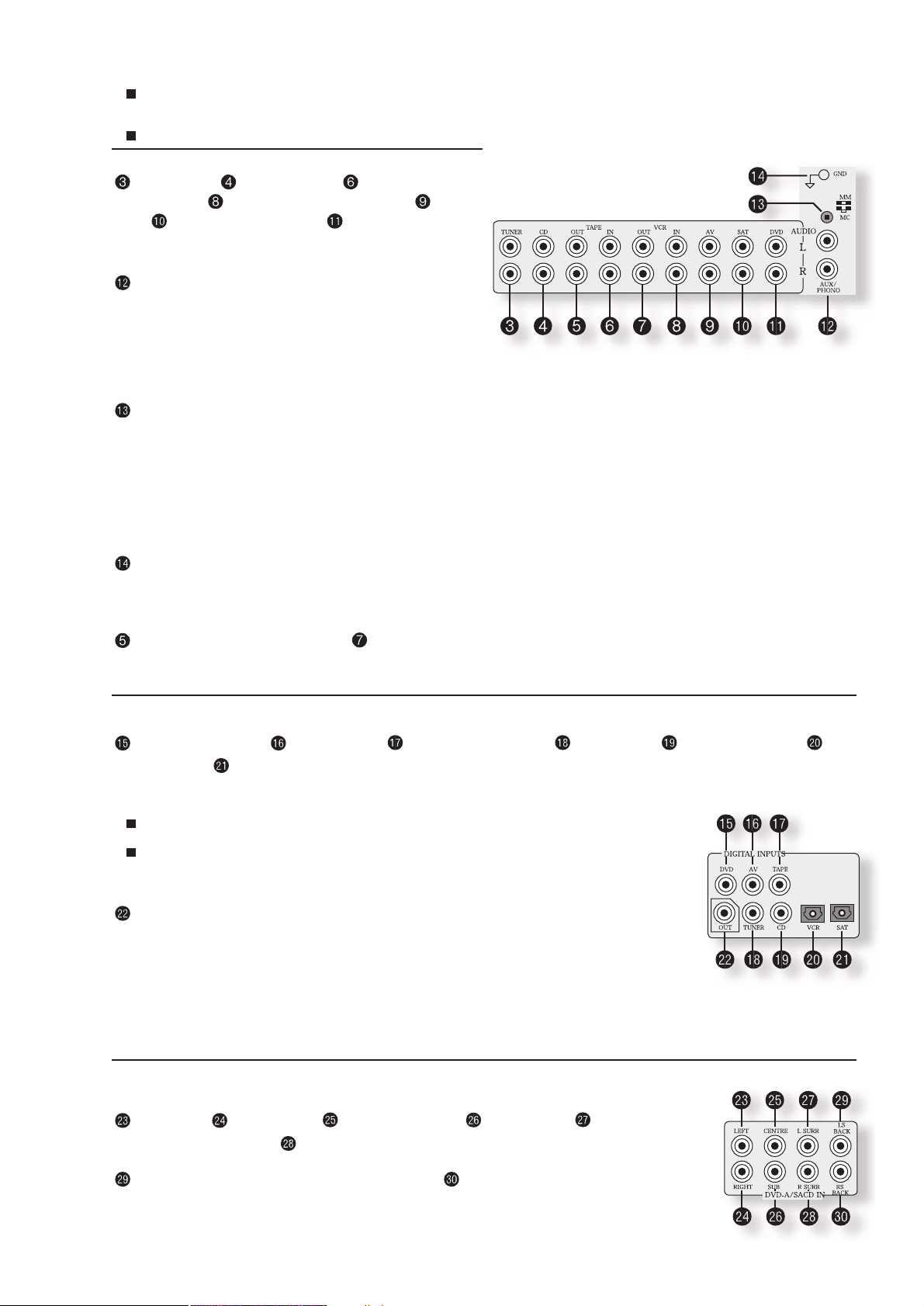
7
Аудиосоединения
Всегда, когда возможно, подключайте к устройству как аналоговые, так и цифровые выходы цифровых источников сигнала. Это даст возможность использовать цифровой
вход для Главной зоны и соответствующий аналоговый вход для записи на аналоговую деку или видеомагнитофон, а также для подачи сигнала в Зону 2 (в случае использова
ния Зоны 2).
Следите за тем, чтобы аудиокабели распологались как можно дальше от любых сетевых шнуров с целью уменьшения шумов и наводок.
Аналоговые аудиовходы
«TUNER» [ТЮНЕР], «CD»[КОМПАКТДИСК], «TAPE IN» [ВХОД ОТ МАГ
НИТОФОННОЙ ДЕКИ], «VCR IN» [ВХОД ОТ ВИДЕОМАГНИТОФОНА], [АУДИО
ВИДЕО], «SAT» [СПУТНИКОВЫЙ ПРИЕМНИК], «DVD» [DVDПРОИГРЫВАТЕЛЬ]
Подключите выходные разъемы левого и правого каналов источника к входным разъемам
левого и правого каналов AV9.
«AUX/PHONO» [ВНЕШНИЙ/ПРОИГРЫВАТЕЛЬ ВИНИЛОВЫХ ДИСКОВ]
При установке дополнительной платы предусилителякорректора сигнала звукоснимателя к
данному входу может быть подключен непосредственно выход проигрывателя виниловых
дисков. Данная плата позволяет подключать к устройству проигрыватели виниловых дис
ков, оборудованные звукоснимателем как с движущимся магнитом, так и с движущейся ка
тушкой.
Если дополнительная плата не устанавливается, этот вход функционирует аналогично ос
тальным входам. К нему, например, можно подключить второй CDпроигрыватель.
Переключатель «MM/MC» [Движущийся магнит/движущаяся катушка]
(Данный переключатель доступен только при установке дополнительной платы предусилителякорректора сигнала звукоснимателя).
Данный переключатель расположен на задней панели устройства и обозначен как «MM/MC». С его помощью выбирается надлежащая чувствительность, соответствующая используе
мой головке звукоснимателя, которая может быть либо с движущимся магнитом (MM), либо с движущейся катушкой (MC).
Если вы не уверены в том, какого типа звукосниматель используется в вашем проигрывателе виниловых дисков, подключите проигрыватель, установите переключатель «MM/MC» в по
ложение «MM» и проверьте звучание. Если громкость звука винилового проигрывателя очень мала по сравнению с громкостью звука CDпроигрывателя или DVDпроигрывателя, то в
вашем проигрывателе, по всей вероятности, установлен звукосниматель с подвижной катушкой. Выключите AV9, установите переключатель «MM / MC» в положение «MС» и снова про
верьте звучание.
Пожалуйста, имейте ввиду, что если в вашем проигрывателе установлен звукосниматель с подвижной катушкой, а переключатель «MM/MC» установлен в положение «MM», то в этом
случае проверка звучания НЕ приведет к какомулибо повреждению AV9 или проигрывателя виниловых дисков.
«GND» [ЗЕМЛЯ]
Эта клемма предназначена для подсоединения заземляющего провода проигрывателя виниловых дисков (если он предусмотрен в составе проигрывателя). Имейте в виду, что данная
клемма не должна использоваться в качестве земли безопасности (земли питающей сети).
Аналоговые аудиовыходы на запись
«TAPE OUT» [ВЫХОД НА МАГНИТОФОННУЮ ДЕКУ], «VCR OUT» [ВЫХОД НА ВИДЕОМАГНИТОФОН]
Подключите выходные разъемы левого и правого каналов устройства к входным разъемам левого и правого каналов аналоговой магнитофонной деки или видеомагнитофона (обычно
обозначаемым как «RECORD» [ЗАПИСЬ]). Разъемы, обозначенные как «VCR», могут также использоваться для подключения второй аналоговой магнитофонной деки.
Цифровые аудиовходы
«DVD» [DVDПРОИГРЫВАТЕЛЬ], «AV» [АУДИОВИДЕО], «TAPE» [МАГНИТОФОННАЯ ДЕКА], «TUNER» [ТЮНЕР], «CD» [CDПРОИГРЫВАТЕЛЬ], «VCR»
[ВИДЕОМАГНИТОФОН], «SAT» [СПУТНИКОВЫЙ ПРИЕМНИК]
Подключите данные входы к цифровым выходам имеющихся у вас источников сигнала.
Примечания:
Каждый из этих 7 цифровых выходов может быть при необходимости ассоциирован с различными источниками аудиосигнала путем
использования параметров страницы «Digital Settings» [Цифровые параметры настройки] меню настройки.
AV9 не содержит высокочастотного декодера для использования с проигрывателем лазерных видеодисков, снабженным высокочас
тотным выходом.
Цифровой выход
«(Digital) OUT» [(Цифровой) ВЫХОД]
Подключите данный коаксиальный цифровой выход к вашему цифровому записывающему устройству, например, CDрекордеру, цифровому
видеомагнитофону или проигрывателю минидисков.
Когда выбран цифровой источник, на цифровом выходе будет присутствовать точная копия поступающего на вход цифрового сигнала. На
пример, при использовании цифрового источника формата 5.1 выходной сигнал будет также иметь формат 5.1.
Когда выбирается источник, имеющий только аналоговый выход, этот аналоговый сигнал оцифровывается устройством и передается на циф
ровые выходы. Исключением из этого правила является ситуация, когда выбраны режимы обработки Neo:6 или Pro Logic IIx. Использование этих режимов требует значительной
вычислительной мощности, и поэтому при использовании данных режимов сигнал на цифровые выходы не подается.
Сигнал на эти выходы также не подается и в случае, когда выбирается источник, соединенный с устройством только по каналу HDMI. Цифровой аудиосигнал (если таковой присутству
ет на разъеме HDMI) не подается на эти выходы.
Многоканальные входы «DVDA/SACD IN» [ВХОД ПРОИГРЫВАТЕЛЯ DVDаудио/Super AudioCD]
Многоканальный вход может быть использован совместно с источниками, которые осуществляют внутреннее декодирование сигналов прост
ранственного звучания (например, с проигрывателями DVDA или SACD).
«LEFT» [ЛЕВЫЙ], «RIGHT» [ПРАВЫЙ], «CENTRE» [ЦЕНТРАЛЬНЫЙ], «SUB» [САБВУФЕР], «L SURR» [ЛЕВЫЙ КА
НАЛ ПРОСТРАНСТВЕННОГО ЗВУЧАНИЯ], «R SURR» [ПРАВЫЙ КАНАЛ ПРОСТРАНСТВЕННОГО ЗВУЧАНИЯ].
Подключите выходные разъемы вашего проигрывателя DVDA или SACD к соответствующим входным разъемам.
«LS BACK» [ЛЕВЫЙ ТЫЛОВОЙ КАНАЛ ПРОСТРАНСТВЕННОГО ЗВУЧАНИЯ], «RS BACK» [ПРАВЫЙ ТЫЛОВОЙ КАНАЛ ПРОСТРАНСТ
ВЕННОГО ЗВУЧАНИЯ]
Данные разъемы могут использоваться при прослушивании звуковых программ в форматах, требующих наличия 8 каналов.
Page 8
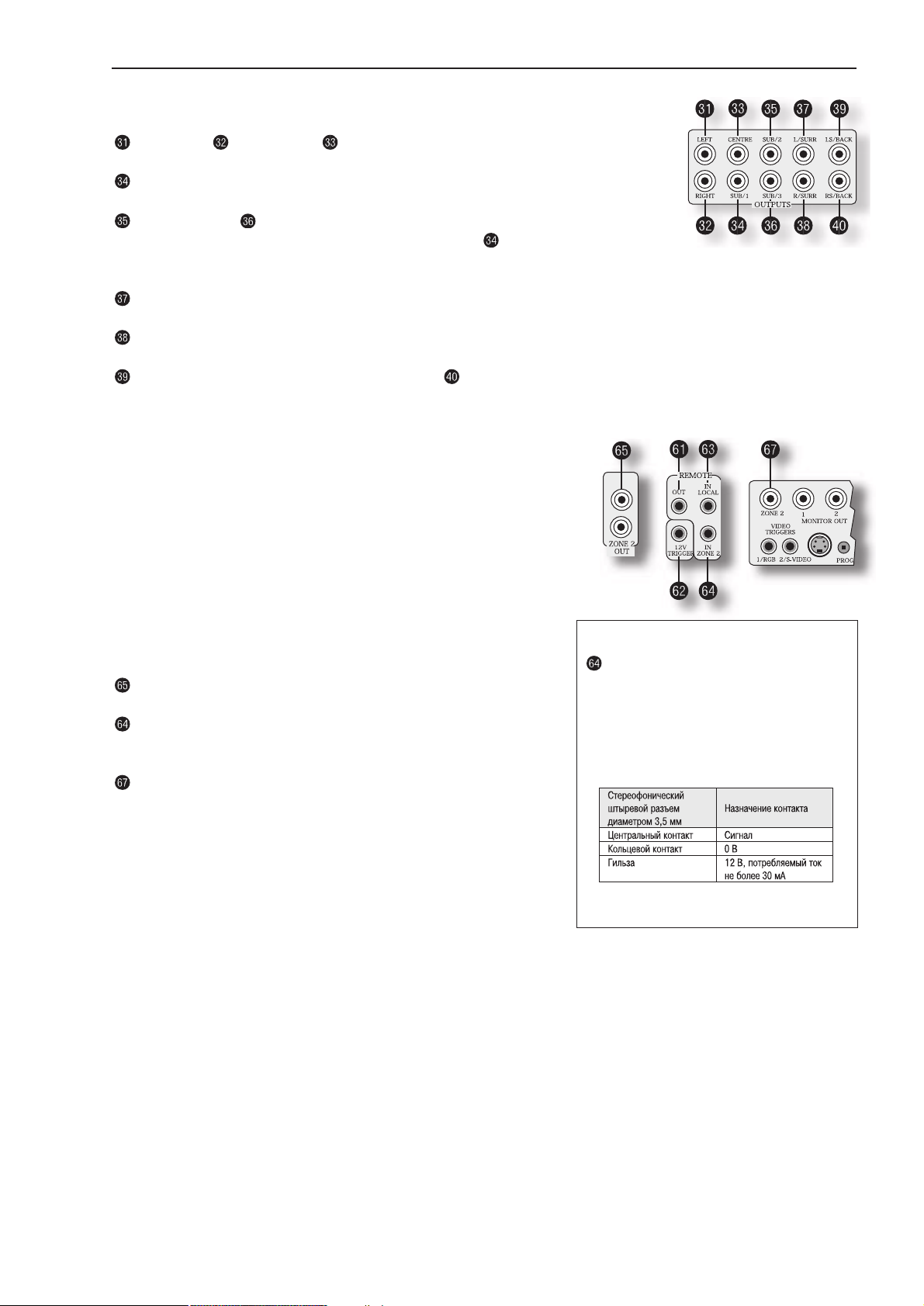
8
Аналоговые выходы предварительного усилителя
Все эти аналоговые выходы буферизованы, обладают низким импедансом и выдают сигнал, соответствующий уровню линейного входа /
выхода. При необходимости их можно нагружать на длинные кабели или на несколько параллельных входов.
«LEFT» [ЛЕВЫЙ], «RIGHT» [ПРАВЫЙ], «CENTRE» [ЦЕНТРАЛЬНЫЙ]
Подключите данные выходы к соответствующим входам фронтальных каналов усилителя мощности.
«SUB 1» [САБВУФЕР 1]
Выход для подключения основного сабвуфера. Подключите данный выход ко входу вашего активного сабвуфера (при наличии такового).
«SUB 2» [САБВУФЕР 2], «SUB 3» [САБВУФЕР 3]
Выходы для подключения вспомогательных сабвуферов. Эти выходы эквивалентны выходу и позволяют использовать несколько саб
вуферов. Если вы используете более одного сабвуфера, пожалуйста, задайте количество используемых сабвуферов на странице установки сабвуферов. См. раздел «Subwoofer
Settings» [Параметры настройки сабвуферов] на стр.15.
«L SURR» [ЛЕВЫЙ КАНАЛ ПРОСТРАНСТВЕННОГО ЗВУЧАНИЯ]
Выход левого канала эффектов пространственного звучания. Подключите данный выход ко входу левого канала эффектов пространственного звучания вашего усилителя мощности.
«R SURR» [ПРАВЫЙ КАНАЛ ПРОСТРАНСТВЕННОГО ЗВУЧАНИЯ]
Выход правого канала эффектов пространственного звучания. Подключите данный выход ко входу правого канала эффектов пространственного звучания вашего усилителя мощности.
«LS BACK» [ЛЕВЫЙ ТЫЛОВОЙ КАНАЛ ПРОСТРАНСТВЕННОГО ЗВУЧАНИЯ], «RS BACK» [ПРАВЫЙ ТЫЛОВОЙ КАНАЛ ПРОСТРАНСТВЕННОГО ЗВУЧАНИЯ]
Выходы левого и правого тыловых каналов эффектов пространственного звучания (используемых только в системах формата 7.1). Подключите данные выходы к входам усилителей
тыловых каналов.
Соединения Зоны 2
AV9 позволяет осуществить независимую передачу и управление аналоговыми аудиосигналами и композитными
видеосигналами на отдельный набор оборудования, обычно используемый в другой комнате (например, в спаль
не или гостиной).
В Зону 2 могут быть переданы только сигналы, полученные устройством по входам аналоговых аудиосигналов и
композитных видеосигналов. Аналоговые входы необходимы потому, что в AV9 отсутствуют возможности преобра
зования аналоговых сигналов в цифровые, цифровых сигналов в аналоговые и цифровой обработки сигналов для
Зоны 2. Кроме того, поскольку AV9 не осуществляет взаимного преобразования форматов видеосигнала, с источ
ника сигнала должен быть также взят и композитный видеосигнал.
По этим причинам мы рекомендуем, чтобы источники сигналов, подсоединенные по цифровому каналу, подсое
динялись также и по аналоговым каналам. Источники высококачественных сигналов в форматах YUV/RGB и S
video также должны быть подключены к AV9 и по композитному выходу для того, чтобы их можно было использо
вать в Зоне 2.
«Zone 2 OUT» [ВЫХОД Зоны 2]
Подключите данный выход к линейному входу усилителя мощности, размещенного в Зоне 2.
«Zone 2 IN» [ВХОД Зоны 2]
Использование данного входа позволяет осуществлять дистанционное управление устройством Arcam AV9 из Зо
ны 2 посредством ПДУ.
«Zone 2 Composite video connection» [Выход композитного видеосигнала Зоны 2]
Подключите данный разъем к расположенному в Зоне 2 устройству вывода изображения посредством коаксиаль
ного кабеля с низкими потерями и волновым сопротивлением 75 Ом.
Разъем для подключения устройства дистанционного управления
из Зоны 2
Приемник, совместимый с данным разъемом, выпускается ком
панией Xantech (артикул 29110). Пожалуйста, свяжитесь с заре
гистрированным дилером компании Xantech для заказа данного
изделия, поскольку Arcam не осуществляет его поставку. На сай
те компании Xantech (www.xantech.com) приведена дополни
тельная информация.
Распайка штыревого разъема диаметром 3,5 мм для этого гнезда
выглядит следующим образом:
Данная распайка соответствует стандарту компании Xantech для
передачи ИКсигналов по проводам.
Page 9
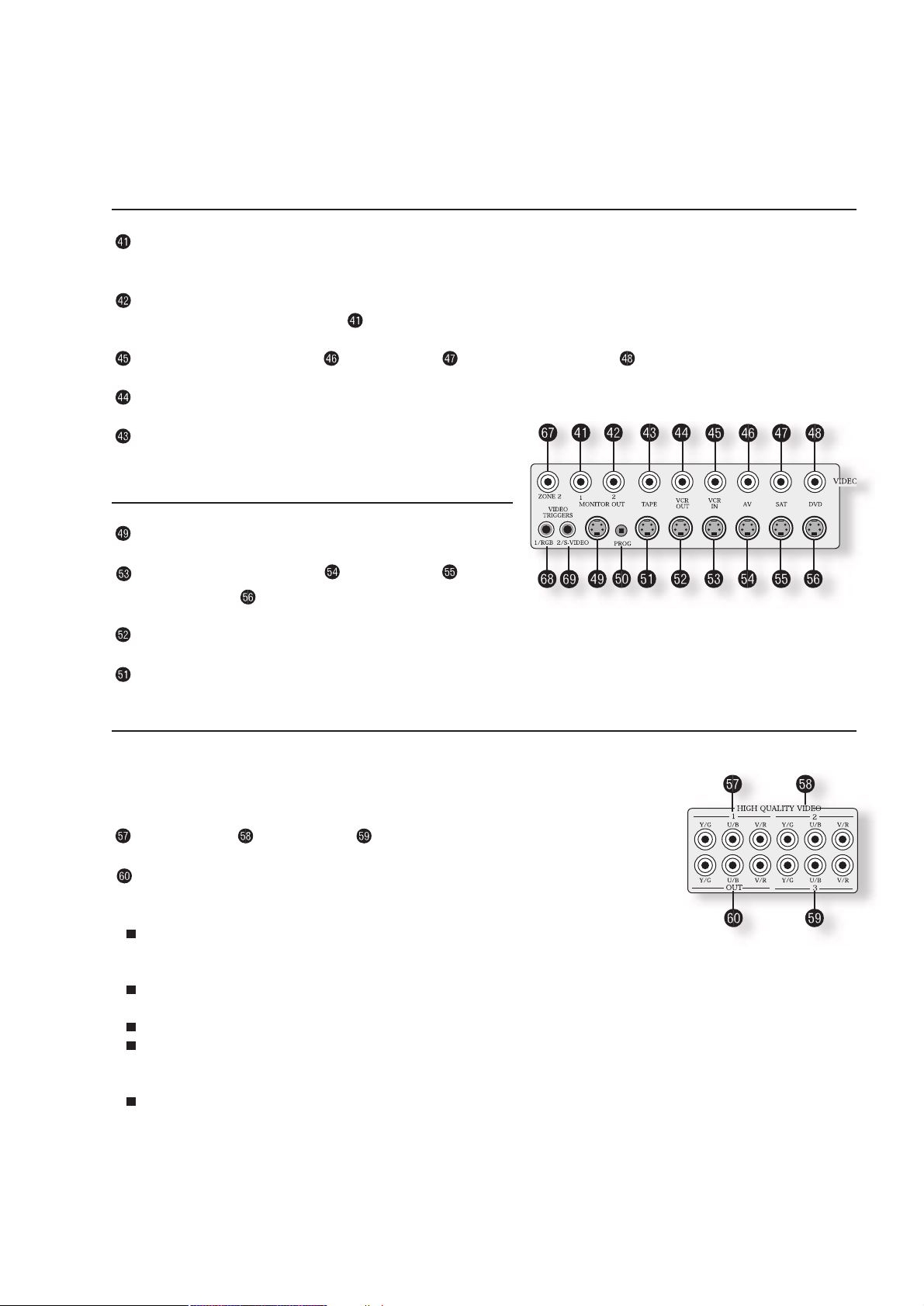
9
Видеосоединения
Важные замечания
Как уже упоминалось на стр. 5, AV9 не выполняет никаких взаимных преобразований сигналов, представленных в компонентном, RGB, Svideo и композитном форматах.
Таким образом, всегда, когда возможно, подключайте ваши источники видеосигналов по нескольким выходам. Это позволит использовать максимально качественный выходной сигнал
в главной системе и соответствующий Svideo или композитный выходной сигнал для выходов на запись и выходов Зоны 2.
Для того, чтобы вы имели возможность просматривать источник видеосигнала в Зоне 2, вам необходимо организовать соединение по композитному каналу между этим источником и AV9.
Композитные видеосоединения
«MONITOR OUT 1» [ВЫХОД МОНИТОРА 1]
Подключите данный выход к композитному видеовходу вашего устройства вывода изображения. Для этого вам понадобится соединительный кабель типа «RCARCA» (тюльпантюль
пан), а в Европе типа «RCASCART» (тюльпанSCART).
«MONITOR OUT 2» [ВЫХОД МОНИТОРА 2]
Назначение этого входа соответствует назначению входа «MONITOR OUT 1». Данный вход позволяет использовать второе устройство вывода изображения. Он также может ис
пользоваться для вывода опорного синхросигнала в случае подачи RGBсигнала по 4 проводам.
«VCR IN» [ВХОД ОТ ВИДЕОМАГНИТОФОНА], «AV» [АУДИОВИДЕО], «SAT» [СПУТНИКОВЫЙ ПРИЕМНИК], «DVD» [DVDПРОИГРЫВАТЕЛЬ]
Подключите композитные видеовыходы соответствующих источников сигнала к этим входам.
«VCR OUT» [ВЫХОД НА ВИДЕОМАГНИТОФОН]
Подключите данный выход к композитному входу вашего видеомагнитофона.
«TAPE» [МАГНИТНАЯ ЛЕНТА]
Если вы используете замкнутый тракт для подключения второго видеомагнитофона, подключите
композитный видеовыход видеомагнитофона к данному входу.
Видеосоединения по каналу Svideo
«MONITOR OUT» [ВЫХОД МОНИТОРА]
Подключите данный выход к входу Svideo вашего устройства вывода изображения.
«VCR IN» [ВХОД ОТ ВИДЕОМАГНИТОФОНА], «AV» [АУДИОВИДЕО], «SAT»
[СПУТНИКОВЫЙ ПРИЕМНИК], «DVD» [DVDПРОИГРЫВАТЕЛЬ]
Подключите видеовыходы Svideo соответствующих источников сигнала к этим входам.
«VCR OUT» [ВЫХОД НА ВИДЕОМАГНИТОФОН]
Подключите данный выход к входу Svideo вашего видеомагнитофона.
«TAPE» [МАГНИТНАЯ ЛЕНТА]
Если вы используете замкнутый тракт для подключения второго видеомагнитофона, подключите видеовыход Svideo видеомагнитофона к данному входу.
Высококачественные (компонентные) видеосоединения
Эти входы пригодны для подключения к компонентным выходам (YUV/YCrCb) или выходам RGB. Эти сигналы обычно присутствуют на
выходах DVDпроигрывателя, игровой приставки или консоли и обеспечивают наилучшее качество изображения.
Наибольшее распространение компонентный стандарт видеосигналов получил в Северной Америке и других регионах, использующих
NTSC, в то время как RGB более распространен в Европе.
«VIDEO 1» [ВИДЕО 1], «VIDEO 2» [ВИДЕО 2], «VIDEO 3» [ВИДЕО 3]
Подключите высококачественные видеовыходы ваших источников видеосигнала к этим входам.
«HIGH QUALITY VIDEO OUT» [ВЫСОКОКАЧЕСТВЕННЫЙ ВИДЕОВЫХОД]
Подключите данные выходы к компонентным входам вашего устройства вывода изображения.
Важные замечания о высококачественных видеовходах и видеовыходах
Когда вы подключаете ваши устройства к данным разъемам, следите за соответствием буквенных/цветовых обозначений каж
дой пары «вход / выход». Неправильное подключение не приведет к какимлибо повреждением, но вызовет появление изобра
жения в необычной цветовой гамме или нарушение стабильности изображения.
В меню «Video Settings» [Параметры настройки видео] каждый из этих трех высококачественных компонентных видеовходов может быть индивидуально выделен под один из
следующих входов: «DVD», «SAT», «TUNER», «TAPE», «CD», «VCR» или «AV».
Вы не можете смешивать источники с компонентными выходами и источники с RGBвыходами.
Высококачественные компонентные видеовходы имеют достаточную ширину полосы пропускания для видеосигналов NTSC (525/60) или PAL (625/50) с прогрессивной разверт
кой и для видеосигналов HDTV, принятых в США. Однако при использовании таких сигналов экранное меню не накладывается на изображение, а выводится на однотонном
фоне в стандартном режиме с чересстрочной разверткой, соответствующей стандарту NTSC или PAL (525 или 625 строк).
Первоначально все высококачественные видеовходы отключены. Прежде чем можно будет выбрать какойлибо высококачественный видеовход, его необходимо выделить под
использование в качестве входа.
Четырехпроводное RGBсоединение
Некоторые видеопроекторы и большинство европейских телевизионных приемников требуют использования 4проводного RGBсоединения, в котором синхросигналы передаются от
дельно от RGBсигналов. В этих случаях вам необходимо использовать композитный видеосигнал на выходе «MONITOR OUT 2» в качестве источника синхросигналов. Вы можете
приобрести у вашего дилера специальный 4проводной кабель для осуществления RGBсоединения (описанный в таблице распайки разъема SCART в конце руководства). Если вам
потребуется дополнительная информация о соединении данного типа, пожалуйста, обращайтесь к вашему дилеру.
Page 10
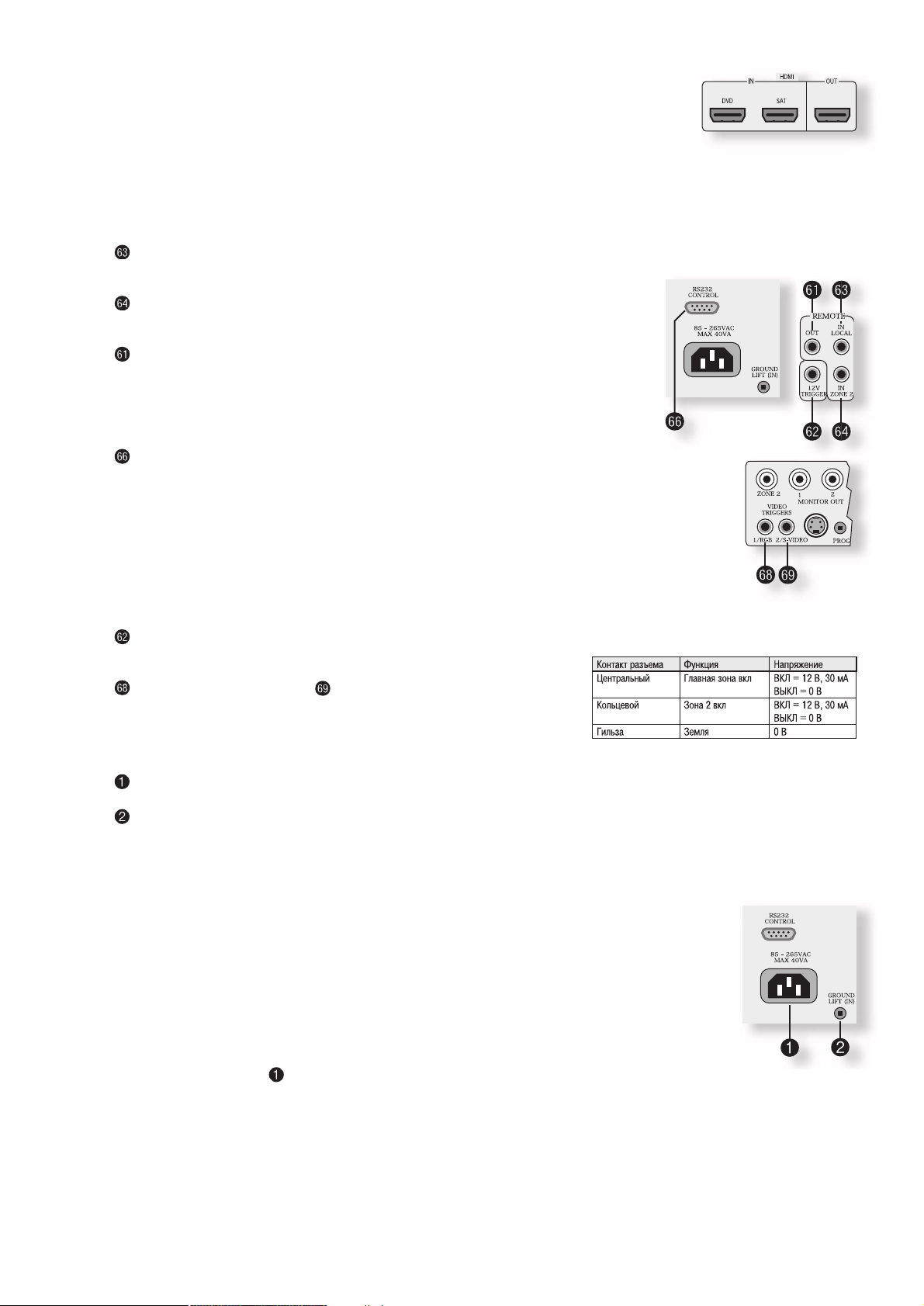
10
HDMI
Соединение источника и устройства отображения по каналу HDMI обеспечивает (в большинстве случаев) наиболее высокое качество изобра
жения. Однако данный тип соединения является наиболее ограничивающим в смысле маршрутизации и преобразования сигнала.
AV9 оборудован пятью входами HDMI, маркированными таким образом, чтобы соответствовать остальным цифровым входам. Каждый вход
может быть использован для любого источника сигнала формата HDMI.
Важно осознавать, что AV9 не может передавать сигналы аналоговых источников на выход HDMI, равно как не может и преобразовать сигнал
HDMI в аналоговый сигнал того или иного рода. AV9 действует просто как коммутирующее устройство, выбирая один из входов и подавая сигнал с него на выход.
Принимая во внимание вышеизложенное, необходимо (как и в случае высококачественных соединений для аналогового видео) обеспечить подачу композитного видеосигнала в допол
нение к HDMIсигналу, если видеосигнал предполагается передавать в Зону 2.
Управляющие соединения
«IN LOCAL» [ВЫНОСНОЙ ПРИЕМНИК ИКИЗЛУЧЕНИЯ]
Данный вход задействуется для подключения выносного приемника ИКизлучения в том случае, если ИКприемник передней панели
загорожен препятствием.
«IN ZONE 2» [ВЫНОСНОЙ ПРИЕМНИК ИКИЗЛУЧЕНИЯ В ЗОНЕ 2]
При подключении ИКприемника к данному разъему управление устройством можно осуществлять непосредственно из Зоны 2 при
помощи ПДУ.
«(REMOTE) OUT» [ВЫХОД ИКИЗЛУЧЕНИЯ]
Данное гнездо может быть использовано для дистанционного управления источниками сигнала из Зоны 2 или Зоны 1 с использова
нием местного устройства ввода. Для использования данной функции необходимо либо подключить этот разъем к соответствующему
разъему источника сигнала (только для аппаратуры Arcam) посредством кабеля для передачи сигналов дистанционного управления
со штекерами диаметром 3,5 мм, либо подключить к этому разъему ИКизлучатель, сориентировав его по центру приемного окна
ИКприемника источника сигнала (например, миниизлучатель Xantech 283MW).
«RS232 CONTROL» [УПРАВЛЕНИЕ ПО ПОСЛЕДОВАТЕЛЬНОМУ ИНТЕРФЕЙСУ RS232]
Данный разъем используется совместно с устройствами, оборудованными последовательным портом RS232 (например, устройства
управления с сенсорным экраном от компаний Crestron и AMX). Данный интерфейс используется также для обновления микропро
граммного обеспечения устройства. Дополнительная информация изложена в конце данного руководства в разделе, посвященном
управлению и программированию.
Для получения дополнительной информации по использованию любого из этих соединений, пожалуйста, обратитесь к вашему дилеру.
Триггерные выходы
AV9 оборудован тремя выходными триггерными разъемами, каждый из которых рассчитан на подключение стандартного штекера ди
аметром 3,5 мм с задействованными двумя контактами: центральным скругленным и кольцевым. Для получения технической инфор
мации о триггерных выходах обратитесь к таблице.
«12V TRIGGER» [ТРИГГЕРНЫЙ ВЫХОД С НАПРЯЖЕНИЕМ 12 В]
Данный разъем может быть использован для дистанционного включения и выключения усилителей мощности
или источников сигнала для Главной зоны и Зоны 2.
«VIDEO TRIGGER 1» [ВИДЕО ТРИГГЕР 1], «VIDEO TRIGGER 2» [ВИДЕО ТРИГГЕР 2]
Данные триггерные выходы выполняют различные функции в зависимости от того, какие значения установлены
для параметров «Video Status» [Статус видео] («Screen Ctrl» [КОНТРОЛЬ ЭКРАНА] или SCART) в меню
«General Settings»[Общие параметры настройки].
Подключение к источнику питания
Разъем для подключения сетевого шнура питания
AV9 оборудован универсальным источником питания, совместимым с розетками напряжением от 85 до 265 В переменного тока.
«GROUND LIFT (IN)» [КНОПКА ГАЛЬВАНИЧЕСКОЙ РАЗВЯЗКИ ЗАЗЕМЛЕНИЯ]
В сложных конфигурациях, в состав которых входят модули приема спутникового телевидения или воздушные антенны для приема радиосигналов, заземление устройства может по
высить уровень фоновых шумов или помех в громкоговорителях. В этом случае нажмите кнопку «GROUND LIFT» для того, чтобы развязать землю шасси от сигнальной земли.
Ни при каких обстоятельствах не удаляйте обеспечивающий безопасность заземляющий провод из сетевого шнура для
подключения устройства.
Сетевой шнур питания
Данное устройство обычно комплектуется литой сетевой вилкой, уже напрессованной на шнур питания. Убедитесь, что вилка, поставляемая
в комплекте с устройством, соответствует вашей сетевой розетке. Если же это не так, проконсультируйтесь у вашего дилера Arcam.
При необходимости отрезать вилку от сетевого шнура, ее необходимо утилизировать незамедлительно и надежно во избежание риска пора
жения электрическим током при ее случайном подключении к сетевой розетке. В случае если вам понадобится новый сетевой шнур питания,
обратитесь к вашему дилеру Arcam.
Подключение шнура питания к устройству
Вставьте штекер (разъем с пазами по стандарту МЭК) шнура питания, входящего в комплект поставки устройства, в гнездо, предназначен
ное для подключения шнура питания ( ), на задней стенке устройства. Убедитесь, что штекер вставлен надежно и до упора.
Вставьте вилку, расположенную на другом конце шнура питания, в розетку сети питания, и подайте питание на розетку.
Page 11
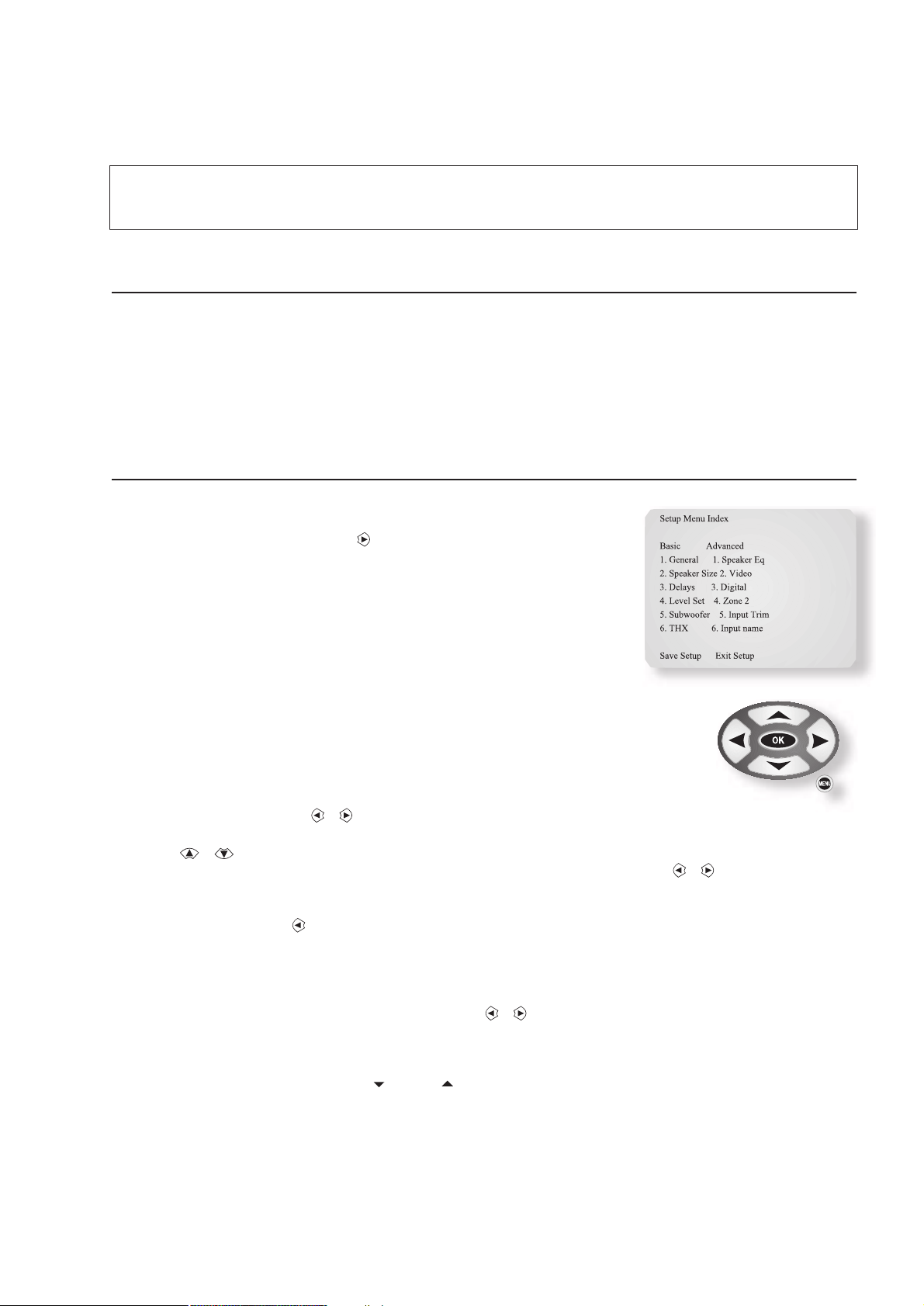
11
Настройка
«Setup Menu» [Меню настройки] AV9 содержит 6 подменю «Basic» [основных] и 6 подменю «Advanced» [расширенных] настроек, последовательная активизация которых составляет суть
процесса настройки. Основные подменю позволяют вам привести в соответствие AV9 и используемые громкоговорители. Расширенные подменю позволяют вам оптимизировать
функционирование вашей системы. Скриншоты этих меню показаны в затененных прямоугольных рамках на последующих страницах.
Установки, заданные для AV9 по умолчанию, соответствуют стандарту NTSC. Большинство устройств вывода изображения способны опознавать этот стандарт и включаться в работу
автоматически. В случае, если ваше устройство вывода изображения способно принимать только сигналы PAL, нажмите кнопку «OK» [ОК] и удерживайте ее в течение 2 секунд AV9
переключится на стандарт PAL. Как только входной сигнал будет подан на AV9, он автоматически распознает, в каком стандарте представлен этот сигнал, и переключается на этот
стандарт.
Вход в режим настройки
Для того чтобы войти в режим настройки, нажмите кнопку «MENU» [МЕНЮ] на ПДУ или передней панели устройства и удерживайте ее как минимум 2 с. На устройстве вывода видео
информации отображается экранная форма «Setup Menu Index» [Оглавление меню настройки].
ЭКРАННОЕ МЕНЮ ОТОБРАЖАЕТСЯ НЕСТАБИЛЬНО?
AV9 может находиться в состоянии, когда стандарт выводимого сигнала не соответствует стандарту устройства вывода изображения. Нажмите кнопку «OK»и удерживайте ее в течение
как минимум 2 с для переключения между стандартами NTSC и PAL.
Блокировка меню
Чтобы предотвратить вмешательство в параметры настройки AV9 и не допустить искажения настроенной конфигурации, вы можете заблокировать меню путем одновременного нажа
тия кнопок «OK», «TUNER» и «DVDA» на передней панели устройства. Для снятия блокировки нажмите те же кнопки еще раз.
Меню настройки
На странице «Setup Menu Index» вы можете непосредственно выбрать любое из 6 основных и 6 расширенных подменю.
Эти подменю перечислены в виде двух столбцов (см. скриншот). Выбранная строка меню (выбранный пункт списка) также
отображается на передней панели AV9. Используйте кнопку ПДУ для перехода на страницу 1 либо используйте кнопки
управления курсором для перемещения вдоль списка и выбора необходимой страницы, после чего нажмите кнопку «OK» для
перехода на выбранную страницу.
Выбор пункта «Save Setup» [Сохранить настройки] позволяет вам перейти на страницу «Save Settings» [Сохранение пара
метров настройки], на которой вы можете сохранить данную конфигурацию в виде одной из 5 возможных пользовательских
предустановок.
Выбор пункта «Exit Setup» [Выйти из меню] позволяет вам выйти из меню без сохранения сделанных изменений.
В следующих подразделах приводится последовательность скриншотов страниц меню, вызываемых на экран по мере вашего
продвижения через меню.
Перемещение по меню настройки
... ПОСРЕДСТВОМ ПДУ
Перемещение по меню настройки может осуществляться посредством кнопок управления курсором (стрелок) на ПДУ. Это, безусловно, наиболее
простой метод.
1. Чтобы войти в меню настройки, нажмите кнопку «MENU», расположенную сразу под кнопками управления курсором, и удерживайте ее в
течение как минимум 2 секунд, пока не появится экранная форма «Setup Menu Index». Если вы нажмете кнопку «MENU» лишь на корот
кое время, вы перейдете на «Main Menu Screen 1» [Экранную форму №1 главного меню]. Если так и произошло, главное меню может
быть закрыто повторным нажатием на кнопку «MENU».
2. Когда заголовок меню выделен, кнопки и позволяют перемещаться между страницами меню. Использование данного метода по
следовательного перемещения между страницами при первом конфигурировании устройства позволит гарантировать, что никакая из страниц меню не будет пропущена.
3. Кнопки и позволяют перемещаться вверх и вниз между строками меню.
4. Для того, чтобы изменить значение конкретного параметра настройки, выделите параметр, после чего воспользуйтесь кнопками и для перебора возможных значе
ний данного параметра.
5. После того, как вы зададите для всех содержащихся на странице параметров значения, подходящие для вашей системы, переместите курсор в верхнюю часть экрана (к заго
ловку страницы) и нажмите кнопку для перехода к следующей странице меню.
6. В любой момент вы можете нажать кнопку «MENU», чтобы вернуться на страницу оглавления.
7. Чтобы сохранить внесенные изменения, вернитесь к странице оглавления и выделите пункт «Save Setup», расположенный в нижней части экранной формы. Нажмите кнопку
«OK», чтобы сохранить настройки. Нажмите «OK» еще раз, чтобы выйти из меню.
В дополнение к указанному выше методу перемещения со страницы на страницу кнопками и , вы можете перейти на каждую страницу меню непосредственно со страницы
оглавления. Для этого необходимо, пользуясь кнопками управления курсором, выделить соответствующую страницу и нажать кнопку «OK».
... ПОСРЕДСТВОМ КНОПОК НА ПЕРЕДНЕЙ ПАНЕЛИ УСТРОЙСТВА
Органы управления, расположенные на передней панели устройства, могут использоваться для настройки параметров. Процедура соответствует описанной выше применительно к
ПДУ, но с заменой кнопок «вниз» и «вверх» кнопками «EFFECT/ » и «MODE/ », а кнопок «влево» и «вправо» регулятором громкости соответственно.
Наилучший способ настроить AV9 использовать экранное меню (OSD). Для просмотра экранного меню в процессе первоначальной настройки используйте композит
ный видеовыход для подключения AV9 к вашему устройству вывода изображения. Это необходимо в силу того, что высококачественный видеовыход способен работать
в нескольких режимах и может в заданной по умолчанию конфигурации оказаться несовместимым с вашим устройством вывода изображения. Экранное меню не будет отобра
жаться вовсе, если вы попытаетесь использовать соединение HDMI.
Page 12
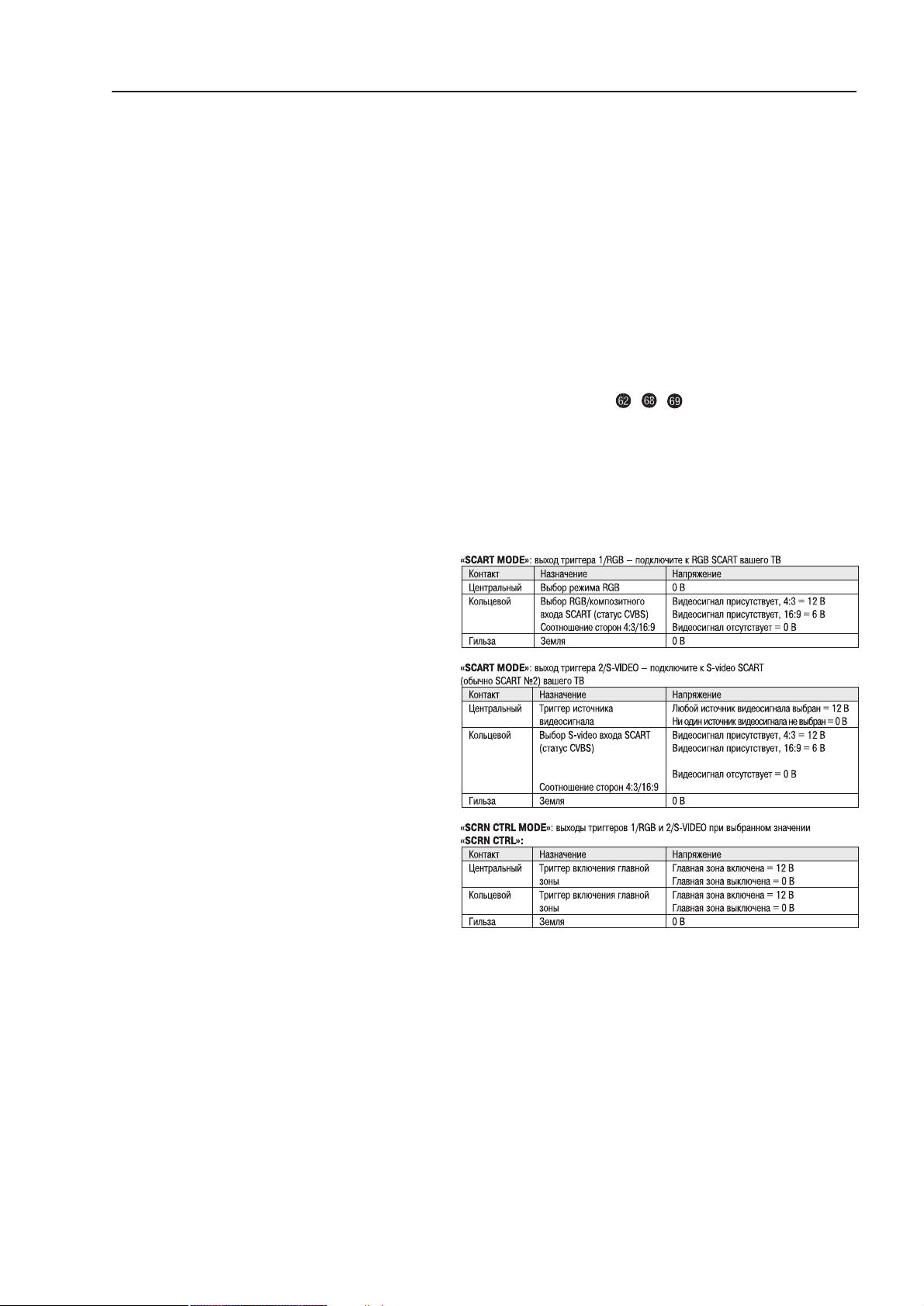
12
Основные настройки
1 Общие параметры настройки
«Volume Display» [Индикатор уровня]. Позволяет вам выбирать способ отображения уровня. Вы можете выбрать следующие значения: «Normal» [Нормальный] от 0 до 82 дБ (с шагом
1 дБ), «THX Ref» [THX эталонный] от 63 до +19 дБ и «Fine» [Точный] от 0 до 82 дБ (с шагом 0,5 дБ). Мы рекомендуем использовать «THX Ref», поскольку данный режим обес
печивает контроль уровня вблизи 0 дБ (эталонный уровень), соответствующего уровню громкости в кинотеатре (при условии, что вы правильно откалибровали свою систему).
«Max Volume» [Максимальный уровень громкости]. Позволяет ограничить максимальный уровень громкости, который может выдать система. Это может быть полезно в случае, когда
необходимо предотвратить перегрузку маломощного громкоговорителя мощным сигналом (например).
«Max On Volume» [Максимальный уровень громкости при включении]. Позволяет ограничить максимальный уровень громкости, который может выдать система при первом включе
нии. Если на момент выключения системы был установлен уровень громкости, превышающий данное значение (возможно, очень сильно превышающий), система включится с
заданным ограничивающим уровнем громкости.
«Delay Units» [Единицы измерения задержки]. Позволяет задать единицы, в которых измеряется расстояние между громкоговорителями и местом прослушивания в многоканальных
режимах (страница 3 данного меню): «Time» [Время], «Imperial» [Британская система], «Metric» [Метрическая система]. Выберите те единицы, которые для вас наиболее
удобны.
Имейте в виду, что изменение единиц устанавливает все значения расстояния / времени в 0. Поэтому важно выбрать единицы измерения до того, как вы зададите значения.
«OSD Mode» [Режим вывода экранного меню]. Позволяет задать способ отображения экранного меню. При значении «Mixed» [Режим смешения] экранное меню накладывается по
верх существующего на экране изображения, а при значении «Full Page» [Полноэкранный режим] меню отображается белыми символами на сплошном черном фоне.
Имейте в виду, что при соединении по каналу HDMI экранное меню недоступно.
При подключения источника видеосигнала, имеющего более высокую частоту синхронизации, чем нормальная частота при чересстрочной развертке (например, сигнала с про
грессивной разверткой, покадрового видеосигнала, HDTV) при обращении к управляющему меню экранное меню принудительно выводится в полноэкранном режиме (на черном
фоне). Все всплывающие экранные формы (линейка уровня громкости, информация о выборе источника и т.д.) будут выключены.
Имейте в виду, что в режиме смешения строка выделения (курсор) имеет черный цвет при наличии видеосигнала и синий цвет при отсутствии видеосигнала. Кроме того, она
имеет синий цвет при работе в полноэкранном режиме.
«Video Status» [Статус видео]. Данный параметр определяет состояние триггерных выходов на задней стенке устройства ( , , , описанных на стр.10). Он может прини
мать значения «Screen Ctrl» или «SCART». Режим SCART полезен только в том случае, если вы хотите подключать AV9 посредством разъемов типа SCART (под разъемом типа
SCART понимается многоконтактный аудио/видеоразъем, используемый в европейском аудио/видеооборудовании).
«SCREEN CONTROL MODE»
[РЕЖИМ ЭКРАННОГО УПРАВЛЕНИЯ]
В этом режиме AV9 обеспечивает два сигнала напряжением 12 В, которые могут использоваться для включения (и выключения) совместимых устройств, физически удаленных от
AV9. Например, один из данных триггерных выходов можно использоваться для автоматического разворачивания экрана видеопроектора при включении AV9. Прежде чем исполь
зовать данную возможность, убедитесь, что напряжения, приведенные в таблице, подходят для управления устройствами, которыми вы собираетесь управлять.
Примечание: Когда для параметра «HQ Video» [Высококачественное видео] страницы «General Settings» задано значение «Component» [Компонентный сигнал] вместо «RGB», ви
деотриггер 1 ведет себя так, как указано в таблице для режима «Screen Ctrl».
«SCART MODE»
[РЕЖИМ SCART]
Если вы хотите выполнить соединения от AV9 посредством разъема типа
SCART, пожалуйста, обратитесь к стр. 38 за дополнительной информацией о
типе кабеля, который вам необходимо использовать.
В режиме «SCART» возможен «бесшовный» выбор входов композитного сиг
нала, Svideo и RGB. Данный параметр определяет состояние триггеров, пода
ющих на устройство вывода изображения сигналы управления, указывающие
ему, какого типа видеосигнал на него подается.
При переключении на источник с ассоциированным видеовходом (например,
DVD) в том случае, если AV9 обнаруживает присутствие сигнала Svideo или
композитного сигнала, он подает управляющее напряжение на линии выбора
композитного или Svideo входа SCART. Если на входах, соответствующих дан
ному источнику, обнаруживаются оба сигнала, то управляющее напряжение
подается только на линию выбора Svideo входа. Если он поддерживает дан
ную возможность, подсоединенное устройство вывода изображения автомати
чески переключится на правильный входной канал согласно этим сигналам.
Если с тем или иным входом ассоциирован RGBисточник, управляющее на
пряжение подается на линию выбора RGBвхода. Когда для параметра «Sync
On Green» [Передавать сигналы синхронизации по линии зеленого цвета] уста
новлено значение «On» [Вкл], RGBвидеосигнал детектируется устройством на
основе сигналов синхронизации. Если для параметра «Sync On Green» установ
лено значение «Off»[Выкл], то AV9 предполагает наличие RGBсигнала при об
наружении сигнала синхронизации на ассоциированном входе композитного
сигнала. Имейте в виду: если присутствует только композитный сигнал, в то
время как AV9 был сконфигурирован на ожидание RGBсигналов для этого вхо
да, AV9 будет выводить черный экран, а не композитный сигнал.
Данный пункт меню может быть сконфигурирован таким образом, чтобы для
каждого входа были заданы различные значения параметра. Выберите вход,
подлежащий конфигурированию, после чего измените параметр.
Page 13
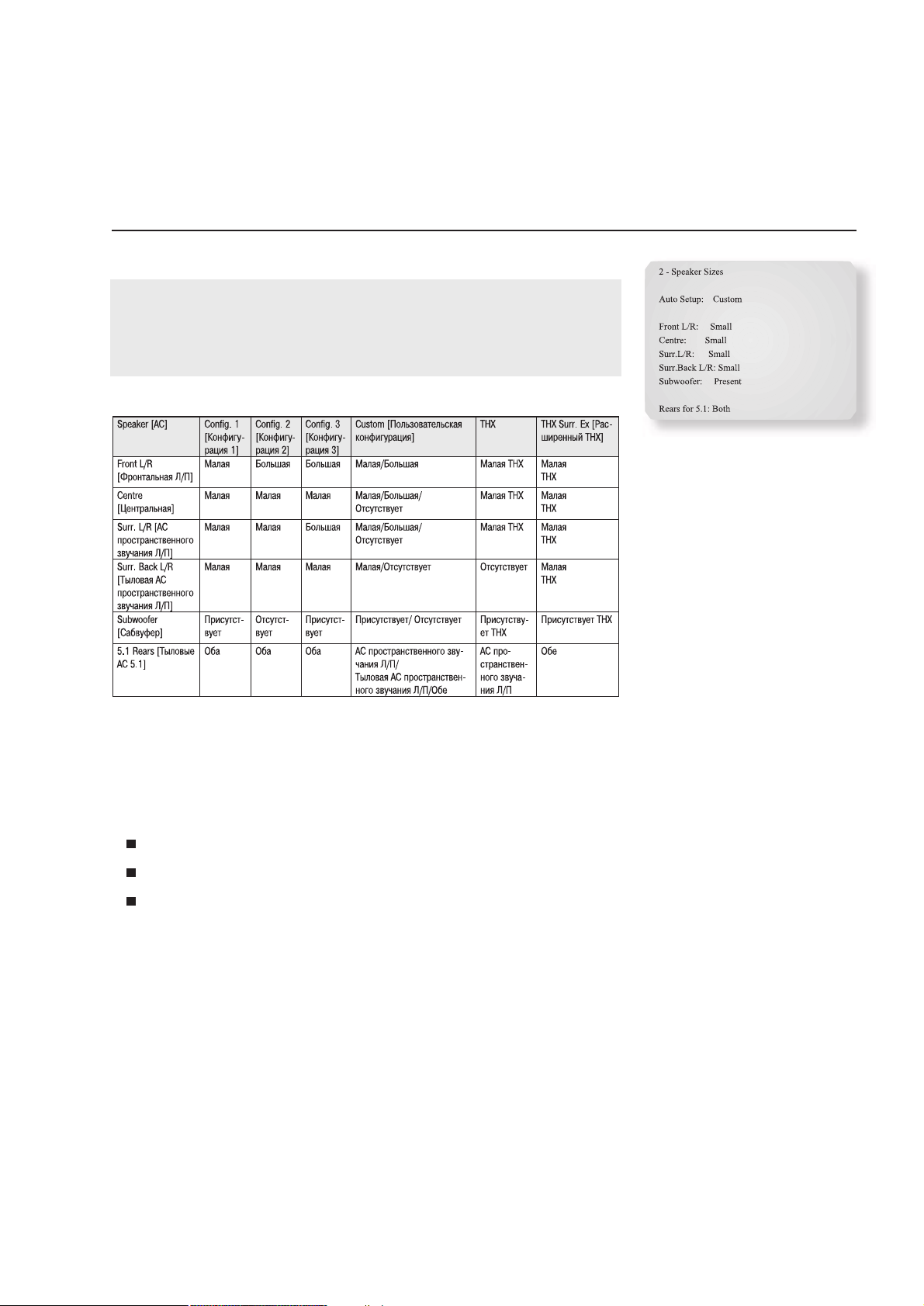
13
«HQ Video» [Высококачественное видео]. Позволяет выбрать формат вывода высококачественного видеосигнала в соответствии с возможностями вашего устройства вывода изобра
жения: «RGB» или «Component» [Компонентный].
Данный параметр не оказывает никакого влияния на выход HDMI.
AV9 позволяет сигналам с прогрессивной разверткой и сигналам телевидения высокой четкости (HDTV) проходить через высококачественные компонентные выходы к высококачест
венному выходу. Следует, однако, иметь в виду, что экранное меню не может накладываться поверх текста при параметрах развертки, отличающихся от стандартных NTSC и PAL.
«Sync On Green» [Передавать сигналы синхронизации по линии зеленого цвета]. Данный параметр применим только в случае, если используется RGBсигнал. При значении «On»
AV9 подает сигналы синхронизации по тому же проводу, по которому подает и сигнал зеленого цвета. Одни устройства вывода изображения, получающие по входам RGBсигнал,
требуют этого, чтобы захватывать поступающий видеосигнал, в то время как другие нуждаются в том, чтобы сигналы синхронизации поступали по отдельному проводу. В систе
мах, использующих соединения SCART, полный видеосигнал обычно передается по четырем проводам (т.е. сигнал синхронизации выводится на отдельный композитный [CVBS]
выход) и поэтому требуют, чтобы параметр «Sync On Green» был установлен в значение «Off».
Примечание: Пункт меню «Sync On Green» не может быть выбран в случае, когда параметр «HQ Video» установлен в значение «Component».
2 Speaker Sizes [Размеры громкоговорителей]
На данной странице экранного меню определяются размеры и количество громкоговорителей.
Определения:
«Large» [Большая АС] это АС, способная воспроизводить сигнал в полном звуковом частотном диапазоне (т.е. 20 Гц 20
кГц).
«Small» [Малая АС] это АС, не способная воспроизводить глубокий бас (т.е. частоты ниже 100 Гц), например, сателлит
ный громкоговоритель.
«None» [Громкоговоритель отсутствует] это значение задается в случае, когда к данному каналу не подключено никакого
громкоговорителя.
«Auto Setup» [Автоматическая настройка] данное значение задает «стандартную конфигурацию» согласно приведенной
ниже таблице.
Значение «Custom» [Пользовательская конфигурация] позволяет вам выбирать любую комбинацию АС, соответствующую вашей системе. Имейте в виду, что центральная и тыловые
АС не могут быть установлены в значение «Large», если фронтальные АС установлены в значение «Small».
Значение «THX» автоматически устанавливает АС в указанную конфигурацию для прослушивания в режиме THX
TM
. Это автоматически задает для тыловых АС пространственного звуча
ния значение «None» и устанавливает все фильтры в значение 80 Гц. Эта конфигурация не может быть изменена. Используйте ее только в том случае, если вы используйте полный
набор THXсертифицированных АС.
Значение «THX Surr. Ex.» автоматически устанавливает АС в указанную конфигурацию для прослушивания в режиме THX
TM
Surround EX с парой АС пространственного звучания и па
рой тыловых АС пространственного звучания и всеми фильтрами, установленными в значение 80 Гц. Эта конфигурация не может быть изменена. Используйте ее только в том случае,
если вы используйте полный набор THXсертифицированных АС.
Параметр «5.1 Rear Speakers» [Тыловые АС 5.1] определяет, как АС в полной инсталляции «7.1» будут отрабатывать сигнал «5.1».
При значении «Surr L/R» сигнал пространственного звучания 5.1 перенаправляется на левую и правую АС пространственного звучания. Сигнал на тыловые АС пространст
венного звучания не подается.
При значении «Surr Back L/R» сигнал пространственного звучания 5.1 перенаправляется на левую и правую тыловые АС пространственного звучания. Сигнал на АС прост
ранственного звучания не подается.
При значении «Both» [Оба] сигнал пространственного звучания 5.1 перенаправляется на обе пары АС с уменьшением уровня подаваемого сигнала на 3 дБ.
Page 14
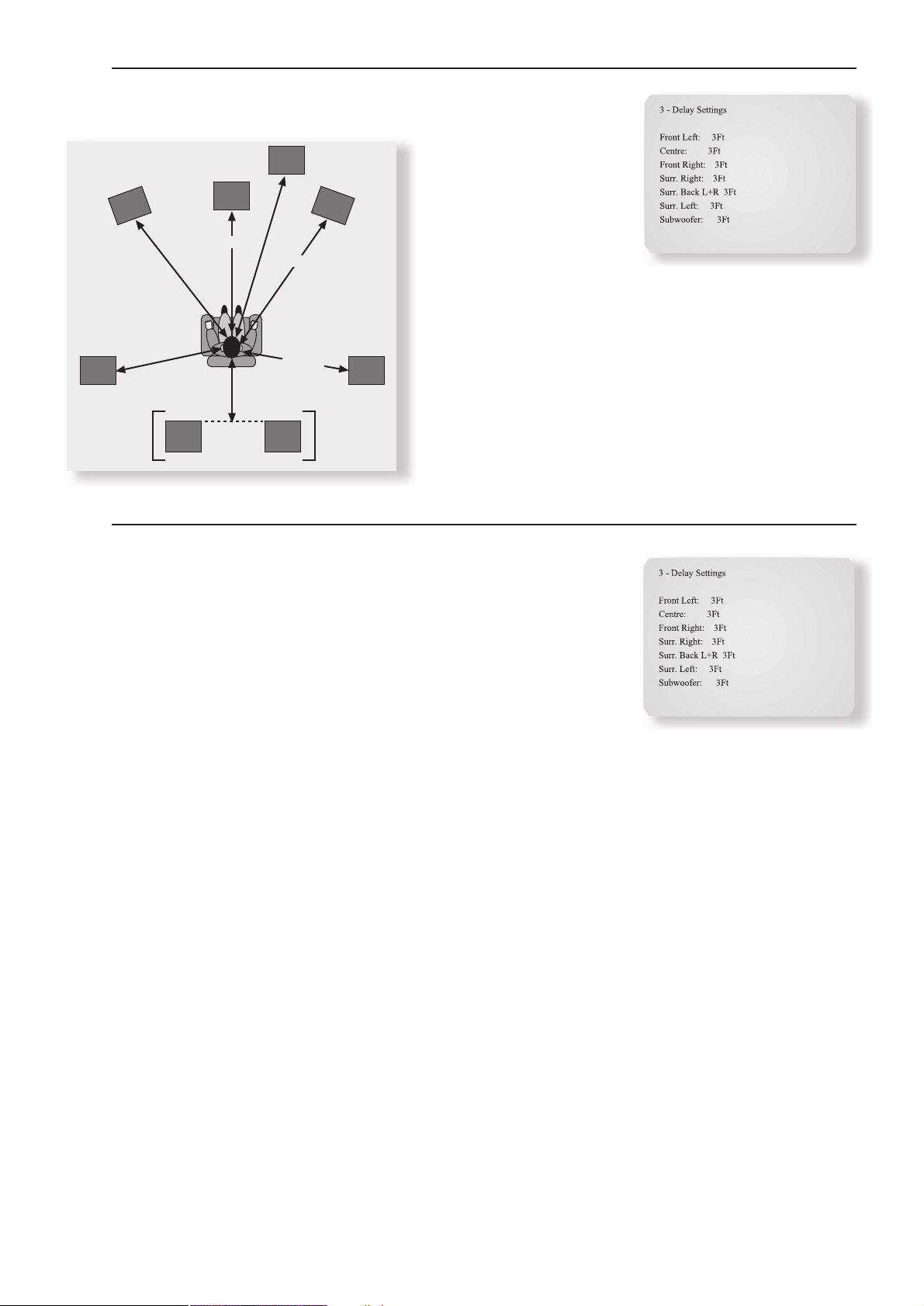
14
3 Delay Settings [Параметры задержки сигнала АС]
Примечание: задавайте значения задержек только в том случае, если вы указали единицы измерения задержек (т.е. «Time»,
«Imperial» или «Metric»), в противном случае информация будет потеряна при изменении единиц измерения. Единицы измерения
могут быть заданы на странице 1 в меню (см. стр. 12).
Задание расстояния автоматически устанавливает со
ответствующие задержки, необходимые для всех АС.
Для того чтобы установить правильное расстояние до
АС, вы должны измерить расстояние от обычной точ
ки прослушивания до передней плоскости каждого
входящего в систему громкоговорителя. Если в каче
стве единиц измерения задержки задано время
(«Time»), то введите соответствующие значения за
держки в миллисекундах для каждого канала.
Регулировка задержки не заменяет надлежащего раз
мещения АС, однако, помогает обеспечить аккуратные и точные временные параметры поступления сигна
ла от всех АС к позиции прослушивания.
Никакое значение не можете быть введено для АС, которая ранее не была определен в предыдущем меню
«Speaker Sizes».
4 Level Set [Уровни]
Очень важно откалибровать АС надлежащим образом, чтобы получить звуковую картину с центром точно в точке прослушивания.
Мы рекомендуем использовать измеритель уровня звукового давления для выполнения этой части процесса установки, посколь
ку трудно судить об уровнях только на слух.
Метод «Manual» [Ручной] настройки с помощью измерителя уровня звукового давления является наилучшим при использова
нии измерителя уровня звукового давления, поскольку испытательный сигнал не переключается на другой громкоговоритель,
пока вы не укажете это сделать. Метод «Auto» [Автоматический] является наилучшим методом для установки на слух, поскольку
испытательный сигнал переключается автоматически по истечении 2 секунд на каждый следующий громкоговоритель.
При установке в первый раз следите за экранным меню по мере прохождения испытательного сигнала по всем АС. Убедитесь,
что каждый используемый громкоговоритель соответствует тому, что указано в экранном меню. Если имеется ошибка, проверь
те и измените подключение громкоговорителей, прежде чем двигаться дальше.
Для того чтобы откалибровать АС с помощью измерителя уровня звукового давления, установите измеритель на уровне ушей,
ориентируя микрофон в потолок. Вам необходимо будет установить измеритель в положение «C» и медленно изменяя значение
параметра настройки, добиться показания 75 дБ в центре шкалы. Этот уровень звукового давления соответствует нормальному
уровню диалога.
Для каждого громкоговорителя может быть выполнена точная подстройка уровня в пределах ±10 дБ с шагом 0,5 дБ. Звуковое давление, развиваемое каждым громкоговорителем,
должно быть установлено равным 75 дБ согласно измерителю уровня. Если громкоговоритель не выбран в предыдущем меню «Speaker Sizes», никакие подстройки для него сделать не
удастся.
Примечание: если у вас отсутствует измеритель звукового давления, просто установите фронтальный левый громкоговоритель в значение «0 dB» в меню и подстройте остальные
громкоговорители под этот уровень.
Измерение расстояний до АС для установки времени задержки в
системе 5.1 (и 7.1)
Сабвуфер
Цент
ральная
Фронталь
ная правая
Фронталь
ная левая
Правая
боковая АС
Левая
боковая АС
Левая
тыловая
АС
Правая
тыловая
АС
Напр. 4 м
Напр. 3 м
Напр. 4 м
Page 15
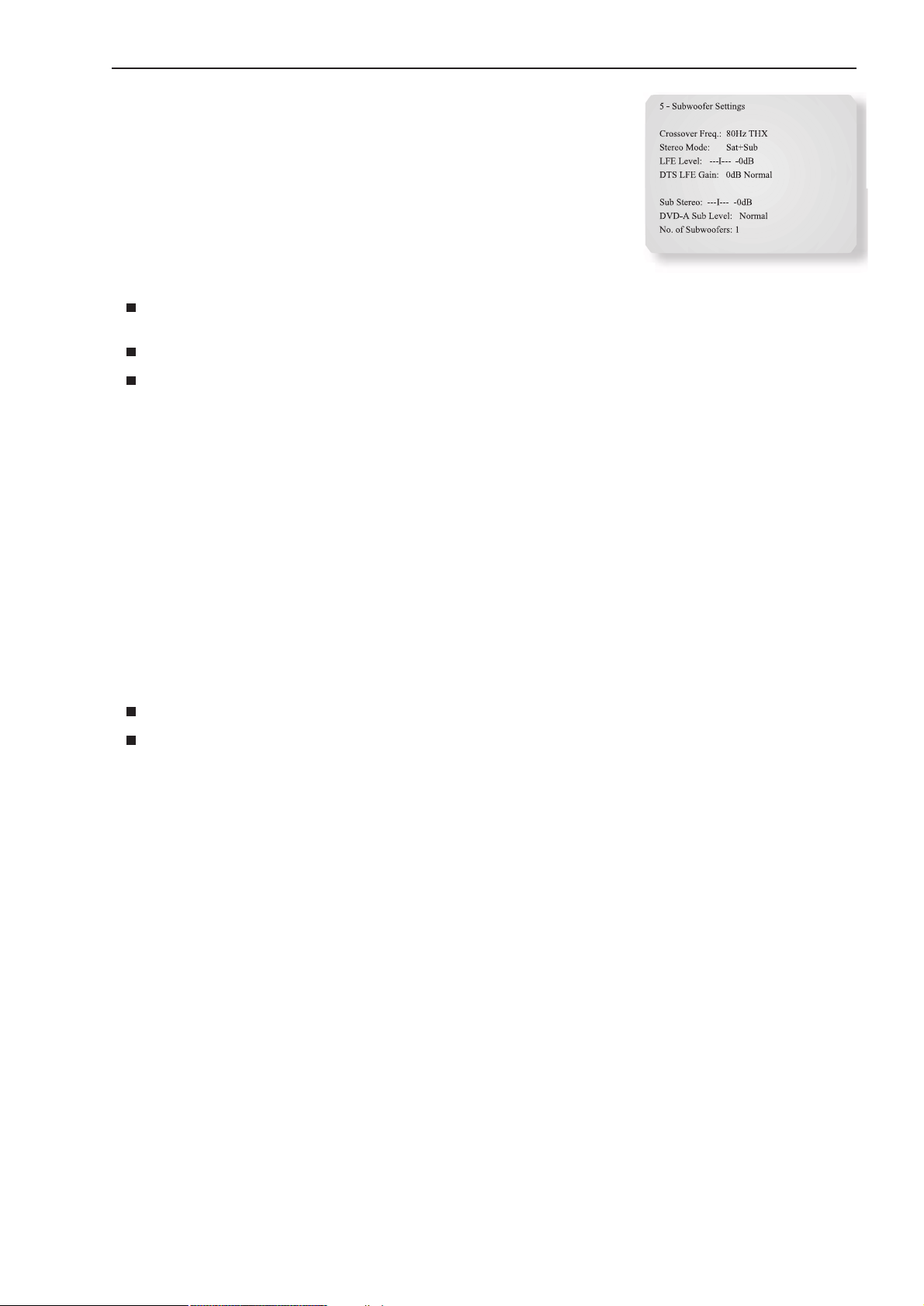
15
5 Subwoofer Settings [Параметры настройки сабвуфера]
Если вы предыдущем меню не было выбрано ни одного сабвуфера, вы не сможете подстроить громкость сабвуфера при про
слушивании стереосигнала и количество сабвуферов.
«Crossover Freq.» [Частота среза фильтра низких частот (ФНЧ, кроссовера)]. Данный параметр определяет частоту, начиная
с которой, начинается ответвление басов и подача их на сабвуфер. Сигналы с частотой ниже частоты среза перенаправляют
ся с маленьких громкоговорителей на фронтальные громкоговорители или на сабвуфер, сигналы с частотой выше частоты
среза не перенаправляются. Значение данного параметра зависит от ваших громкоговорителей, акустической обстановки в
помещении и вашего вкуса и лучше всего определяется экспериментальным путем.
Значение может задаваться в диапазоне от 40 Гц до 150 Гц с шагом 5 Гц.
Если в предыдущем меню было выбрано значение «THX» или «THX Surr. EX», частота среза ФНЧ будет установлена в зна
чение 80 Гц, соответствующее спецификации THX.
«Stereo Mode» [Режим стерео]. Вы можете выбрать «Large», «Large + Sub» или «Sat + Sub».
Если вы настроили вашу систему на работу с сабвуфером, в этом случае у вас есть выбор способов распределения басов
между левым/правым громкоговорителями и сабвуфером при прослушивании стереофонических источников. Выберите оп
цию, которая обеспечивает наиболее равномерное звуковое поле (для получения наилучших результатов воспользуйтесь настроечным компактдиском или «живым» звуковым матери
алом).
«Large». Стереофоническая система в ее классическом чистом виде все аудиосигналы подаются на фронтальные левый и правый громкоговорители. Данное значение сле
дует использовать в случае, если вы имеете большие фронтальные громкоговорители.
Имейте в виду, что данное значение переопределяет значения, заданные на странице меню «Speaker Sizes».
«Large + Sub». Стереофонические сигналы подаются на левый и правый фронтальные громкоговорители, а выделенный в отдельный канал бас подается на сабвуфер. В
этом случае низкочастотная информация по сути дела дублируется.
«Sat + Sub». Данное значение следует задавать в случае, если у вас маленькие сателлитные громкоговорители. При прослушивании аналоговых стереофонических источни
ков используется полное управление басами, при котором сигналы с аналоговых источники поступают на DSP (процессор цифровой обработки сигналов), где бас отфильтро
вывается от левого и правого сателлитных громкоговорителей и перенаправляется на сабвуфер.
Имейте в виду, что перечисленные выше три режима стерео проводят звуковой сигнал через DSP, который способен в небольшой степени ухудшать качество звучания. Этого можно
избежать при использовании больших громкоговорителей и режима обхода DSP (нажатием кнопки «DIRECT» [ПРЯМОЙ ТРАКТ])
«LFE Level» [Уровень громкости низкочастотных звуковых эффектов]. Позволяет подстроить выходной уровень канала низкочастотных звуковых эффектов относительно других гром
коговорителей системы. Эта подстройка влияет на громкость низкочастотных звуковых эффектов фильма, таких как гром, взрывы и т.д.
«DTS LFE Gain» [Компенсация громкости низкочастотных звуковых эффектов для DTS]. Уровень громкости в канале низкочастотных звуковых эффектов на саундтреках DTS обычно на
10 дБ ниже, чем в основных каналах. Следовательно, необходимо компенсировать это путем повышения громкости канала низкочастотных эффектов на 10 дБ. Установка параметра
«DTS LFE Gain» в значение «Normal» включает компенсацию. Существуют, однако, саундтреки, записанные в формате DTS, но с нормальным (не уменьшенным на 10 дБ) уровнем ка
нала низкочастотных пространственных эффектов. В этом случае компенсация не требуется, и для данного параметра следует выставить значение «10 dB».
К сожалению, не существует правила, которое позволило бы определить, с каким уровнем записан канал низкочастотных эффектов на конкретном диске. Общие соображения таковы,
что только ранние диски в формате DTS записывались так, чтобы для их прослушивания потребовалось устанавливать параметр «DTS LFE Gain» в значение «10 dB».
«Sub Stereo» [Громкость сабвуфера при прослушивании стереопрограмм]. Позволяет подстроить уровень сигнала сабвуфера применительно к прослушиванию стереофонической
программы. Используйте данный параметр настройки при использовании стереофонического источника для уменьшения уровня громкости сабвуфера до приемлемого значения. Уро
вень громкости сабвуфера для стереофонической музыки часто необходимо установить в более низкое значение, чем для просмотра фильма. Это зависит от различных факторов, та
ких как громкоговорители, тип и стиль музыки, которая проигрывается, и личных предпочтений.
«DVDA Sub Level» [Компенсация громкости сабвуфера при внешнем сигнале]. Данный параметр позволяет вводить компенсацию громкости сабвуфера при поступлении сигнала от
внешнего декодера или источника сигнала (например, от проигрывателя DVDA).
При декодировании сигнала цифрового источника AV9 следует соглашению о продуктах данного типа и устанавливает уровень в канале сабвуфера на 10 дБ больше, чем в остальных
каналах. Однако, некоторые источники, к каковым относятся проигрыватели DVDA, не следуют этому соглашению, и уровень сигнала в канале сабвуфера у них соответствует уровню в
остальных каналах. Это означает, что при переключении от материала, декодированного непосредственно самим AV9, к материалу, декодированному внешним декодером (полученно
му из внешнего источника), сабвуфер может звучать очень тихо. Данный параметр позволяет устранить эту разницу в громкости звучания, обеспечив подъем уровня в канале сабвуфе
ра при прослушивании DVDA на 10 дБ.
«Normal» [Нормальный уровень]. Данное значение соответствует увеличению уровня громкости в канале сабвуфера при прослушивании DVDA на 10 дБ. Данное значение яв
ляется значением по умолчанию для AV9.
«Flat» [Плоская характеристика]. Данное значение соответствует ситуации, когда сигнал с выхода проигрывателя DVDA проходит на сабвуфер напрямую и без какойлибо
коррекции уровня.
Если вы используете AV9 в сочетании с многоканальными аналоговыми выходами проигрывателя DVDA от компании Arcam, тогда данному параметру следует задать значение «+10 dB».
«No of Subwoofers» [Количество сабвуферов]. Позволяет вам задавать количество сабвуферов, используемых в системе (от 1 до 3). Все три выхода для подключения сабвуферов
активны все время. Данный параметр устанавливает уровень сигнала, подаваемого на сабвуфер, в зависимости от количества сабвуферов в системе.
Page 16
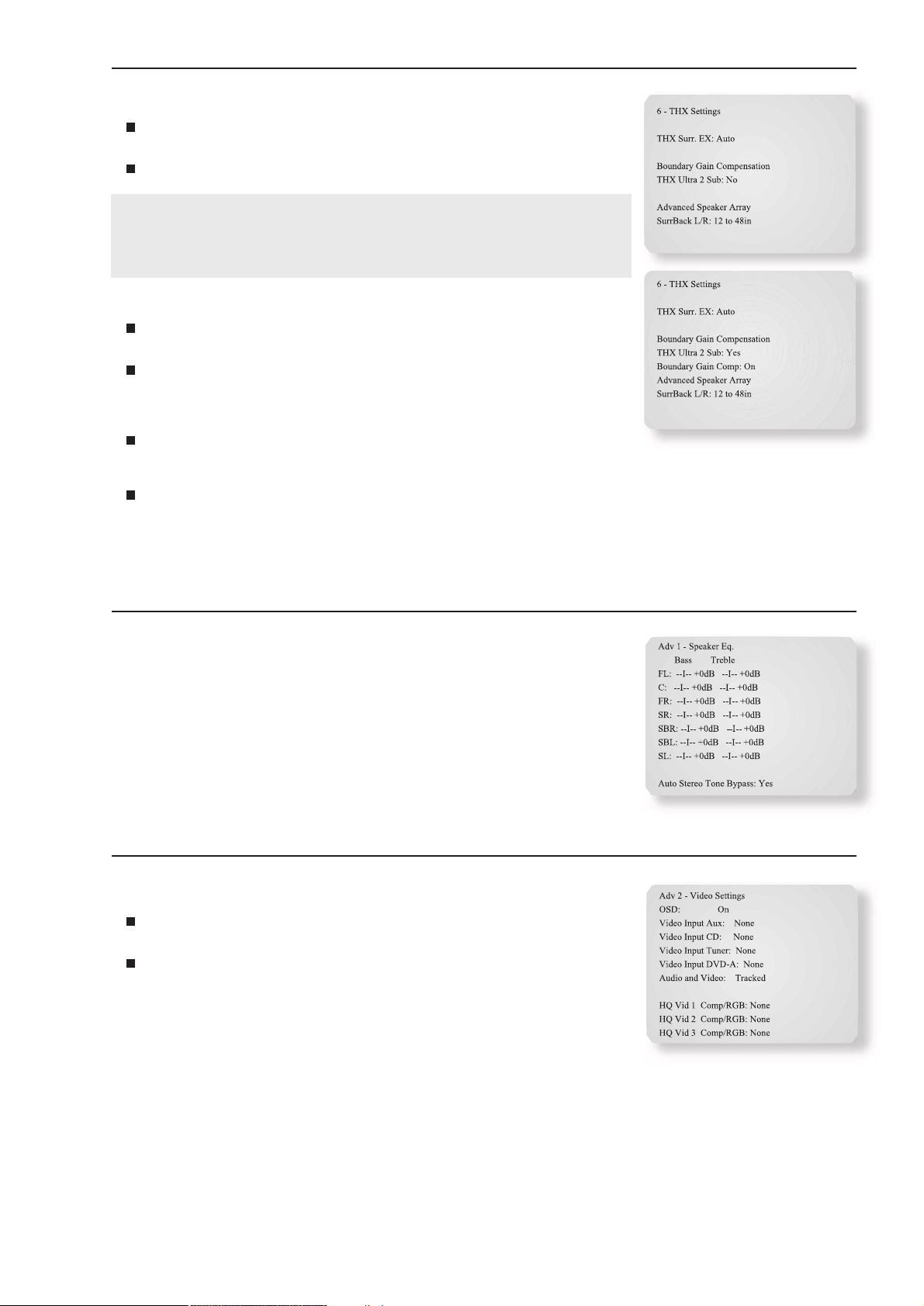
16
6 Параметры THX
«THX Surr. EX» [Расширенный режим THX]: Данный параметр может быть установлен либо в значение «Auto», либо в значе
ние «Manual» и применим только при прослушивании любого материала в формате «THX Surround Ex»
«Auto». AV9 переключается из режима THX в режим THX Surr. EX, когда обнаруживает надлежащим образом закоди
рованный материал (данное значение может быть временно переопределено нажатием кнопки «THX» на передней па
нели устройства).
«Manual». AV9 не выбирает автоматически режим THX Surr. EX. Однако данный режим может быть выбран вручную
нажатием кнопки «THX».
Обработка сигнала Dolby Digital Surround EX
Обработка сигнала «THX Surround EX» и «Dolby Digital Surround EX» указываются одинаковым образом в аудиопотоке, получае
мым AV9. Это означает, что аудиопоток с диска в формате Dolby Digital Surround EX приведет к переключению AV9 в режим
THX Surround EX, если параметр меню «THX Surround EX» установлен в значение «Auito». Если вас не устраивает такая схе
ма работы, установите параметр меню «THX Surround EX» в значение «Manual». В этом случае вы сможете выбирать режи
мы «THX Surround EX» и «Dolby Digital Surround EX» нажатием кнопки «THX» на ПДУ или передней панели устройства.
«Boundary Gain Compensation» [Компенсация отражений и резонансов]
«THX Ultra2 Sub»: Сабвуферы, выполненные в соответствии со спецификацией THX Ultra2 Sub, могут обеспечивать нижнюю
границу воспроизводимого диапазона частот порядка 20 Гц, что может создавать проблемы в некоторых помещениях.
Установите данный параметр в значение «No», если используемый сабвуфер не является сабвуфером, выполненным
согласно спецификации THX Ultra2 Sub, если он не способен с хорошим качеством воспроизводить сигналы частоты 20
Гц или если вы не хотите, чтобы звуки данных частот направлялись на ваш сабвуфер.
Установите данный параметр в значение «Yes», если используемый сабвуфер является сабвуфером, выполненным со
гласно спецификации THX Ultra2 Sub, или если он способен с хорошим качеством воспроизводить сигналы частоты 20
Гц. При установке данного параметра в значение «Yes» появляется дополнителтьный пункт меню:
«Boundary Gain Compensation» [Компенсация отражений и резонансов]. Данный параметр подстраивает отдачу сабвуфера
вблизи нижней границы воспроизводимого диапазона частот.
Если данный параметр установлен в значение «On», это обеспечивает спад АЧХ в области очень низких частот и ос
лабление очень низкочастотных сигналов, излучаемых сабвуфером, таким образом, чтобы любые взаимодействия и
резонансы от близлежащих поверхностей (например, стен) могли быть скомпенсированы с целью уменьшить гул и ослабить излишне высокую отдачу сабвуфера в области
низких частот. Мы рекомендуем использовать данное значение в комнатах небольшого размера.
Если данный параметр установлен в значение «Off», то АЧХ канала сабвуфера AV9 остается плоской до частоты 20 Гц.
«Advanced Speaker Array» [Усовершенствованные массив громкоговорителей]. Установите значение, соответствующее расстоянию между тыловым левым громкоговорителем про
странственного звучания и тыловым правым громкоговорителем пространственного звучания. Это позволит AV9 соответствующим образом распределить сигнал между тыловыми
громкоговорителями пространственного звучания, чтобы получить наиболее точное отображение звуковой картины.
Единицы измерения только дюймы (30 см = 12 дюймов).
Расширенные параметры настройки
ADV 1 Speaker Eq. [АЧХ громкоговорителя]
Позволяет регулировать уровень низких и высоких частот в диапазоне ( 6 дБ с шагом 1 дБ для всех громкоговорителей. Ис
пользуйте эти регулировки по минимуму с целью компенсации выбросов/провалов в АЧХ громкоговорителей, вызванных осо
бенностями размещения, близкорасположенными отражающими/поглощающими поверхностями или громкоговорителями сме
шанных марок.
Работайте с одним громкоговорителем в каждый момент времени, например, используйте регулировку НЧ для уменьшения гу
ла и бубнения громкоговорителей, размещенных в углах, и регулировку ВЧ для уменьшения звона громкоговорителей, распо
ложенных вблизи отражающих поверхностей.
Мы рекомендуем сначала попытаться получить хорошую АЧХ системы путем оптимизации размещения громкоговорителей и
лишь после этого применять электронный эквалайзер.
Частоты излома АЧХ регулятора тембра равны 100 Гц и 8 кГц, тип характеристики в области регулировки плоская.
«Auto Stereo Tone Bypass» [Отключение регулировок тембра при прослушивании стереосигнала]. Установите данный пара
метр в значение «Yes», если вы хотите, чтобы все тональные подстройки, выполненные на станице «Main Menu Screen 1», бы
ли отключены в цифровом или аналоговом режиме. Имейте в виду, что это не переключает AV9 в режим «Direct», а всего лишь
устанавливает в нулевое положение регуляторы тембра.
ADV 2 Video Settings [Параметры настройки видео]
Данное подменю позволяет регулировать параметры настройки видео AV9.
«OSD» [Экранное меню]: Позволяет выбрать, включено или выключено экранное меню в главной зоне.
При установке в значение «On» все пользовательские настройки, которые делаются в ходе повседневной эксплуата
ции устройства, отображаются на экране. К таким настройкам относятся регулировка громкости, выбранные выходов и
меню настройки.
При установке в значение «Off» общие пользовательские настройки не отображаются на экране выводятся только
меню настройки и главные меню.
Рекомендуется, чтобы параметр «OSD» был установлен в значение «On», поскольку если вы не видите переднюю панель AV9,
вы не будете иметь представления о том, правильно ли вы внесли изменения в работу процессора и соответствуют ли эти из
менения вашим пожеланиям.
«Video Inputs» [Видеовходы]. По умолчанию композитные входы и Svideo входы DVD, спутникового приемника, AV, видеомаг
нитофона и магнитофонной деки и аудиовходы ассоциированы друг с другом. 4 относящихся к видеовходам строки Aux, CD,
Tuner и DVDA позволяют вам назначить источник видеосигнала данным входам, которые обычно являются чисто звуковыми
входами. Кроме того, вы можете выделить один и тот же источник видеосигнала более чем одному аудиовходу. Эта возмож
ность позволяет вам прослушивать какойлибо аудиоисточник и одновременно просматривать другой видеоисточник напри
мер, вы можете слушать радио и одновременно смотреть по ТВ спортивное состязание.
Page 17

17
«Audio and Video» [Аудио и видео]. Данный параметр применим к назначениям аудио и видеовходов, установленным в «Main Menu Screen 1».
При установке в значение «Separate» [Раздельно] видео и аудиосигналы видеоисточников могут быть назначены независимо (например, звук от DVDпроигрывателя в паре
с изображением от спутникового приемника). Будучи назначенными раздельно, сигналы аудио и видео остаются раздельными.
При установке в значение «Tracked» [С отслеживанием] видео и аудиосигналы связаны друг с другом (например, изображение и звук от DVDпроигрывателя). Этот вариант
рекомендуется для простоты. В этом режиме аудио и видеоисточники могут быть разделены временно посредством «Main Menu Screen 1».
«HQ Vid 1, 2 и 3» [Высококачественное видео 1, 2 и 3]. Ставит в соответствие высококачественным компонентным или RGBвходам ту или иную кнопку источника. Например, для
использования компонентного выхода или RGBвыхода DVDпроигрывателя в паре с входом «HQ Vid 1» выберите в меню «DVD».
ADV 3 Digital Settings [Настройки цифровых входов]
«Coaxial Inputs» [Коаксиальные входы] и «Optical Inputs» [Оптические входы]. Каждый из этих цифровых входов может
быть назначен любой из 8 кнопок управления стереофоническими источниками (AUX, CD, TUNER, TAPE, DVD, SAT, AV и
VCR), либо им может быть назначено значение «No button» [Нет кнопки].
В экранном меню в левой половине экрана перечислены физические входы в том порядке, в котором они располагаются на
задней стенке устройства, а кнопки, используемые для выбора входов, перечислены в правой половине экрана.
Каждый цифровой вход может быть поставлен в соответствие только одной кнопке источника. Например, если вы выбираете,
что «Coaxial DVD input» [Коаксиальный вход DVD] должен быть назначен кнопке «DVD», то для остальных цифровых входов ос
таются следующие варианты выбора: AUX, CD, TUNER, TAPE, SAT, AV, VCR и «No Button». Если вы желаете переназна
чить «Coaxial DVD input» другой кнопке, то вход «DVD» должен быть сначала установлен в иное значение (или в «No Button»),
прежде чем такое переназначение станет возможным.
ADV 4 Zone 2 Settings [Настройки Зоны 2]
«Max Vol 0 82» [Максимальная громкость 0 82]. Данный параметр ограничивает максимальное значение громкости в Зо
не 2. Это полезная черта, позволяющая предотвратить случайную перегрузку маломощных громкоговорителей (например).
Диапазон регулировки от 63 дБ до +19 дБ (т.е. от 0 до 82).
«Fix Vol» [Фиксированная громкость]. Данный параметр позволяет выбрать между фиксированной громкостью и регулируе
мой громкостью в Зоне 2. Если выбрано значение «No», выходным уровнем громкости можно управлять из Зоны 2 или с ос
новной системы. Если вы хотите зафиксировать уровень громкости, сначала установите желаемый уровень громкости для Зо
ны 2,после чего выберите «Yes».
«Max On Vol 0 82» [Максимальная громкость при включении 0 82]. Данный параметр позволяет ограничить максималь
ный уровень громкости, который может выдать система в Зоне 2 при первом включении. Если на момент выключения систе
мы был установлен уровень громкости, превышающий данное значение (возможно, очень сильно превышающий), система
включится с заданным ограничивающим уровнем громкости.
«Zone 1 Standby» [Дежурный режим в Зоне 1]. Данный параметр позволяет настроить значение команды дежурного режи
ма, подаваемой с ПДУ, когда AV9 получает такую команду в Зоне 1.
«Local Only» [Только локально]. Когда AV9 получает команду перехода в дежурный режим в Зоне 1, только Зона 1 переключается в дежурный режим.
«All Off» [Выключить все]. Когда AV9 получает команду перехода в дежурный режим в Зоне 1, как Зона 1, так и Зона 2 переключаются в дежурный режим.
Примечание: значение параметра «Zone 1 Standby» применяется только к переводу AV9 в дежурный режим. Повторная активация Зоны 1 это всегда локальная функция.
«Zone 2 Standby» [Дежурный режим в Зоне 2]. Данный параметр позволяет настроить значение команды дежурного режима, подаваемой с ПДУ, когда AV9 получает такую команду в
Зоне 2.
«Local Only» [Только локально]. Когда AV9 получает команду перехода в дежурный режим в Зоне 2, только Зона 2 переключается в дежурный режим.
«All Off» [Выключить все]. Когда AV9 получает команду перехода в дежурный режим в Зоне 2, как Зона 2, так и Зона 1 переключаются в дежурный режим.
Примечание: значение параметра «Zone 2 Standby» применяется только к переводу AV9 в дежурный режим. Повторная активация Зоны 2 это всегда локальная функция.
«Local OSD» [Локальное экранное меню]. Позволяет выбрать, следует ли включить или выключить экранное меню в Зоне 2.
При установке в значение «On» все пользовательские настройки, которые делаются в ходе повседневной эксплуатации устройства в Зоне 2, отображаются на экране в Зоне
2. К таким настройкам относятся регулировка громкости, выбранные входы и меню настройки. Рекомендуется, чтобы параметр «Local OSD» был установлен в значение «On»,
поскольку в Зоне 2 отсутствуют другие средства отображения состояния системы.
При установке в значение «Off» общие пользовательские настройки не отображаются на экране, однако, управляющее меню Зоны 2 попрежнему остается доступным по на
жатию кнопку «MENU».
«Zone 1 Control» [Управление Зоной 1]. При установке в значение «Yes» позволяет из Зоны 2 управлять и подстраивать входы и изменять пользовательские параметры контроля
для Главной зоны.
«Access» [Доступ]. Данный параметр действует как устройство «родительского контроля», позволяющего запретить или разрешить доступ к источникам сигнала для Зоны 2.
Нажмите кнопку, соответствующую нежелательному для доступа источнику на ПДУ или передней панели, чтобы запретить его выбор в Зоне 2. Нажмите кнопку снова для разрешения
выбора.
Разрешенные источники перечисляются в строке «Access» экранного меню.
Page 18

18
ADV 5 Input Trims [Подстройка чувствительности входов]
«Input Trims» [Подстройка чувствительности входов]. Позволяет подстраивать чувствительность аналоговых входов (напряже
ния приведены в вольтах среднеквадратичного значения) таким образом, чтобы каждый источник обеспечивал оптимальный
динамический диапазон и звучал с громкостью, аналогичной остальным источникам.
Доступные значения чувствительности: «Low 1V» [Низкий уровень 1 В], «Reference 2V» [Эталонный уровень 2 В], «Medium
4V» [Средний уровень 4 В] и «High 8V» [Высокий уровень 8 В]. Значение «Reference 2V» должно быть наиболее подходя
щим для большинства устройств.
Чтобы гарантировать, что установлен правильный уровень, сначала убедитесь, что уровни для всех источников выставлены в
значение «Reference 2V». Далее возьмите программу с громкой музыкой или используйте тестовый сигнал с уровнем 0 дБ.
Прослушайте программу/сигнал со всех источников. Если при прослушивании источника в нижней части экрана появляется
надпись «Analogue CLIP» [Ограничение аналогового сигнала], повысьте значение входного напряжения до 4 или 8 В до тех
пор, пока надпись «Analogue CLIP» не перестанет появляться. После этого повторите этот процесс с каждым из оставшихся
входов, выбирая наименьшее значение чувствительности, при котором еще не появляется надпись «Analogue CLIP». Если вы сомневаетесь или если у вас нет источника с громким сиг
налом, оставьте значение «Reference 2V». Если у вас имеется CDпроигрыватель со встроенным декодером HDCD, то, как правило, вам следует задать значение «Medium 4V».
Если источник звучит очень тихо по сравнению с другими источниками, вы можете повысить громкость звучания путем выбора значения «Low 1V». После того, как вы зададите зна
чение чувствительности, мы рекомендуем прослушать с этого источника какуюнибудь громкую программу, чтобы убедиться, что надпись «Analogue CLIP» не появляется.
Примечания:
Детектор ограничения «Analogue CLIP» активен только в меню «Input Trims»и реагирует только на сигнал того входа, который выделен в меню.
Когда вход «AUX» преобразуется во вход «Phono» [Проигрыватель виниловых дисков], коррекция чувствительности остается попрежнему возможной.
В меню «Input Trims» перечислены только аналоговые входы. Когда выбирается цифровой вход, данное значение переопределяется им.
ADV 6 Input Name [Имя входа]
Имя входа, выводимое на экран для каждого входа, может быть изменено на какоелибо иное, содержащее не более 13 сим
волов. Например, если вы принимаете сигнал с игровой консоли на вход «AUX», вы можете захотеть изменить имя этого вхо
да на «консоль».
По входе в меню все возможные источники отображаются на экране. Для того, чтобы переименовать вход, переместите кур
сор к имени входа, которое вы хотите изменить. На экран будет выведена надпись «Press OK to edit name» [Нажмите ОК для
редактирования имени]. Нажатие кнопки «OK» на ПДУ или передней панели приводит к появлению мигающего курсора на ме
сте первой буквы имени входа.
Используйте стрелки перемещения курсора вверх/вниз для изменения буквы, стоящей на месте, указываемом курсором, а
стрелки перемещения курсора влево/вправо для перемещения курсора между символами имени. Когда вы завершите ввод
всех символов имени, нажмите кнопку «OK» второй раз.
Если в любое время вы захотите отказаться от изменений, вносимых в имя входа, нажмите кнопку «MENU» будет возвраще
но последнее сохраненное имя входа.
Имейте в виду, что имена входов не хранятся как часть предустановок (см. ниже). Следовательно, если имена входа изменяются, эти имена применяются независимо от используе
мой предустановки.
Page 19

19
Сохранение изменений, пользовательские предустановки и выход из меню
Чтобы сохранить параметры настройки AV9, выполните следующие действия:
1. Нажмите кнопку «MENU», чтобы перейти к пункту «Save Setup» страницы «Setup Menu Index».
2. Нажмите кнопку «OK», чтобы войти в меню «Save Setup».
Пользовательские предустановки
Все изменения, которые вы сделали на предыдущих страницах меню, могут быть сохранены в виде пользовательского профиля и размещены в ячейке памяти, соответствующей од
ной из пяти предустановок. Выбор предустановок может соответствовать различным событиям, таким как кинофильмы, спортивные состязания, а также различным предпочтениями
пользователя.
3. Нажмите кнопки или для выбора желаемой предустановки, в которой вы хотите сохранить заданные параметры настройки.
Чтобы облегчить извлечение из памяти и активацию этих пользовательских установок, вы можете задать для этих предустановок запоминающиеся имена, например, «John», «Jackie»,
«Movies», «Sport», «Rock» и т.д.
Предустановки могут использоваться для создания различных предпочтений при просмотре/прослушивании. Вы можете также настроить различные предустановки для прослушива
ния музыки, просмотра DVD, просмотра ТВ или для различных мест прослушивания.
Чтобы изменить имя предустановки, выделите его курсором, используя кнопки и управления курсором. Нажмите кнопку «OK» для редактирования имени предустановки.
Далее, пользуясь кнопками или для циклического перебора символов, выберите символ имени. В имя могут входить маленькие буквы (a z), большие буквы (A Z) и ци
фры (0 9). Перемещение с одного знакоместа имени на другое осуществляется кнопками или . После того, как вы зададите желаемое имя для предустановки, нажмите
«OK» для задания параметров сохранения предустановки.
Параметры сохранения предустановки
Данное меню позволяет вам изменять параметры, которые будут сохраняться для каждой предустановки.
Доступны следующие параметры:
Volume Setting [Настройка уровня громкости]. Если задано значение «Yes», уровень громкости для Зоны 1 вызывается при загрузке этой предустановки.
Input source [Входной источник]. Если задано значение «Yes», информация об источниках аудио и видеосигнала вызывается при загрузке этой предустановки.
Src specific items [Параметры, связанные с конкретными источниками]. Каждый источник имеет свои собственные значения параметров для каждой из предустановок, перечислен
ных ниже. Если задано значение «Yes», то в предустановке будут храниться все перечисленные ниже параметры для каждого источника:
Decode mode [Режим декодирования] THX setting [Параметры настройки THX]
Downmix setting [Параметры смешения со сведением] Effect mode [Режим звуковых эффектов]
Из «Main menu screen 1»:
Video Type [Тип видео] Treble [Высокие частоты]
Bass [Низкие частоты]
Из «Main menu screen 2»:
Lip Sync. [Синхронизация изображения и звука] Record to VCR [Запись на видеомагнитофон]
Record to Tape [Запись на ленту]
Из меню расширенных настроек 4 Зона 2:
Zone 2 max. volume [Максимальная громкость в Зоне 2] Zone 2 OSD setting [Настройка экранного меню в Зоне 2]
Zone 2 fix volume [Фиксированная громкость в Зоне 2] Zone 2 access settings [Параметры доступа в Зоне 2]
Zone 2 max. on volume [Максимальная громкость по включении в Зоне 2]
Из меню расширенных настроек 4 Подстройка чувствительности входов:
Параметры настройки чувствительности аналоговых входов для всех источников.
Прочие параметры настройки Зоны 2:
Zone 2 audio source [Аудиоисточники в Зоне 2]
Zone 2 video source [Видеоисточники в Зоне 2]
После того, как вы указали параметры, которые вы хотите сохранять, выделите курсором надпись «Save» и нажмите кнопку «OK».
4. После того как AV9 закончит процесс сохранения предустановки, нажмите «OK», чтобы вернуться к странице «Setup Menu Index».
5. Нажмите «OK», чтобы выбрать текст «Exit Setup» [Выйти из меню] и выйти из меню настройки конфигурации оборудования.
Выход без сохранения
Если вы выбираете пункт «Exit Setup», не сохранив предварительно параметры настройки, то эти новые параметры настройки будут использоваться устройством до тех пор, пока вы
не вызовете предустановку или не нажмете кнопку «FAV»[Любимые параметры настройки] на передней панели, когда будет вызвана последняя использовавшаяся предустановка. Это
будет верно и тогда, когда AV9 переключается в дежурный режим или выключается.
1. Нажмите кнопку «MENU», чтобы перейти к пункту «Save Setup» страницы «Setup Menu Index».
2. Нажмите кнопку , чтобы выбрать пункт «Exit Setup».
3. Нажмите кнопку «OK» при выбранном пункте «Exit Setup», чтобы выйти из меню настройки.
Page 20

20
Органы управления передней панели
Приемник ИКсигналов дистанционного управления. Приемник расположен за значком FMJ. Убедитесь, что устройство находится в пределах прямой видимости ПДУ. Ес
ли этого достичь невозможно, используйте отдельный выносной приемник ИКизлучения, подключенный к соответствующему разъему на задней панели устройства.
Кнопка «THX». Позволяет выбрать один из доступных режимов THX
®
.
Кнопка «EFFECT» [ЭФФЕКТ]. Позволяет выбрать один из доступных звуковых эффектов, обеспечиваемых процессором цифровой обработки сигналов, для двухканальных источ
ников. Перед использованием все остальные режимы должны быть выключены.
Кнопка «MODE» [РЕЖИМ]. Позволяет выбрать режимы стереофонического звучания, монофонического звучания и доступные режимы пространственного звучания для текущего
источника.
Гнездо для подключения головных телефонов. К данному гнезду могут быть подключены головные телефоны с импедансом от 32 до 600 Ом и стандартным штекером диаметром
1/4 дюйма (3,5 мм).
Кнопка «DISPLAY»[ЯРКОСТЬ ИНДИКАТОРА]. Позволяет выбрать желаемый уровень яркости индикатора: Off/Dim/Bright [Выкл/Тускло/Ярко].
Кнопка «MENU» [МЕНЮ]. Позволяет перейти на страницу «Main Menu» [Главное меню] экранного меню. При нажатии и удержании в течение 2 секунд позволяет перейти на
страницу «Setup Menu Index».
Кнопка «OK». Используется для ввода изменений, совершаемых в управляющих меню. При нажатии и удержании в течение 2 секунд позволяет изменять стандарт видеосигнала
(PAL/NTSC).
Регулятор. Данный регулятор выполняет двоякую функцию:
В режиме регулировки громкости используется для изменения уровня сигнала, подаваемого на усилитель мощности и головные телефоны, подключенные к AV9.
При использовании в меню совместно с кнопками « /EFFECT» и « /MODE» для перемещения по пунктам меню.
Селектор входов. Данные кнопки позволяют выбрать источник, подключенный к соответствующему входу. Индикатор над кнопкой указывает на то, какой вход выбран в настоя
щее время.
Кнопка «DIRECT» [ПРЯМОЙ ТРАКТ]. Позволяет переключить устройство в режим прямого тракта при прослушивании стереофонических программ. Обеспечивает прямой путь
для сигнала от аналоговых входов до аналоговых выходов левого и правого фронтальных громкоговорителей. Выключает все режимы обработки сигнала и отключает DSP с целью
обеспечения максимального качества стереофонической программы.
Кнопка «MUTE» [ОТКЛЮЧИТЬ ЗВУК]. Позволяет отключить воспроизведение с любого аналогового входа.
Кнопка «POWER» [ПИТАНИЕ]. Включает и выключает подачу основного питания на AV9.
Примечание: После выключения устройства необходимо выждать не менее 10 секунд перед повторным включением.
Светодиодный индикатор состояния устройства: Включено/Дежурный режим. Данный индикатор отражает состояние предусилителяпроцессора. При первом включении све
тодиодный индикатор имеет желтый цвет, что показывает, что происходит установка AV9. Этот цвет становится зеленым, когда AV9 полностью подключен к сети питания и готов к ра
боте. Красный цвет индикатора символизирует о том, что устройство находится в дежурном режиме.
Индикатор «Tone»[Тембр]. Данный индикатор показывает, что в данный момент выполняется коррекция тембра в области низких или высоких частот.
Page 21

21
Пульт дистанционного управления
ПДУ CR80 представляет собой многофункциональное устройство, способное управлять предуси
лителемпроцессором AV9 и другими устройствами (до 7 штук). Инструкции, приведенные на
данной странице, относятся только к управлению Arcam FMJ AV9.
Для получения информации об использовании ПДУ CR80 с другими устройствами и полного
списка его возможностей обратитесь к руководству по эксплуатации ПДУ, входящему в комплект
поставки ПДУ CR80.
Выбор устройства
ВАЖНО: Для того чтобы приступить к эксплуатации AV9,
сначала нажмите кнопку «AMP».
Выбор источника
DVD вход DVDпроигрывателя
SAT вход спутникового приемника
VCR вход видеомагнитофона
CD вход CDпроигрывателя
AUX внешний (линейный) вход
TAPE вход магнитофонной деки (монитор)
TUN вход тюнера
AV вход AV
MCH вход проигрывателя DVDA (многоканальный)
Нажмите соответствующую кнопку один раз для то
го, чтобы выбрать вход. Если же у устройства име
ется как аналоговый, так и цифровой вход, но вы хо
тите выбрать аналоговый, нажмите и удержите
кнопку для того, чтобы выбрать аналоговый вход.
Кнопка «On/Standby» [Вкл/Дежурный режим]
Позволяет переключать AV9 в дежурный режим и выво
дить из дежурного режима.
MUTE [ОТКЛЮЧИТЬ ЗВУК]
Нажмите данную кнопку для того, чтобы отключить
звук главной системы. Нажмите эту же кнопку вто
рой раз или воспользуйтесь кнопками «VOL +/»
[ГРОМКОСТЬ + / ], чтобы включить звук.
VOLUME +/ [ГРОМКОСТЬ + / ]
Используется для регулировки громкости.
MODE [РЕЖИМ]
Используется для циклического перебора доступных
режимов пространственного звучания.
INFO [ИНФОРМАЦИЯ]
Нажмите данную кнопку один раз, чтобы вывести на
экран информацию о входах источников и режимах
обработки сигналов.
SYN [СИНХРОНИЗАЦИЯ ЗВУКОВОГО СОПРОВОЖ
ДЕНИЯ С ВИДЕОМАТЕРИАЛОМ]
Нажмите данную кнопку один раз для того, чтобы
задать задержку звукового сопровождения. Исполь
зуйте кнопки и управления курсором. Нажми
те данную кнопку снова, чтобы выйти из режима
синхронизации аудио и видеосигналов.
DIS [ЯРКОСТЬ ИНДИКАТОРА]
Нажмите данную кнопку для циклического перебора
значений яркости индикатора передней панели:
Выкл/Тускло/Ярко.
TRM [ПОДСТРОЙКА УРОВНЕЙ ГРОМКОСТИ ГРОМ
КОГОВОРИТЕЛЕЙ]
Нажмите данную кнопку для вывода на экран меню
подстройки уровней громкости громкоговорителей.
Эта кнопка позволяет осуществлять временную
подстройку уровней громкости громкоговорителей,
используя кнопки управления курсором. Нажмите
на данную кнопку снова для выхода из режима под
стройки уровней громкоговорителей.
Кнопка «THX» [Режим THX]
Данная кнопка служит для циклического перебора до
ступных режимов THX.
Кнопка «FX» [Режим эффектов цифровой обработки
сигнала]
Данная кнопка служит для циклического перебора ре
жимов эффектов цифровой обработки для двухка
нальных сигналов.
Кнопка «SUB» [Подстройка сабвуфера]
Данная кнопка позволяет осуществлять временную
подстройку уровня громкости сабвуфера. Нажмите
кнопку «SUB», затем подстройте уровень, используя
кнопки и управления курсором.
Кнопки управления курсором
Кнопки с изображением стрелок обеспечивают пере
мещение курсора по меню AV9.
Подтвердите выбор нажатием кнопки «OK». Нажмите
и удерживайте кнопку «OK» для переключения режи
мов вывода экранного меню (PAL/NTSC).
Кнопка «MENU» [МЕНЮ]
Нажмите данную кнопку для того, чтобы выбрать
главную страницу экранного меню.
Нажмите и удержите в течение как минимум 2 секунд
для выбора страницы «Setup Menu Index».
Кнопка «FAV» [ЛЮБИМЫЕ ПАРАМЕТРЫ НАСТРОЙКИ]
Используйте данную кнопку для отмены всех времен
ных изменений и возврата к текущей конфигурации,
соответствующей выбранной предустановке.
Остальные кнопки, расположенные в данной зоне,
используются для управления тюнером и DVDпроиг
рывателем и не влияют на функционирование AV9.
ПРИМЕЧАНИЕ
Помните о необходимости правильной установки входящих в комплект по
ставки батарей типа AA перед началом эксплуатации ПДУ.
Page 22

22
Эксплуатация устройства
Введение
Для того чтобы всегда иметь перед собой информацию, мы рекомендуем использовать экранное меню на экране телевизора всегда, когда возможно. Однако вся ключевая информа
ция построчно дублируется на индикаторе передней панели AV9.
Использование органов управления
Включение
Нажмите кнопку включения питания. Через 1 5 секунд включится индикатор питания (при первом включении желтым цветом), на индикатор на передней панели будет выведена
надпись «ARCAM», за которой последует надпись «Installing» [Установка]. Затем на индикатор будет выведено начальное значение уровня громкости и имя выбранного входа. По завер
шении установки индикатор питания начинает светиться зеленым цветом.
Пожалуйста, дождитесь, пока закончится инициализация устройства, прежде чем приступить к эксплуатации устройства. Рекомендуется, чтобы после выключения устройства повтор
ное включение осуществлялось не ранее, чем через 10 секунд.
Дежурный режим
AV9 имеет дежурный режим, в который можно войти путем нажатия кнопки «STANDBY» на ПДУ. При нахождении устройства в дежурном режиме индикатор не светится, а индикатор
питания светится красным цветом.
Когда устройство не используется, его можно оставлять в дежурном режиме, поскольку потребляемая мощность в этом режиме мала. Однако если вы не используете устройство в те
чение нескольких дней, мы рекомендуем полностью выключать устройство кнопкой на передней панели.
Для того чтобы включить устройство, находящееся в дежурном режиме
Нажмите одну из кнопок источников на передней панели или на ПДУ или используйте кнопку «STANDBY» на ПДУ.
Индикатор передней панели
Устройство готово к работе приблизительно через 4 секунды после включения. На приведенном рисунке показан вид ин
дикатора, на котором отображается информация о режиме обработки сигнала и начальное значение громкости.
Выходные каналы в режимах цифровой обработки показаны в формате: «3/2.1», где «3» относится к фронтальным кана
лам, «2» к тыловым каналам и «.1» к каналу сабвуфера.
Выбор источника
Для выбора конкретного источника нажмите соответствующую кнопку на пе
редней панели или на ПДУ. Всего доступно 9 входов: DVD, SAT, AV, VCR,
Phono/AUX, CD, Tuner, Tape и DVDA (многоканальный).
При выборе источника AV9 обычно выбирает цифровой вход, отдавая ему
предпочтение перед аналоговым. Если вы хотите переопределить приоритет
и выбрать аналоговый вход принудительно, нажмите и удерживайте кнопку
выбора источника в течение 2 секунд.
Режим обработки сигнала и режим прямого тракта для стереофонического
сигнала запоминаются и вызываются из памяти для каждого входа. Цифро
вой вход и высококачественный видеовход, ассоциированные с каждым ис
точником, могут быть настроены в соответствии с пожеланиями пользовате
ля в ходе процедуры настройки.
Вход DVDA предназначен для прямой передачи аналоговых сигналов пространственного звучания таких источников как DVDA или SACD. Исключая регулировку громкости и подстрой
ку чувствительности входа, никакие другие режимы обработки невозможны для данного входа.
Работа с магнитофонной декой
AV9 имеет полностью независимый замкнутый тракт для работы с магнитофонной декой. Система может быть настроена для записи источника, который вы прослушиваете, или для
записи любого другого входа, используя опцию «Record to Tape» [Запись на кассету] в «Main Menu Screen 2».
Нажатие кнопки «TAPE» позволяет выбрать аудиосигнал с магнитофонной деки.
Если параметр «Record to Tape» установлен в значение «Source» [Источник] (значение по умолчанию), светодиодный индикатор, показывающий состояние входа «TAPE», будет
включен, равно как и индикатор, соответствующий ранее выбранному входу.
Если параметр «Record to Tape» установлен в значение, соответствующее конкретному входу, светодиодный индикатор, показывающий состояние входа «TAPE», будет включен, рав
но как и индикатор, соответствующий входу, указанному в меню «Record to Tape».
Таким образом, показывается активное состояние замкнутого тракта и отображается источник, с которого осуществляется запись.
Например, если параметр «Record to Tape» установлен в значение «Source» и вы хотите осуществить запись со схода CDпроигрывателя, вам необходимо выполнить следующие
операции:
Выбрать вход «CD», затем перевести ваш магнитофон в режим «пауза записи», чтобы на индикаторе уровня записи отображался сигнал, поступающий на вход магнитофона.
Нажать кнопку «TAPE» теперь вы сможете прослушивать звук, на самом деле записываемый вашей декой с CDпроигрывателя.
Если вы выбираете другой источник вместо CD, процесс записи будет продолжаться, но теперь уже с другого источника.
Если же вы хотите осуществить запись с входа CDпроигрывателя, одновременно прослушивая тюнер, вам необходимо выполнить следующие шаги:
Открыть экран «Main Menu Screen 2» и установить параметр «Record to Tape» в значение «CD».
Перевести ваш магнитофон в режим «пауза записи», чтобы на индикаторе уровня записи отображался сигнал, поступающий на вход магнитофона. Далее нажать кнопку
«TAPE».
Теперь вы сможете начать процесс записи и прослушивать звук, на самом деле записываемый вашей декой с CDпроигрывателя.
После того, как процесс записи начнется, нажмите кнопку «TUNER» для прослушивания тюнера. Запись звука с CDпроигрывателя будет продолжаться.
Вы можете проверить ход процесса записи в любой момент, для чего необходимо нажать кнопку «TAPE» снова.
Page 23

23
Работа с видеомагнитофоном
AV9 имеет полностью независимый замкнутый тракт для работы с видеомагнитофоном для аудио и видеосигнала (только для композитного сигнала и сигнала Svideo). Система мо
жет быть настроена для записи источника, который вы просматриваете, или для записи любого другого входа, используя опцию «Record to VCR» [Запись на видеомагнитофон] в
«Main Menu Screen 2».
Нажатие кнопки «VCR» выбирает аудио и видеосигналы с входа «VCR».
Если параметр «Record to VCR» установлен в значение «Source» [Источник] (значение по умолчанию), светодиодный индикатор, показывающий состояние входа «VCR», бу
дет включен, равно как и индикатор, соответствующий ранее выбранному входу.
Если параметр «Record to VCR» установлен в значение, соответствующее конкретному входу, светодиодный индикатор, показывающий состояние входа «VCR», будет вклю
чен, равно как и индикатор, соответствующий входу, указанному в меню «VCR».
Таким образом, показывается активное состояние замкнутого тракта и отображается источник, с которого осуществляется запись.
Например, если параметр «Record to VCR» установлен в значение «Source» и вы хотите осуществить запись с входа спутникового приемника, вам необходимо выполнить следую
щие шаги:
Выбрать вход «SAT», затем перевести ваш видеомагнитофон в режим «пауза записи», чтобы вы могли осуществлять мониторинг сигнала, поступающего на вход видеомагни
тофона.
Нажать кнопку «VCR» теперь вы сможете просматривать видеосигнал и прослушивать звук, на самом деле записываемые вашим видеомагнитофоном со спутникового при
емника.
Если вы выбираете другой источник вместо SAT, процесс записи будет продолжаться, но теперь уже с другого источника.
Если же вы хотите осуществить запись со схода спутникового приемника, одновременно просматривая сигнал с AV, вам необходимо выполнить следующие шаги:
Открыть экран «Main Menu Screen 2» и установить параметр «Record to VCR» в значение «SAT».
Перевести ваш видеомагнитофон в режим «пауза записи», чтобы вы могли осуществлять мониторинг сигнала, поступающего на вход видеомагнитофона. Далее нажать кнопку «VCR».
Теперь вы сможете начать процесс записи и просматривать видеосигнал и прослушивать звук, на самом деле записываемые вашим видеомагнитофоном со спутникового
приемника.
После того как процесс записи начнется, либо после того, как вы установите таймер записи на видеомагнитофоне, нажмите кнопку «AV» для просмотра программы с данного
входа. Запись звука со спутникового приемника будет продолжаться либо начнется при срабатывании таймера.
Вы можете проверить ход процесса записи в любой момент, для чего необходимо нажать кнопку «VCR» снова.
Прямой тракт для стереофонических сигналов
Для того чтобы прослушивать сигнал стереофонического источника в его чистом и неизмененном виде, нажмите кнопку «DIRECT». В режиме прямого тракта сигнал минует стадии
цифровой обработки сигналов и все функции пространственного звучания. В данном режиме цифровая обработка сигналов отключается, что повышает качество звука и снижает циф
ровые шумы, вносимые AV9, до абсолютного минимума. Светодиодный индикатор, расположенный на передней панели над кнопкой «DIRECT», также светится, чтобы показать вклю
чение данного режима.
Примечание: Когда цифровая обработка сигналов отключена, цифровые входы недоступны.
Регулировка громкости
Важно осознавать, что положение индикатора регулятора громкости не является точным показателем мощности, поступающей на громкоговорители. AV9 часто выдает полную выход
ную мощность задолго до того, как регулятор громкости достигнет максимального положения, особенно при прослушивании музыки, записанной с высоким уровнем. И напротив,
многие фильмы могут звучать весьма негромко, поскольку многие режиссеры предпочитают оставлять запас по громкости звучания для записи звуковых эффектов.
Если ваша система имеет конфигурацию, соответствующую THX, то диапазон значений составляет от 63 дБ до +19 дБ, где значение 0 дБ является опорным уровнем THX, при кото
ром режиссер фильма предполагал воспроизведение фильма. Если ваша комната достаточно мала, вы можете счесть, что эта громкость слишком велика, поэтому имеет смысл
уменьшить громкость до достижения комфортного уровня.
«Normal 0 82» [Нормальный диапазон 0 82]: диапазон от 0 до 82 дБ с шагом 1 дБ
«Fine 0 82» [Точный диапазон 0 82]: диапазон от 0 до 82 дБ с шагом 0.5 дБ
«0dB THX Ref» [THX эталонный]: диапазон от 63 до +19 дБ
Наушники
Чтобы использовать наушники совместно с AV9, включите штекер наушников в разъем, находящийся на передней панели AV9 с левой стороны.
Когда наушники включены в данный разъем, громкоговорящий выход в той зоне, которой они назначены, отключается. Если эта зона Зона 1 и она работает в режиме пространствен
ных эффектов, аудиосигнал преобразуется (downmix) к схеме двух каналов (2.0). Это преобразование необходимо для того, чтобы информация центрального канала и каналов прост
ранственного звучания была слышна через наушники.
Примечание: Если наушники назначены Зоне 2, то через них можно прослушивать только аналоговые источники, поскольку для зоны 2 отсутствуют возможности преобразования ци
фровых сигналов в аналоговые.
Для прослушивания звукового сопровождения в Зоне 2 с использованием наушников выполните следующие операции:
Откройте экран «Main Menu Screen 1» путем нажатия кнопки «MENU».
Переместитесь к «Main Menu Screen 3» путем нажатия кнопки на ПДУ или путем поворота регулятора громкости на передней панели устройства.
Переместите курсор на пункт меню «Headphone Out» [Выход наушников]
Используя кнопку на ПДУ или регулятор громкости на передней панели устройства, выберите «Zone 2».
При прослушивании в Зоне 2 через наушники вы можете управлять выбором источника и громкостью из «Main Menu Screen 3».
Чтобы выбрать источник:
Переместите курсор к пункту меню «Zone 2 Audio» [Аудио Зоны 2]
Используйте кнопки или для выбора источника, который вы желаете прослушивать.
Чтобы изменить громкость:
Переместите курсор к пункту меню «Vol» [Громкость]
Используйте кнопки или для увеличения или уменьшения громкости.
Примечание: если наушники ассоциированы с Зоной 2, основной регулятор громкости на передней панели AV9 не будет регулировать уровень громкости, поскольку он влияет толь
ко на параметры настройки громкости в Зоне 1.
Page 24

24
Effects/FX [Режим эффектов цифровой обработки сигнала]
Кнопка «EFFECT» («FX» на ПДУ) позволяет осуществить циклический перебор доступных эффектов
пространственного звучания. Эффекты доступны только тогда, когда AV9 находится в режиме вос
произведения стереофонического сигнала.
Дополнительная информация содержится в разделе «Эффекты цифровой обработки сигналов».
THX
Данная кнопка позволяет осуществить циклический перебор доступных режимов THX. Доступные ре
жимы THX зависят от того, в каком режиме находится AV9, и от прослушиваемого звукового матери
ала.
Дополнительная информация о THX приведена в разделе «Режимы THX» на стр. 30.
SUB [Сабвуфер]
Эта кнопка на ПДУ позволяет осуществлять временную подстройку уровня громкости сабвуфера. Нажмите кнопку «SUB», после чего подстройте уровень, используя кнопки и .
FAV [ЛЮБИМАЯ ПРЕДУСТАНОВКА]
Используйте данную кнопку на ПДУ, чтобы отменить все временные изменения и вернуться к текущим или любимым параметрам настройки.
MUTE [ОТКЛЮЧИТЬ ЗВУК]
Нажмите данную кнопку, чтобы отключить звук в локальной зоне. Нажмите эту же кнопку второй раз или воспользуйтесь кнопками «VOL +/» [ГРОМКОСТЬ +/], чтобы включить звук.
При отключенном выходе Зоны 1 включается светодиодный индикатор данного режима.
MODE [РЕЖИМ]
Данная кнопка позволяет осуществить циклический перебор доступных режимов пространственного звучания.
INFO [ИНФОРМАЦИЯ]
Нажмите данную кнопку один раз, чтобы вывести на экран информацию о входах источников и режимах обработки сигналов. Информационное окно убирается с экрана по истечении
порядка 3 секунд.
SYN [СИНХРОНИЗАЦИЯ ЗВУКОВОГО СОПРОВОЖДЕНИЯ С ВИДЕОМАТЕРИАЛОМ]
В видеосигнал могут быть внесены задержки, вызванные работой внешнего оборудования обработки видеосигнала. Эти задержки могут вызывать рассогласование видео и аудиосиг
налов во времени. Вы можете заметить это по нарушению синхронизации между звуками и соответствующими им движениями губ.
Нажмите данную кнопку один раз, чтобы задать задержку звукового сопровождения. Используйте кнопки и управления курсором для изменения задержки. Нажмите данную
кнопку снова, чтобы выйти из режима синхронизации звука и видеоматериала.
DISplay [ЯРКОСТЬ ИНДИКАТОРА]
Данная кнопка позволяет осуществить управление яркостью индикатора, расположенного на передней панели устройства. Нажмите кнопку «DISPLAY» на передней панели или кнопку
«DIS» на ПДУ для циклического перебора значений яркости индикатора: Выкл/Тускло/Ярко.
TRIM [ПОДСТРОЙКА УРОВНЕЙ ГРОМКОСТИ ГРОМКОГОВОРИТЕЛЕЙ]
Данная кнопка позволяет осуществлять временную подстройку уровня громкости АС. Нажмите кнопку «TRM» для доступа к меню «Speaker Trims», используя кнопки управления курсо
ром для подстройки уровня. Нажмите на данную кнопку снова для выхода из режима подстройки уровней громкости АС. Поскольку данная подстройка носит временный характер, все
уровни сбрасываются в 0, когда устройство выключается или когда выбирается другой вход, но сохраняются, когда устройство переводится в дежурный режим. Эти временные регу
лировки уровней не зависят от установок страницы «Level Settings» в меню настройки.
Page 25

25
Использование экранных форм главного меню
Три экранных формы главного меню позволяют вносить изменения в работу AV9. Примеры: регулировка тембра для конкретного входа, запись сигнала с одного источника при одно
временном прослушивании другого или настройка выхода головных телефонов.
Три экранных формы главного меню доступны на вашем устройстве вывода изображения. Выбранный пункт каждой экранной формы также отображается на индикаторе устройства.
Каждый из следующих разделов содержит соответствующий рисунок, на котором изображен вид экранной формы.
Использование ПДУ
Кратковременно нажмите кнопку «MENU», чтобы войти в «Main Menu Screen 1». Используйте кнопки управления курсором и для перемещения по пунктам меню вверх и
вниз соответственно. Кнопки и используются для изменения значения выбранного параметра или для перехода к
следующей экранной форме, если выделен заголовок.
Использование органов управления передней панели
Нажмите кнопку «MENU», чтобы войти в главное меню. Для циклического перебора пунктов меню используйте кнопки « /EFFECT» и « /MODE» для перемещения по пунктам
меню вверх и вниз соответственно. Для изменения значения выбранного параметра или для перехода к следующей экранной форме (в случае, если выделен заголовок) используйте
регулятор уровня, который в данной ситуации используется в качестве кнопок перемещения курсора влево/вправо.
«Main Menu Screen 1» [Экранная форма 1 главного меню]
«Vol» [Громкость]. Отображает текущий установленный уровень громкости, используемый в главной зоне, который может ре
гулироваться непосредственно из данной экранной формы.
«Preset» [Предустановка]. Позволяет осуществлять циклический перебор пользовательских предустановок: с 1 по 5. Эти пре
дустановки могут иметь задаваемые пользователем имена (см. экранную форму «Advanced Setup»).
«Audio Input» [Вход аудиосигнала]. Отображает текущий выбранный источник аудиосигнала. Этот текущий источник может
быть изменен, когда данная строка выбрана, посредством кнопок выбора источника на передней панели или на ПДУ.
Изменение входа аудиосигнала приводит к соответствующему изменению источника видеосигнала.
«Video Input» [Вход видеосигнала]. Отображает текущий выбранный источник аудиосигнала. Этот текущий источник может
быть изменен, когда данная строка выбрана, посредством кнопок выбора источника на передней панели или на ПДУ.
Изменение входа видеосигнала не приводит к соответствующему изменению источника видеосигнала, поэтому вы можете
просматривать программу с другого источника, продолжая слушать ранее выбранный.
Если аудио и видеосигналы настроены на разные входы, то при последующем изменении входа аудиосигнала видеосигнал
переключается на тот же вход. Однако существует возможность настроить AV9 таким образом, чтобы они оставались разде
ленными (на странице «Video Settings» [Видеонастройки] в меню настройки).
Например, вы можете просматривать спортивный репортаж со спутникового приемника, но при этом слушать комментарий, передаваемый по радио.
«Video Type» [Соотношение сторон]. Эта строка присутствует в меню только в том случае, если на странице «General Settings» меню настройки был выбран режим «SCART». Она
отображает выбранное в данный момент соотношение сторон экрана. Параметр «Video Type» может быть задан вручную и может принимать значения «4:3» или «16:9» в зависимости
от формата сигнала, поступающего на вход устройства.
«Stereo Direct» [Прямой тракт стереосигнала]. Если данный параметр установлен в значение «Off», то AV9 функционирует в своем нормальном режиме.
Если же данный параметр установлен в значение «On», то AV9 передает входной аналоговый сигнал непосредственно на выход, минуя цепи цифровой обработки сигналов. В этом ре
жиме AV9 функционирует как аналоговый предварительный усилитель: он также отключает все неиспользуемые цифровые цепи, обеспечивая оптимальное воспроизведение стереофо
нического сигнала.
Примечание: в режиме прямого тракта ни один из цифровых выходов не доступен для использования.
«Bass» [НЧ] и «Treble» [ВЧ]. Данные параметры позволяют вам временно изменять АЧХ системы в области низких и высоких частот для всех громкоговорителей. В случае стереофо
нического сигнала данные параметры применяются только к левому и правому громкоговорителям. В случае использования режимов цифровых эффектов, Pro Logic II Music, Dolby
Digital и DTS (например) данный параметр будет применен ко всем присутствующим в системе громкоговорителям.
Вы можете корректировать АЧХ в области НЧ и ВЧ в пределах ±6 дБ. Эта коррекция АЧХ добавляется к коррекции, сделанной на странице «Speaker Eq.» меню настройки. Однако мак
симальный суммарный диапазон регулировки тембра для каждого громкоговорителя попрежнему составляет ±6 дБ (а не ±12 дБ).
Примечание: Регулировка тембра по низким и высоким частотам недоступна в режимах «THX», «Audio Stereo Tone Bypass», установленном в значение «Yes» и в режиме «Stereo Direct».
«Balance» [Стереобаланс]. Служит для временного изменения баланса звука между фронтальными левой и правой АС. Вы можете смещать звуковую сцену влево или вправо на вели
чину до 10 дБ. Однако помните о том, что невозможно сместить стереофоническую сцену полностью к одной АС.
Примечание: Регулировка стереобаланса недоступна в режиме «THX»
Page 26

26
«Main Menu Screen 2» [Экранная форма 2 главного меню]
«Record to Tape» [Запись на магнитофонную деку]. Позволяет передать сигнал с любого входа на аналоговый выход для за
писи на магнитофонную деку вне зависимости от того, сигнал с какого входа прослушивается в данный момент.
Вы не можете выбрать вход «Tape» как источник сигнала записи, поскольку это приведет к возникновению положительной об
ратной связи через магнитофонную деку.
Если параметр «Record to VCR» [Запись на видеомагнитофон] установлен в значение «Tape», вы не можете задать параметру
«Record to Tape» значение «VCR», поскольку это приведет к возникновению положительной обратной связи через видеомаг
нитофон.
«Record to VCR». Позволяет передать сигнал с любого аналогового аудиовхода совместно с композитным сигналом или S
video сигналом с видеовхода на выход для записи на видеомагнитофон. Выбор не зависит от того, сигнал с какого входа в на
стоящее время прослушивается или просматривается.
Вы не можете выбрать вход «VCR» как источник сигнала записи, поскольку это приведет к возникновению положительной об
ратной связи через видеомагнитофон.
Если параметр «Record to Tape» установлен в значение «VCR», вы не можете задать параметру «Record to VCR» значение
«Tape», поскольку это приведет к возникновению положительной обратной связи через магнитофонную деку.
«Compression» [Сжатие динамического диапазона]. Позволяет задать два значения сжатия динамического диапазона среднее и высокое. Данные значения великолепно подходят для
прослушивания программ поздней ночью. Сжатие динамического диапазона повышает громкость тихих фрагментов и понижает громкость громких фрагментов. Сжатие динамического
диапазона можно отключить, выбрав для этого параметра значение «Off».
Сжатие возможно только при прослушивании программ в форматах Dolby Digital и некоторых программ в формате DTS.
«Lip Sync» [Синхронизация изображения и звука]. Позволяет задавать временную задержку между аудио и видеосигналами с целью компенсации рассогласования изображения и
звукового сопровождения. Это обычно требуется тогда, когда в системе используется дополнительная обработка видеосигнала для видеоматериала с удвоением строк и прогрессив
ной разверткой. Диапазон возможных задержек: от 5 до 220 миллисекунд.
Еще один вариант использования данной функции при просмотре некачественно записанного DVD или программы с заметным рассогласованием видеосигнала и звукового сопро
вождения.
Функция синхронизации изображения и звука работает для всех источников, если только не выбран режим «Stereo Direct». Данная функция доступна непосредственно по нажатию
кнопки «SYN» на ПДУ.
Данная функция позволяет вносить коррекцию только в случае отставания видеосигнала от аудиосигнала. Если же аудиосигнал отстает от видеосигнала, установите минимальную за
держку.
«Pro Logic II Music Mode» [Режим Pro Logic II Music].
Данный параметр позволяет регулировать звуковое поле для декодирования двухканальных источников в соответствии со стандартом Pro Logic II Music.
«Dimension» [Локализация звукового поля]. Позволяет пользователю плавно
смещать звуковое поле в сторону фронтальных или тыловых громкоговорителей.
Диапазон изменения локализации: от 3 до +3 дБ. Мы рекомендуем устанавли
вать параметр «Dimension» в значение «0» при обычном использовании. Это зна
чение используется в Pro Logic II и Pro Logic IIx.
«Centre Width» [Ширина звукового поля центральной АС]. Данный параметр
определяет ширину поля центральной АС, допуская переменную настройку цент
рального образа для Pro Logic II и Pro Logic IIx.
При декодировании по стандарту Pro Logic основной объем центральных сигналов
поступает только из центральной АС. Если центральная АС отсутствует, декодер
расщепляет сигнал центрального канала и делит его поровну между левым и пра
вым фронтальными каналами, чтобы создать тем самым «фантомный» централь
ный канал. Параметр «Centre Width» позволяет подстраивать звуковое поле цент
рального образа так, чтобы оно было слышно только из центральной АС, только
из левого/правого фронтальных каналов как фантомного центрального громкого
ворителя или из всех трех громкоговорителей в различной степени. Мы рекомендуем устанавливать параметр «Centre Width» в значение
«3» при обычном использовании.
«Pro Logic II/Pro Logic IIx Panorama» [Панорама в режимах Pro Logic II и Pro Logic IIx]. Данный параметр позволяет расширить центральный фронтальный образ так, чтобы
он включил в себя АС пространственного звучания и создал восхитительный эффект «Окружения звуком» с многократными отражением сигнала от стен комнаты.
«Main Menu Screen 3» [Экранная форма 3 главного меню]
На данной странице рассматриваются функции, применимые к Зоне 2. Эти функции необходимы в том случае, когда ваша си
стема настроена так, чтобы подавать аудио и видеосигнал в отдельное помещение, называемое «Зоной 2», либо если вы хо
тите воспользоваться возможностью прослушивания программы через наушники в Зоне 2.
«Vol» [Громкость]. Данный параметр показывает текущее значение громкости звука, используемой в Зоне 2, и это значение
громкости может быть изменено непосредственно из данного меню. Это значение также определяет уровень громкости при
прослушивании программы через наушники, если выход на наушники назначен Зоне 2.
«Headphone Out» [Выход на наушники]. Данный параметр позволяет определить, откуда берется сигнал, подаваемый на
гнездо наушников из Зоны 1 или из Зоны 2.
Zone 2 Audio [Аудио в Зоне 2]. Данный параметр определяет, сигнал с какого источника подается в Зону 2. Этот источник
может быть задан в явном виде, а может быть привязан к источнику Зоны 1 (значение «Follow Zone 1» [Как для Зоны 1]).
Zone 2 Video [Видео в Зоне 2]. Могут быть выбраны только источники, которые были разрешены в пункте «Access» страницы
«Zone 2 Settings» меню настройки. Если для этого параметра установлено значение «Follow Zone 1» и в Зоне 1 выбран вход,
запрещенный для Зоны 2, тогда ни изображение, ни звук не будут доступны в Зоне 2.
Zone 2 Status [Статус Зоны 2]. Включает («On») и выключает («Off») выход Зоны 2. Данный параметр следует установить в «Off», если к выходам Зоны 2 никакое оборудование не
подключено.
Примечание: Вы не можете изменять аудио и видео входы Зоны 2, если Зона 2 не включена. Инициализация Зоны 2 требует порядка 5 секунд.
Фрон
тальная
левая
Фрон
тальная
правая
Центральная
Page 27

27
Использование Зоны 2
Введение
Зона 2 позволяет людям, находящимся в спальне, детской комнате или на кухне, просматривать или прослушивать программы с других входов и с другой громкостью, чем в главной
зоне (Зоне 1).
Если в Зону 2 поступает видеосигнал, то нижеследующее меню, являющееся уникальным для ИКприемника Зоны 2, может быть вызвано посредством кнопки «MENU» на ПДУ CR80.
Управление посредством меню Зоны 2
«Vol» [Громкость]. Отображает текущий уровень громкости в Зоне 2, который может быть изменен непосредственно из данной страницы меню.
«Audio Input» [Вход аудиосигнала]. Отображает текущий выбранный источник аудиосигнала. Этот текущий источник может быть изменен, когда данная строка выбрана, посредством
кнопок управления курсором и .
Изменение входа аудиосигнала приводит к соответствующему изменению источника видеосигнала.
«Video Input» [Вход видеосигнала]. Отображает текущий выбранный источник видеосигнала. Этот текущий источник может быть изменен, когда данная строка выбрана, посредством
кнопок управления курсором и .
Изменение входа видеосигнала не приводит к соответствующему изменению источника аудиосигнала, поэтому вы можете просматривать программу с другого источника, продолжая
слушать ранее выбранный.
«Record to Tape» [Запись на магнитофонную деку]. Позволяет передать сигнал с любого входа на аналоговый выход для записи на магнитофонную деку вне зависимости от того,
сигнал с какого входа прослушивается в данный момент.
Вы не можете выбрать вход «Tape» как источник сигнала записи, поскольку это приведет к возникновению положительной обратной связи через магнитофонную деку.
«Record to VCR». Позволяет передать сигнал с любого аналогового аудиовхода совместно с композитным или Svideo сигналом с видеовхода на выход для записи на видеомагнито
фон. Выбор не зависит от того, сигнал с какого входа в настоящее время прослушивается или просматривается.
Вы не можете выбрать вход «VCR» как источник сигнала записи, поскольку это приведет к возникновению положительной обратной связи через видеомагнитофон.
«Zone 1 Status» [Статус Зоны 1]. Показывает пользователю статус Зоны 1 (главной зоны). Статус может иметь два значения: «On» (т.е. используется) или «Off» (т.е. находится в де
журном режиме).
«Zone 1 Volume» [Громкость в Зоне 1]. Показывает и разрешает изменение уровня громкости в Зоне 1 (главной зоне). Данная функция может быть заблокирована в пункте «Zone 1
Control» страницы «Zone 2 Settings» меню настройки.
«Zone 1 Audio» [Аудио в Зоне 1]. Показывает и разрешает изменение аудиовхода в Зоне 1 (главной зоне). Данная функция может быть заблокирована в пункте «Zone 1 Control» стра
ницы «Zone 2 Settings» меню настройки.
«Zone 1 Video» [Видео в Зоне 1]. Показывает и разрешает изменение видеовхода в Зоне 1 (главной зоне). Данная функция может быть заблокирована в пункте «Zone 1 Control»
страницы «Zone 2 Settings» меню настройки.
Page 28

28
Режимы пространственного звучания
Введение
Ваш процессор AV9 обеспечивает все основные режимы декодирования и обработки для аналоговых и цифровых сигналов.
Режимы для источников цифровых сигналов
Цифровые записи обычно включают в себя информацию о том, в каком формате они выполнены. AV9 автоматически извлекает информацию о формате из цифрового сигнала, напри
мер, о Dolby Digital или DTS, и переключается в режим декодирования соответствующего формата.
Режимы для источников аналоговых сигналов
Аналоговые записи не включают в себя информацию о том, в каком формате они выполнены, поэтому выбор формата декодирования, например, Dolby Pro Logic, должен осуществ
ляться вручную.
Память режима
Аудиоданные в формате Dolby Digital или DTS (иногда собирательно называемые потоковыми форматами) могут быть выведены в трех режимах смешения сигналов, выбрать которые
можно кнопкой «MODE»:
Пространственное звучание (например, 5 основных каналов и сабвуфер для источника формата 5.1)
Преобразование с понижением каналов в режим стереофонического сигнала
Преобразование с понижением каналов в режим монофонического сигнала
Двухканальные аудиоданные, вне зависимости от того, цифровые они или аналоговые, также могут быть выведены в трех различных режимах смешения сигналов, выбираемых кноп
кой «MODE»:
Пространственное звучание (например, Dolby Pro Logic II Movie, Neo:6 Music и т.д.)
Режим стереофонического сигнала (с различными эффектами, применяемыми к аналоговому или цифровому ИКМпотоку)
Режим монофонического сигнала
AV9 имеет обширную память, позволяющую ему хранить параметры настройки, соответствующие каждой кнопке источника (за исключением выхода DVDA). Таким образом, режим де
кодирования для следующих трех групп исходного материала может быть установлен и сохранен независимо:
Материал, записанный в форматах Dolby Digital (многоканальный) и DTS
Двухканальный материал, записанный с импульснокодовой модуляцией (ИКМпоток), и аналоговый материал
Двухканальный материал, записанный в формате Dolby Digital
Существует связь между смешанными режимами применительно к многоканальному потоковому аудиосигналу (например, 5.1) и двухканальному потоковому сигналу (2.0 или 2.1). Ес
ли источник формата 5.1 прослушивается в режиме смешанного пространственного звучания (Surround mix), AV9 запомнит этот режим для всех потоковых источников (например, для
DTSES Matrix, Dolby Digital 3.0 и т.д.) и воспроизведет его через максимальное количество громкоговорителей, на использование которых закодирован сигнал. В результате при про
слушивании потокового аудиосигнала формата 2.0 или 2.1 вызывается режим смешанного пространственного звучания (Surround mix), и AV9 входит в режим Dolby Pro Logic II Movie,
чтобы попытаться воссоздать акустическую обстановку на основе того сигнала, который может оказаться сигналом Pro Logic. Если вы слушаете потоковое аудио формата 2.0 или 2.1 в
виде обычного стерео (с сабвуфером или без него), нажмите кнопку «MODE» для циклического перебора режимов и перехода в режим смешанного стереофонического звучания
(Stereo mix) (например, на индикаторе должно отображаться Dolby Digital 2/0.0). Однако если источник сигнала снова становится многоканальным потоковым (например, 5.1), AV9 вы
зовет режим смешанного стереофонического звучания (Stereo mix) и преобразует многоканальный сигнал к двухканальному стереофоническому. Воссоздание полной пространствен
ной картины может быть достигнуто путем нажатия кнопки «MODE» и перевода устройства в режим пространственного звучания, соответствующий формату, в котором записан ис
ходный материал.
Режимы работы с двухканальными источниками
Доступны следующие режимы декодирования и пространственного звучания:
Примечание: режимы Pro Logic IIx Movie и Pro Logic IIx Music могут быть выбраны только в том случае, если в системе присутствуют тыловые АС пространственного звучания.
«Mono» [Монофонический режим]. AV9 объединяет сигналы левого и правого каналов из стереофонического сигнала для получения монофонического сигнала. Этот режим может
оказаться полезным при прослушивании старых аудиозаписей и видеозаписей, в особенности монофонических долгоиграющих виниловых дисков.
«Analogue Stereo» [Аналоговое стерео]. В этом режиме AV9 работает как обыкновенный высококачественный усилитель. Имейте в виду, что если в стереофоническом режиме
разрешено использование сабвуфера, то некоторая обработка сигнала так или иначе будет выполняться. Для достижения максимального качества при работе с аналоговыми
источниками используйте режим «Stereo Direct».
«Digital Stereo» [Цифровое стерео]. Производится декодирование двухканальных цифровых сигналов (например, ИКМсигнала, получаемого с CD или некоторых видов DVD).
Page 29

29
«Dolby Pro Logic II». В данном режиме декодирование производится с целью формирования 5канального выходного сигнала из двухканального исходного материала.
Имеются два различных подрежима, доступных в режиме Pro Logic II: «Movie» [Фильм] и «Music» [Музыка], область применения которых определяется их названиями. В силу
различных методов декодирования, используемых для фильмов и музыки, рекомендуется, чтобы используемый подрежим соответствовал типу исходного материала это
позволит получить максимально высокое качество.
Подрежим «Movie». Данный подрежим предполагается использовать совместно с «кинематографическим» материалом, который создан в калиброванной многоканальной об
становке. Подрежим «Movie» [Фильм] представляет собой фиксированный подрежим, предназначенный для того, чтобы обеспечить при воспроизведении в домашней обста
новке звук, подобный звуку, который был бы слышен в кинотеатре.
Подрежим «Music». Стереофонический музыкальный материал не предназначен для обработки с целью наложения пространственных эффектов, хотя при качественной обра
ботке и могут быть получены хорошие пространственные эффекты. Поскольку оптимальный метод декодирования зависит от записи, режим «Music» позволяет осуществлять
подстройку параметров обработки. Информация о подстройке режима «Music» путем задания параметров «Dimension» и «Centre Width» содержится в разделе «Main Menu
Screen 2».
«Dolby Pro Logic IIx». Метод «Dolby Pro Logic IIx» является расширением метода декодирования «Dolby Pro Logic II Matrix». Декодер позволяет процессору получить 7 выходных
сигналов из 2 или нескольких (вплоть до 5.1 в случае EX) каналов, чтобы извлечь максимум пользы из усилителей и громкоговорителей в конфигурации 7.1. Имеются два
различных подрежима, доступных в режиме Pro Logic IIx: «Movie» и «Music». В силу различных методов декодирования, используемых для фильмов и музыки, рекомендуется,
чтобы используемый подрежим соответствовал типу исходного материала это позволит получить максимально высокое качество.
«Dolby Pro Logic Emulation» [Эмуляция Dolby Pro Logic]. Декодирование согласно стандарту Dolby Pro Logic это режим, предназначенный для получения 5канального выходно
го сигнала из 2канального исходного материала. Его следует использовать только тогда, когда исходный материал закодирован согласно стандарту Dolby Pro Logic. В против
ном случае мы рекомендуем использовать Dolby Pro Logic II. Это объясняется тем, что классические стереофонические сигналы, обработанные в соответствии со стандартом
Dolby Pro Logic, могут звучать приглушенно со сжатым динамическим диапазоном.
«DTS NEO:6». Данный режим позволяет получить до 6 широкополосных (полнодиапазонных) каналов, декодируемых из стереофонического материала. AV9 получает (извлекает)
эти каналы в соответствии со стандартной схемой расположения АС в домашнем театре.
«Cinema» [Кинотеатр]. Данный режим предназначен для воспроизведения обстановки кинотеатра. Технология NEO:6 позволяет использовать различные звуковые элементы
внутри канала или каналов, и этими элементами можно управлять независимо и таким способом, который обеспечивает естественное соблюдение первоначальной звуковой
картины.
«Music». Данный режим предназначен для того, чтобы обеспечивать живой, целостный эффект пространственного звучания при обработке большинства двухканальных ис
точников и трансляции программы через все имеющиеся АС. Режим «Neo:6 Music» расширяет стереофонические программы до 5 или 6канальных программ, не ослабляя
утонченности оттенков и не ухудшая целостности звуковой картины исходного стереофонического материала.
Режимы работы с многоканальными источниками
Цифровой многоканальный исходный материал обычно закодирован в формате «5.1». Обозначение «5.1» значит, что в системе используются следующие громкоговорители: фронталь
ные левый, центральный и правый, два громкоговорителя пространственных эффектов и один громкоговоритель низкочастотных эффектов (сабвуфер). Поскольку канал низкочастот
ных эффектов не является каналом, охватывающим весь частотный диапазон, он обозначается в виде «.1».
Системы пространственного звучания декодируют и воспроизводят материал формата 5.1 непосредственно. Системы, снабженные декодером Dolby Digital EX или DTSES, создают
один дополнительный тыловой канал из информации, содержащейся в двух каналах пространственного звучания сигнала формата 5.1. Эти расширенные системы иногда называются
системами 6.1. Этот дополнительный тыловой канал обычно воспроизводится через 2 громкоговорителя, создавая «систему 7.1».
Воспроизведение материала формата 5.1 на системах 7.1
При прослушивании цифровых источников формата 5.1 (таких как Dolby Digital и DTS) на системе типа 7.1 получится, что два громкоговорителя не излучают звука. На эти два тыловых
громкоговорителя пространственного звучания могут быть поданы те же сигналы, как и на громкоговорители пространственного звучания, что задается на странице «Speaker Sizes»
меню настройки. Когда громкоговорители пространственного звучания и тыловые громкоговорители пространственного звучания выбираются одновременно, уровень сигнала, подава
емого на них, понижается на 3 дБ, чтобы звуковое поле оставалось сбалансированным.
Режимы декодирования
Для цифровых многоканальных источников доступны перечисленные в таблице режимы. Специальные режимы, такие как «DTSES 6.1 Matrix» и «DTSES 6.1 Discrete» доступны только
при декодировании соответствующего исходного материала.
«Dolby Digital 5.1». Наиболее часто используемый формат для DVDvideo, а также стандартный формат цифрового телевидения в США. Источники формата Dolby Digital 5.1
обеспечивают пространственное звучание с пятью дискретными широкополосными (полнодиапазонными) каналами: левым, центральным, правым, левым пространственного
звучания, правым пространственного звучания плюс узкополосный канал низкочастотных эффектов.
«Dolby Digital Ex». Данный режим является расширением режима Dolby Digital, обеспечивающим 6канальный выходной сигнал на основе 5канального входного. Дополнитель
ный канал центральный канал пространственного звучания (для которого используются два тыловых громкоговорителя пространственных эффектов), информация для кото
рого извлекается из левого и правого громкоговорителей пространственных эффектов. Данный режим декодирования следует использовать только тогда, когда исходный ма
териал закодирован в стандарте «Surround EX» (указание на формат обычно имеется на этикетке диска, а сам формат должен автоматически детектироваться AV9), но при же
лании можно использовать и в других ситуациях.
Page 30

30
«Dolby Digital 5.1 Surround Ex». Доступ к данному режиму осуществляется посредством кнопки «MODE». При прослушивании исходного материала, закодированного в форма
те THX Surround Ex, автоматически выбирается THX Surround Ex.
«DTS 5.1». Данный формат используется реже, чем Dolby Digital, но в отрасли звуковоспроизведения он признан как формат, обеспечивающий высочайшее качество звучания.
DTS 5.1 позволяет обеспечивать пространственное звучание за счет использования 5 широкополосных (полнодиапазонных) каналов и 1 канала низкочастотных эффектов.
«DTSES 6.1 Matrix». Данный формат основан на формате 5.1. Он имеет дополнительный шестой канал, информация о котором закодирована по матричному принципу в сигна
лах левого и правого каналов пространственного звучания. Этот шестой канал представляет собой центральный канал пространственного звучания, нагруженный на левый и
правый тыловые громкоговорители пространственного звучания.
«DTSES 6.1 Discrete». Данный формат представляет собой истинный формат 6.1 с дискретным каналом (в отличие от формата DTSES 6.1 Matrix, в котором сигнал шестого
(центрального канала пространственного звучания) извлекается из двух каналов пространственного звучания). Режим DTSES 6.1 Discrete может быть задействован только на
источниках, закодированных в формате DTSES 6.1 Discrete, к которым относятся, например, отдельные DVD.
Режимы THX
®
Обработка согласно формату THX обеспечивает дополнительные эксплуатационные преимущества по сравнению с традиционными режимами декодирования, перечисленным выше.
THX представляет собой эксклюзивный набор технологий и стандартов, разработанных известной во всем мире кинокомпанией Lucasfilm Ltd. THX вырос из личного страстного жела
ния одного человека Джорджа Лукаса, который хотел добиться, чтобы зритель получил от саундтерка фильма дома или в кинотеатре ощущения, максимально приближенные к то
му, что задумывал режиссер.
Саундтреки фильмов смешиваются в специальных кинотеатрах, называемых дубляжными сценами, и предназначены для прослушивания в кинотеатрах с аналогичным оборудованием
и условиями. Этот же самый саундтрек далее переносится напрямую на DVD, лазерный видеодиск, видеокассету и т.д. и не изменяется для проигрывания в обстановке небольшого
домашнего кинотеатра.
Инженеры THX разработали запатентованные технологии точного переноса звука из обстановки кинотеатра в домашнюю обстановку, корректируя ошибки тембра и пространственного
звучания, которые могли бы иначе возникнуть при отсутствии такой коррекции.
Полное объяснение технологий THX представлено в разделе «Об обработке сигнала THX Cinema». Доступны следующие режимы THX:
THX Cinema
Режим THX Cinema обеспечивает дополнительную обработку, необходимую для просмотра фильмов в домашних условиях.
Доступны следующие режимы THX:
При воспроизведении материала пространственного характера в этом режиме для всех каналов при необходимости выполняется ReEqualisation
TM
[Повторное выравнивание
АЧХ], Timbre Matching
TM
[Подстройка тембра] и Adaptive DecorrelationTM) [Адаптивная декорреляция].
При воспроизведении двухканального материала этом режиме для левого и правого каналов выполняется ReEqualisation
TM
.
При воспроизведении монофонического (одноканального) материала этом режиме для единственного канала выполняется ReEqualisationTM.
THX Ultra2 Cinema
В режиме THX Ultra2 Cinema фильмы воспроизводятся с использованием громкоговорителей 7.1, обеспечивая наилучшее впечатление от просмотра фильма. В этом режиме обработ
ка ASA (Advanced Speaker Array)TM[Усовершенствованный массив громкоговорителей] смешивает сигналы громкоговорителей пространственного звучания и тыловых громкоговорите
лей пространственного звучания, обеспечивая оптимальную смесь окружающих и направленных звуков. Дополнительная информация приведена в разделе «Об обработке сигнала THX
Cinema».
Саундтреки, закодированные в форматах DTSES (6.1 Matrix и 6.1 Discrete) и Dolby Digital Surround EX будут детектироваться автоматически, если на DVD записан соответствующий
флаг.
Некоторые саундтреки, закодированные в формате Dolby Digital Surround EX, не содержат цифрового флага, позволяющего выполнять автоматическое переключение форматов. Если
вы знаете, что фильм, который вы смотрите, закодирован в режиме Surround EX, вы можете выбрать режим THX Surround EX вручную.
THX Surround EX и Surround ES
Режим Surround EX совместная разработка Dolby Laboratories и подразделения THX компании Lucasfilm, Ltd. При воспроизведении в кинотеатре саундтрека фильма, который был за
кодирован с использованием технологии Surround EX, используется дополнительный канал, который был добавлен во время смешивания программы. Этот канал, называемый тыло
вым каналом пространственного звучания, создает источник звука позади слушателя в дополнение к фронтальному левому, центральному, фронтальному правому каналам, левому и
правому каналам пространственного звучания и каналу низкочастотных эффектов. Этот дополнительный канал обеспечивает более точную детализацию звукового образа позади слу
шателя и привносит в звуковую картину глубину, пространство и локализацию, по сравнению с простым воспроизведением 5.1. Присутствующие на рынке фильмы, которые были со
зданы с использованием технологии Surround EX, могут иметь соответствующую надпись не упаковке.
При наличии соответствующего материала режим THX Surround EX обычно активируется автоматически при условии, что это разрешено на странице «THX settings» меню настройки.
Некоторые саундтреки, записанные в формате Dolby Digital Surround EX, не содержат цифрового флага, который позволил бы осуществить автоматическое переключение. Если вы зна
ете, что фильм, который вы смотрите, закодирован в режиме Surround EX, вы можете выбрать режим THX Surround EX вручную.
Вы также можете переключиться в режим THX Surround EX во время прослушивания материала форматьа 5.1, который не является материалом, записанным по технологии Surround
EX. В этом случае информация, подаваемая на тыловые громкоговорители пространственного звучания, зависит от воспроизводимого материала, и может быть, а может и не быть
приятной для слуха, что зависит от конкретного саундтерка и вкусов конкретного слушателя.
THX MusicMode
Для воспроизведения многоканальной музыки может быть выбран режим THX MusicMode. В этом режиме обработка усовершенствованного массива громкоговорителей THX ASA при
меняется к каналам пространственного звучания всех закодированных в формате 5.1 звуковых источников, таких как DTS и Dolby Digital, чтобы обеспечить широкую и устойчивую зву
ковую сцену позади слушателя.
Page 31

31
Режимы использования эффектов цифровой обработки сигналов (DSPэффектов)
AV9 обеспечивает ряд эффектов цифровой обработки сигнала, которые могут быть использованы для расширения стереофонического сигнала и задействования громкоговорителей
пространственного звучания. Эффекты цифровой обработки могут быть применены только к источникам стереофонического сигнала.
Чтобы прослушать каждый эффект, запустите на воспроизведение компактдиск, затем нажмите кнопку паузы и вы услышите эффект затухающей реверберации.
Доступные режимы эффектов цифровой обработки сигналов:
Music [Музыка]. Использование данного режима полностью задействует дополнительные громкоговорители, размещенные в центре, по бокам и в задней части комнаты. Этот эффект
использует извлечение информации об окружающей обстановке для подачи на боковые и тыловые громкоговорители и предлагает наиболее неявную пространственную обработку без
какихлибо ревербераций или отражений.
Party [Вечеринка]. Использование данного режима позволяет проигрывать необработанный стереофонический сигнал через все громкоговорители для создания фонового музыкаль
ного сопровождения или получения максимальной суммарной выходной мощности звука.
Club [Клуб]. Использование данного режима позволяет генерировать отражения и вносить короткую реверберацию в сигналы фронтальных, боковых и тыловых каналов. Он моделиру
ет обстановку небольшого клуба, например, джазклуба.
Concert Hall [Концертный зал]. Использование данного режима позволяет генерировать пространственную информацию, моделирующую зал среднего размера. В этом режиме в
сигналы всех каналов вносится средняя реверберация и отражения.
Sports [Стадион]. Использование данного режима идеально при просмотре спортивных состязаний в прямом эфире, которые обычных условиях представлены в стереоформате. От
крытое пространство спортивного стадиона активно воссоздается вокруг вас, исключая только центральный канал, который не затрагивается обработкой и воспроизводит только речь
комментатора в чистом виде.
Church [Церковь]. Использование данного режима использует алгоритм реверберации, который подчеркивает богатое, мягкое затухание реверберации в большом пространст
ве. Как и предполагает имя данного режима, он хорошо работает при моделировании пространства с длительной реверберацией, соответствующей его размеру, например, в
церкви или соборе.
Об обработке сигнала THX®Cinema
Технологии THX
ReEqualizationTM[Повторное выравнивание АЧХ]
Тембровый баланс саундтрека фильма будет чрезмерно ярким и жестким при прослушивании через звуковое оборудование, находящееся в доме, поскольку саундтерки фильмов
предназначены для прослушивания в обстановке больших кинотеатров с использованием существенно отличающегося профессионального оборудования. Технология ReEqualization
восстанавливает корректный тембровый баланс, что позволяет прослушивать саундтреки фильмов в относительно тесной домашней обстановке.
Timbre Matching
TM
[Подстройка тембра]
Человеческое ухо поразному воспринимает звуки, приходящие с различных направлений. В кинотеатре имеется массив громкоговорителей пространственного звучания, так что вся
пространственная информация всегда вокруг вас. В домашнем театре обычно имеются только 2 громкоговорителя, размещенные по обеим сторонам вашей головы. Технология Timbre
Matching фильтрует информацию, поступающую на громкоговорители пространственного звучания, так что она более точно соответствует тембровым характеристикам сигнала, посту
пающего на фронтальные громкоговорители. Это обеспечивает «бесшовное» сочленение звуковых картин, создаваемых фронтальными громкоговорителями и громкоговорителя про
странственного звучания.
Adaptive Decorrelation
TM
[Адаптивная декорреляция]
В кинотеатре большое количество АС пространственного звучания помогает создать обволакивающий пространственный звук, но в домашнем театре обычно имеется только пара
громкоговорителей. АС пространственного звучания могут звучать, как наушники, и их звучанию может недоставать объема и эффекта погружения. Картина пространственного звуча
ния может даже смещаться к ближайшему громкоговорителю, когда вы будете сдвигаться относительно расположенной посередине точки прослушивания. Технология Adaptive
Decorrelation слегка изменяет временные и фазовые соотношения между каналами пространственного звучания. Это расширяет зону допустимого смещения от оптимальной точки
прослушивания и создает за счет всего лишь двух громкоговорителей тот же пространственный эффект, что и в кинотеатре.
ASA (Advanced Speaker Array)
TM
[Усовершенствованный массив громкоговорителей]
ASA это собственная технология THX, которая осуществляет обработку звука, подаваемого на два громкоговорителя пространственного звучания и два тыловых громкоговорителя
пространственного звучания, с целью обеспечения оптимальной пространственной звуковой картины. ASA используется в двух режимах: THX Ultra2 Cinema и THX MusicMode.
Стандарты THX
Lucasfilm определяет серию стандартов эксплуатационных характеристик, которым должно соответствовать оборудование, для того чтобы получить сертификацию THX. Определены
несколько уровней стандартов эксплуатационных характеристик, из которых наиболее требовательные стандарты установлены для THX Ultra2. Требования THX Ultra2 охватывают каж
дый аспект продукта, включая характеристики и эксплуатационные возможности предварительного усилителя, прохождение видеосигнала и сотни других параметров как в цифровой,
так и в аналоговой области.
Прежде чем какойлибо компонент домашнего театра сможет получить сертификацию THX Ultra2, он должен будет вобрать в себя все технологии, перечисленные выше, а также прой
ти жесткие испытания по части качества и характеристик. Только тогда продукт может получить логотип THX Ultra2, который является вашей гарантией того, что покупаемый вами ком
понент домашнего театра обеспечит вам высочайшие эксплуатационные характеристики в течение многих лет.
Список доступных DVD, закодированных с применением технологии Dolby Digital EX, может быть найден на www.thx.com и www.dolby.com
Page 32

32
Установка акустических систем
AV9 позволяет вам подключать до 7 каналов усиления и три активных сабвуфера в
главной системе. Выходные каналы соответствуют следующим АС: фронтальной ле
вой, центральной, фронтальной правой, левой АС пространственного звучания, пра
вой АС пространственного звучания, левой тыловой АС пространственного звучания,
правой тыловой АС пространственного звучания и активному сабвуферу (см. схему).
Все АС, исключая сабвуфер, должны быть расставлены вокруг вашей нормальной по
зиции прослушивания/просмотра (см. схему). Сабвуфер можно установить практичес
ки в любом месте, и мы рекомендуем поэкспериментировать с его размещением для
получения наилучших результатов.
Конфигурация и размещение ваших АС очень важны. Для воспроизведения THX
Surround EX мы рекомендуем, чтобы вы использовали THXсистему громкоговорите
лей, сертифицированную компанией Lucasfilm Ltd. Если вы не устанавливаете полную
систему для прослушивания THX Surround EX, то вы можете пропустить инструкции,
касающиеся установки левой и правой тыловых АС пространственного звучания.
Фронтальные левая и правая АС
Разместите левую и правую фронтальные АС так, чтобы обеспечить хорошую стереопанораму при воспроизведении нормального музыкального материала и при включении многока
нальных режимов. Если они размещены слишком близко друг к другу, то будет иметь место недостаток пространственности (стереоразделения), если же они размещены слишком да
леко, стереофонический образ может иметь большой «провал» в центре и будет представлен в виде двух половин. При отсутствии практической альтернативы размещению этих гром
коговорителей на большом расстоянии друг от друга этот эффект может быть преодолен благодаря извлечению звука из левого и правого каналов в центральный канал (см. режим
Dolby ProLogic II Music).
Центральная АС
Центральная АС позволяет добиться более реалистичного воспроизведения диалогов и центральных звуков. Она должна обеспечивать тональный баланс, аналогичный балансу фрон
тальных левой и правой АС и располагаться на близкой высоте.
Левая и правая АС пространственного звучания
Левая и правая АС пространственного звучания воспроизводят окружающие звуки и эффекты, присутствующие в многоканальной системе домашнего кинотеатра, и их следует уста
навливать приблизительно на 1 метр выше ушей слушателя.
Левая и правая тыловые АС пространственного звучания
Левая и правая тыловые АС пространственного звучания используются для того, чтобы увеличить глубину и улучшить локализацию звуков. Их следует устанавливать приблизительно
на 1 метр выше ушей слушателя. Разместите обе тыловых АС пространственного звучания так, чтобы между каждой из них и центральной АС был угол порядка 150 градусов. Тыловые
АС пространственного звучания должны быть ориентированы в сторону передней стены комнаты, как показано на схеме, чтобы обеспечить максимальный размер зоны наилучшего
восприятия. Затем вам потребуется измерить расстояние между двумя тыловыми АС пространственного звучания и задать соответствующее значение в строке «Advanced Speaker
Array» страницы меню «THX Settings».
Сабвуфер
Сабвуфер значительно улучшает воспроизведение басов вашей системой. Это полезно для воспроизведения специальных киноэффектов, особенно когда имеется выделенный канал
низкочастотных эффектов, как это бывает в случае многих дисков, записанных в формате Dolby Digital или DTS.
При масштабных инсталляциях может потребоваться несколько сабвуферов, особенно в деревянных помещениях. Размещение нескольких сабвуферов требует аккуратности, посколь
ку могут иметь место эффекты взаимной нейтрализации их излучения. При установке нескольких сабвуферов воспользуйтесь советами специалиста.
Сабвуфер
Центральная
Фронтальная
правая
Фронтальная
левая
Правая
боковая АС
Левая
боковая АС
Левая
тыловая АС
Правая
тыловая АС
Page 33

33
Поиск и устранение неполадок
Индикаторы на передней панели не светятся:
Проверьте и убедитесь в том, что:
Сетевой шнур питания вставлен в разъем на задней панели устройства, а сама розетка, в которую вставлена вилка сетевого шнура питания, включена.
Кнопка питания нажата.
Если индикатор питания светится красным цветом, AV9 находится в дежурном режиме. Нажмите любую кнопку, соответствующую тому или иному источнику, на передней панели или
на ПДУ.
Устройство реагирует на сигналы ПДУ беспорядочно или не реагирует вовсе:
Проверьте и убедитесь в том, что:
В ПДУ вставлены свежие батареи.
Окно приемника ИКизлучения находится в зоне видимости ПДУ и вы ориентируете ПДУ в направлении окна.
Индикатор на передней панели не светится:
Проверьте и убедитесь в том, что:
Индикатор не выключен нажмите кнопку «DIS» на ПДУ.
AV9 не находится в «Programming mode» [Режиме программирования] выключите устройство, и через 10 секунд включите снова.
Изображение отсутствует:
Проверьте и убедитесь в том, что:
Ваше устройство вывода изображения включено и настроено для показа изображения, поступающего с AV9. Для проверки нажмите кнопку «MENU» на устройстве или ПДУ и
посмотрите, отображается ли на экране «Main Menu Screen 1».
Выбран правильный видеовход на AV9.
Источник сигнала включен, функционирует нормально и включен в режим воспроизведения (если это применимо).
Тип видеосоединения между источником и AV9 соответствует типу видеосоединения между AV9 и устройством вывода изображения. Так, например, если между источником и
AV9 используется композитный видеоканал, то и между AV9 и устройством вывода изображения также должен использоваться композитный видеоканал.
Источник аудиосигнала не соответствует источнику видеосигнала:
Проверьте и убедитесь в том, что:
Аудио и видеовходы корректно выбраны в «Main Menu Screen 1». Нажмите кнопку «MENU», затем сделайте выбор другого источника аудио или видеосигнала, используя
сначала кнопки управления курсором и , а затем кнопки выбора источника.
Цифровые аудиовходы и входы высококачественного видеосигнала корректно назначены своим источникам на странице «Digital Settings» меню настройки.
На изображении имеются яркие границы или «фантомы»:
Проверьте и убедитесь в том, что:
Кабели, используемые для аналоговых видеосоединений (не HDMI), предназначены для передачи видеосигнала (т.е. являются коаксиальными кабелями с волновым сопро
тивлением 75 Ом).
Регулятор «Sharpness» [Резкость] вашего устройства вывода изображения выключен или установлен в положение вблизи минимума.
Если данная проблема возникает при использовании HDMIсоединения, попытайтесь использовать более короткий кабель. Как правило, сигналы HDMI не могут быть переда
ны по кабелю столь же длинному, как и кабель, используемый для передачи аналоговых сигналов.
Отсутствует экранное меню:
Проверьте и убедитесь в том, что:
устройство вывода изображения корректно подключено к AV9.
Экранное меню не отключено на страницах «Video Settings» или «Zone 2 Settings» (для Зоны 1 и 2 соответственно) меню настройки.
Если вы используете устройство вывода изображения, использующее компонентный видеосигнал, убедитесь, что AV9 настроен для работы с компонентным видеосигналом.
См. раздел «Basic Setup» [Основные параметры настройки].
При использовании выхода HDMI экранное меню не должно отображаться на экране.
Экранное меню имеет розовый/красный цвет:
Если на AV9 поступает компонентный сигнал, но параметр «HQ Video» при этом установлен в значение «RGB», то экранное меню будет иметь розовый / красный цвет.
Для того чтобы устранить эту проблему, вы должны установить параметр «HQ Video» в значение «Component».
Экранное меню не накладывается поверх изображения:
AV9 не может выполнять наложение видео (экранного меню) поверх сигналов с прогрессивной разверткой или сигналов HDTV. В этом случае AV9 создает полноэкранное изображение
меню с черным фоном и выключает всплывающие сообщения.
Page 34

34
Звук отсутствует
Проверьте и убедитесь в том, что:
Выбран правильный вход.
Источник сигнала включен, функционирует нормально и включен в режим воспроизведения (если это применимо).
Громкость включена до разумного уровня, а на индикаторе передней панели не светится надпись «MUTE».
Ваш усилитель (усилители) мощности включен и функционирует надлежащим образом.
Вы назначили цифровой вход правильной кнопке источника.
Если для передачи видеосигнала используется HDMI, выполнили ли вы аналоговое соединение для звука?
Если возможно, подключите к AV9 наушники. Если через наушники звук слышен, тогда проблема, по всей вероятности, сосредоточена «ниже по течению» после AV9 (проверьте
усилители мощности и громкоговорители). Если звук в наушниках отсутствует, убедитесь, что источник сигнала (CDпроигрыватель, кассетная дека и т.д.) выдает аудиосигнал и
что он выбран на устройстве AV9.
Звук слабый или искаженный
Проверьте и убедитесь в том, что:
Кабели, подключенные к этому источнику и к усилителю мощности, обеспечивают надежное соединение. Если необходимо, выньте кабель из разъема и подключите снова.
Прежде, чем делать это, выключите питание.
Вы не уменьшили сверх меры чувствительность входа на странице «Input Trims» меню настройки, если выбран аналоговый вход. Проверьте и убедитесь, что этот вход не вхо
дит в режим ограничения сигнала, воспользовавшись для этого страницей «Analogue Settings».
Вы задали не соответствующие реальной системе размеры АС на странице «Speaker Sizes» меню настройки.
Звук слышен только из некоторых АС
Проверьте и убедитесь в том, что:
Вы выбрали соответствующий источник пространственного звука для проигрывания.
DVDдиск закодирован в соответствующем формате и правильный формат выбран в стартовом меню диска DVDпроигрывалея (если это применимо).
DVDпроигрыватель установлен в режим, поддерживающий потоковое аудио на цифровом выходе.
Индикатор показывает, что диск, который вы проигрываете, содержит многоканальную запись.
Все АС надлежащим образом и надежно подключены к усилителю мощности.
Вы не выбрали режим «Stereo».
Баланс громкости между вашими АС установлен правильно.
Все усилители включены, и все каналы работают надлежащим образом.
По окончании процесса настройки проверьте и убедитесь, что вы сконфигурировали AV9 таким образом, чтобы он включал все входящие в вашу систему АС.
Невозможно выбрать режимы декодирования Dolby Digital или DTS:
AV9 может применять режимы декодирования Dolby Digital или DTS только к тем источникам, которые были закодированы в том же формате.
Проверьте и убедитесь в том, что:
Цифровой источник выбран и подключен.
Источник проигрывает надлежащим образом закодированный материал.
DVDдиск закодирован в соответствующем формате, и что правильный формат был выбран в стартовом меню диска DVDпроигрывателя (если применимо).
DVDпроигрыватель был установлен в режим вывода потокового аудио по цифровому выходу.
При проигрывании DVD, записанного в формате Dolby Digital, AV9 выбирает режим Dolby Pro Logic:
Проверьте и убедитесь в том, что:
У вас имеется цифровое соединение с DVDпроигрывателем.
Иногда DVD, записанный в формате Dolby Digital, содержит в начале или в конце фильма материал, который является не материалом полного формата 5.1, а двухканального
формата или формата Pro Logic.
Фон (гудение) на аналоговом входе:
Проверьте и убедитесь в том, что:
Все кабели подключены надлежащим образом и надежно. Если необходимо, выньте кабель из разъема и подключите снова. Прежде, чем делать это, выключите питание.
Контакт внутри разъема кабеля не нарушен, кабель не имеет обрывов или нарушений пайки.
Если гул возникает только при подключении одного источника, убедитесь, что антенна, кабель или спутниковая антенна изолированы от земли. Свяжитесь с организацией,
выполнявшей установку.
Попытайтесь переключить кнопку гальванической развязки заземления на задней панели устройства.
Помехи при приеме радиотрансляций и телевизионных передач:
Выясните:
Что является причиной помех. Поочередно выключите каждый компонент, служащий источником, затем остальное оборудование. Большая часть электронного оборудования
генерирует небольшой уровень электромагнитных излучений.
Попытайтесь проложить кабели от источника, наводящего помехи, в стороне от кабелей других источников.
Убедитесь, что используемые кабели характеризуются высоким качеством, что их предназначение соответствует их применению, и что они надлежащим образом экранированы.
Если проблема продолжает проявляться, свяжитесь с организацией, выполнившей установку.
Page 35

35
Источники сигнала переключаются самопроизвольно или, наоборот, не переключаются при подаче соответствующей команды:
Проверьте и убедитесь в том, что:
Отсутствуют проблемы, связанные со статическими или импульсными помехами, вызванными близко расположенным мощным оборудованием, работающим в режиме пере
ключения, например, электрообогревателями или системами кондиционирования. Выключите AV9, выждите 10 секунд, затем включите его снова, чтобы устранить проблему.
Если проблема продолжает проявляться, свяжитесь с вашим установщиком.
Зона 2 изменяет входы источников в главной зоне:
Проверьте и убедитесь в том, что на странице «Zone 2 Settings» меню настройки вы установили строку «Zone 1 Control» в значение «No».
Уровень громкости всегда слишком высок при включении системы для главной зоны или Зоны 2:
Проверьте уровень, заданный в строке «Max On Volume» страниц «General Settings» или «Zone 2 Settings» в меню настройки. Выберите более низкий уровень.
Вы не можете выбрать конкретный вход в Зоне 2:
Проверьте и убедитесь, что вы не заблокировали этот конкретный вход, используя строку «Access» на странице «Zone 2 Settings» меню настройки.
Когда Зона 2 переключается в режим ожидания, главная зона также выключается:
Проверьте и убедитесь, что строка «Zone 2 Standby» страницы «Zone 2 Settings» меню настройки установлена в значение «Local Only».
Информация экранного меню не выводится на ваше видеоустройство:
Используется только компонентное соединение с AV9:
Имеется возможность сконфигурировать AV9, используя органы управления передней панели, поскольку выбранная строка меню отображается на передней панели, однако, легче все
же использовать экранное меню, отображаемое на вашем устройстве вывода изображений.
Если вы используете только компонентное соединение с устройством вывода изображений, существует возможность включить выход высококачественного видео и таким образом
просматривать информацию экранного меню по нажатию всего лишь нескольких кнопок ПДУ, как указано ниже:
Включите AV9 и выждите, пока закончится процесс инициализации.
Нажмите кнопку «MENU» на ПДУ и удерживайте ее нажатой в течение 2 секунд. На индикатор передней панели будет выведена надпись «Setup Menu Index».
Нажмите последовательно кнопки .
Теперь информация экранного меню выводится на ваше видеоустройство.
Невозможно изменить параметры настройки в меню настройки:
Чтобы предотвратить искажение конфигурации AV9, вы можете заблокировать меню, нажав кнопки передней панели «OK», «TUNER» и «DVDA» одновременно. Для разблокиро
вания AV9 нажмите те же кнопки снова.
Экранное меню отображается нестабильно
AV9 установлен по умолчанию в режим приема сигнала стандарта NTSC, и большинство устройств вывода изображения способны автоматически синхронизироваться с сигналом
этого стандарта.
Для устройств, способных принимать только сигнал PAL, нажмите кнопку «OK» и удержите ее в течение 2 секунд: это переключит устройство в режим приема сигнала стандарта
PAL. Повторное нажатие на кнопку «OK» возвращает устройство в режим NTSC.
Возникновение обратной связи во время цифровой записи:
Поскольку AV9 имеет только 1 аналогоцифровой преобразователь (АЦП), то при осуществлении цифровой записи невозможно использовать замкнутый тракт магнитофонной деки.
Если вы попытаетесь это сделать, аналоговый вход магнитофонной деки будет направлен на АЦП (так, чтобы вход с магнитофонной деки мог участвовать в цифровой обра
ботке), который преобразует его в цифровой сигнал, который будет подан на цифровой выход. Это приводит к возникновению петли обратной связи через цифровой магни
тофон.
Цифровые магнитофоны не должны использоваться с аналоговым монитором магнитофонной деки, если вы используете цифровой выход с AV9.
При просмотре DVDфильма формата DTS отсутствует звук в Зоне 2:
DV27 (и большинство других двухканальных DVDпроигрывателей) не могут выводить стереофонический вариант декодированного сигнала DTS их аналоговые выходы отключают
ся при просмотре фильмов в формате DTS. Если вы хотите смотреть DVD как в главной зоне, так и в Зоне 2, пожалуйста, используйте саундтреки в формате Dolby Digital.
Необычное соотношение сторон кадра в Зоне 2:
DV27 (и другие DVDпроигрыватели) могут декодировать фильм только к одному соотношению сторон в одно время. Если вы используете широкоэкранное устройство вывода изоб
ражения в Главной зоне, то широкоэкранный сигнал будет выдаваться и в Зону 2.
Для преодоления этой проблемы необходимо либо установить соотношение сторон равным 4:3 для Главной зоны, если вы хотите использовать также и Зону 2, либо установить в
Зоне 2 широкоэкранное устройство вывода изображения.
Невозможность настроить тембр по НЧ и ВЧ:
Тембр НЧ и ВЧ не может регулироваться в режиме THX. Для режимов аналогового стерео и цифрового стерео проверьте и убедитесь, что строка «Auto Stereo Tone Bypass» страни
цы «Speaker Eq» меню настройки установлена в значение «No».
Невозможность регулировать баланс.
Баланс не может регулироваться в режиме THX.
При включении электрических устройств (обогревателей, кондиционеров, холодильников и т.д.) происходит пропадание цифрового сигнала:
Если для цифровых соединений использован низкокачественный или не соответствующий по типу кабель, то становится возможным проникновение помех. Замените кабель кабе
лем соответствующего типа, обладающим низкими потерями и имеющим волновое сопротивление 75 Ом.
Проверьте соединения и убедитесь, что они не окислились. При необходимости очистите контакты специальным очистителем.
Page 36

36
Технические характеристики
Аудиотракт
Чувствительность линейного входа (при установке в эталонное положение) 2 В (среднекв.)
Входной импеданс 10 кОм
Выходное напряжение предварительного усилителя (номинальное) 2 В (среднекв.)
Выходной импеданс 25 Ом
Отношение сигнал/шум (невзвешенное в диапазоне частот 20 Гц 20 кГц) аналоговый тракт > 100 дБ
Отношение сигнал/шум (невзвешенное в диапазоне частот 20 Гц 20 кГц) цифровой тракт > 98 дБ
Полный уровень гармонических искажений + шумы (помехи) аналоговый тракт 0.0012%
Полный уровень гармонических искажений + шумы (помехи) цифровой тракт (24битовый) 0.0015%
Максимальное напряжение на выходе головных телефонов на нагрузке сопротивлением 600 Ом 5 В (дв. ампл.)
Выходной импеданс 5 Ом
Видеовходы и видеовыходы
Входной и выходной импеданс 75 Ом
Уровень композитного сигнала 1 В
Верхняя граница воспроизводимого частотного диапазона (по ВЧ) при спаде на краях 3 дБ 12 МГц
Уровень Svideo сигнала (Y / C) 1 В/0,28 В
Верхняя граница воспроизводимого частотного диапазона (по ВЧ) при спаде на краях 3 дБ 12 МГц
Высококачественный (компонентный) видеосигнал
Уровень (Y/Cr/Cb) 1 В/0,5 В/0,5 В
Уровень (R/G/B) 1 В/1 В/1 В
Верхняя граница воспроизводимого частотного диапазона (по ВЧ) при спаде на краях 3 дБ 300 МГц
Цифровые входы
Коаксиальное соединение (уровень/импеданс) 0,5 В / 75 Ом
Приемлемые частоты дискретизации (по всем входам) 44,1 кГц, 48 кГц (и 96 кГц
только для стерео)
Цифровой выход
Выходной уровень/импеданс 0,5 В / 75 Ом
Частота дискретизации в выходном режиме АЦП 44,1 кГц
Триггерные выходы
Выходное напряжение постоянного тока (кроме состояния RGB) 12 В ±1 В
Допустимая нагрузка 30 мА макс (мин 400 Ом)
Входы и выходы сигналов дистанционного управления
Сигнал модулированная несущая
частотой 36 кГц
Система команд Philips RC5
Общие характеристики
Диапазон напряжений питающей сети 85 В 265 В
Потребляемая мощность 35 Вт
Потребляемая мощность (в дежурном режиме) 3,2 Вт
Габариты Ширина x Глубина x Высота (включая ножки) 433 мм x 360 мм x 130 мм
Вес (нетто) 9 кг
Вес (брутто) 14 кг
Комплект поставки сетевой шнур питания, ПДУ
CR80, 2 батареи типа AA
Ошибки и пропуски исключены (E&OE)
ПРИМЕЧАНИЕ: Все технические характеристики являются типовыми, если не указано иное.
Политика непрерывного усовершенствования
Компания Arcam проводит политику непрерывного усовершенствования своих продуктов. Это означает, что конструкция и техни
ческие характеристики могут быть изменены без предварительного уведомления.
Page 37

37
Дополнительная техническая информация
Помехи радиоприемным устройствам
AV9 является цифровым аудиоустройством, которое было спроектировано в соответствии с очень высокими стандартами электромагнитной совместимости.
Устройство может излучать электромагнитную энергию в радиочастотном диапазоне. В некоторых случаях это может вызвать помехи радиоприему в диапазонах АМ и ЧМ. Если так и
происходит, установите AV9 и подходящие к нему кабели как можно дальше от тюнера и его антенн. Включение AV9 и тюнера в разные сетевые розетки также может быть полезным
для решения данной проблемы.
СТРАНЫ ЕС данные продукты были разработаны в соответствии с директивой 89/336/EEC.
США данные продукты соответствуют требованиям FCC (Федеральной комиссии по связи).
Технические подробности о компонентах процессора
Ниже приводится список чипсетов (наборов микросхем), используемых в AV9. Данный список приводится в качестве информации для технических специалистов.
Приемник SPDIF: Crystal Semicomductor CS8415A чипсет приемника цифрового звукового интерфейса с частотой дискретизации 96 кГц.
АЦП: AKM AK5383 24разрядный двухканальный аналогоцифровой преобразователь с номинальной частотой дискретизации 96 кГц и 128кратной передискретизацией, предназна
ченный для использования в профессиональных цифровых аудиосистемах.
ЦАП: WM8740 24разрядный сверхвысокопроизводительный цифроаналоговый преобразователь с номинальной частотой дискретизации 96 кГц, предназначенный для использова
ния в системах домашнего театра.
Регулятор громкости: стереофонический регулятор громкости аналогового сигнала с цифровым управлением BurrBrown PGA2310.
Экранное меню: высокопроизводительный чипсет STV5730, используемый для вывода экранного меню.
Переключатель композитного видеосигнала/Svideo сигнала: высокопроизводительный чипсет Rohm BA7625, используемый для переключения видеосигнала.
Переключатель видеосигнала YUY/RGB: сверхвысокопроизводительный чипсет Elantec EL4332, используемый для мультиплексирования компонентного видеосигнала и обеспе
чивающий вещательное качество видеосигнала.
Цифровой процессор обработки звука: Crystal Semiconductor CS49326 и CS49330 24разрядные мультистандартные декодеры DSP с частотой дискретизации 96 кГц.
Микроконтроллер: Hitachi HD64F2329VF25, обеспечивающий три последовательных коммуникационных порта, контрольное реле времени и перезаписываемую флэшпамять емкос
тью 384 кБ.
Блокировка меню настройки
При наличии возможности задавать 5 пользовательских предустановок и выполнять временную подстройку множества параметров не должно возникать большой необходимости в ис
пользовании меню настройки после того, как система полностью установлена и настроена. Многие параметры настройки AV9 в меню настройки требуют специальных знаний и изме
рений. Доступ к меню настройки может быть заблокирован с целью предотвращения изменений параметров настройки неопытными пользователями.
Для того чтобы заблокировать меню настройки, нажмите кнопки «OK», «TUNER» и «DVDA» на передней панели одновременно. Появится надпись «Setup Menus Locked» [Меню настрой
ки заблокировано].
Аналогично, для того, чтобы разблокировать меню, снова нажмите те же самые три кнопки одновременно.
Программирование по интерфейсу RS232
Перепрограммирование AV9 и запись в него нового микропрограммного обеспечения может быть осуществлена через интерфейс RS232, однако, эту процедуру должны выполнять
только подготовленные технические специалисты.
Используйте разъем «RS232 Connection» [Подключение по RS232] с подходящим соединительным кабелем. Найдите кнопку «Programming button» [Кнопка програм
мирования], расположенную рядом с входами Svideo.
Для того чтобы осуществить перепрограммирование, сначала необходимо выключить AV9. Нажмите и удерживайте кнопку «PROG» [ПРОГРАММИРОВАТЬ], включив при этом устройст
во. Отметьте, что индикатор передней панели в режиме программирования остается темным. Следуйте инструкциям, содержащимся в комплекте с обновляющим программным обес
печением. Когда перепрограммирование будет завершено, выключите AV9, и спустя 10 секунд и включите его снова, чтобы приступить к нормальной эксплуатации с новым микропро
граммным обеспечением.
Вспомогательное программное обеспечение
Программатор AV9
Утилита программатора AV9 позволяет устанавливать обновленное микропрограммное обеспечение, а также позволяет делать резервную копию параметров настройки и восстанавли
ваться с этой копии через интерфейс RS232.
Требуется следующее оборудование:
IBM PCсовместимый компьютер, работающий под управлением Windows 98 или более поздней версии.
Программное обеспечение утилита программатора ARCAM AV9 (имеется на входящем в комплект поставки CDROM).
Кабель кабель RS232 типа «9контактная розетка типа D 9контактная розетка типа D» (например, нульмодемный).
Полные инструкции о том, как осуществлять инсталляцию и использование утилиты программатора, содержатся на CDROM в корневой директории.
Page 38

38
Распайка разъема типа SCART
Приводимые ниже схемы показывают сигнальные соединения между AV9 и вашим устройством вывода изображения.
Кабель SCART RGB с цепями передачи аудиосигнала для подключения к процессору
Кабель SCART Svideo с цепями передачи аудиосигнала для подключения к процессору
Page 39

39
Коды команд инфракрасного канала дистанционного уп
равления
Приводимая ниже информация будет полезна владельцам усовершенствованных программируемых пультов дистанционного управления, таких как Pronto от Philips и тому подобных
устройств, позволяющих программировать коды дистанционного управления непосредственно на пульте.
Система кодирования команд, используемых для управления AV9, базируется на стандарте Philips RC5. Для управления основной системой используется системный код RC5 «16»,
поэтому для того, чтобы запрограммировать, например, команду «Standby», необходимо задать код «16124».
В Зоне 2 в качестве стандарта также используется система RC5 и код «16», поскольку аппаратура Зоны 2 обычно используется в отдельной комнате и управляется со стандартного
ПДУ, настроенного на код «16».
Изменение кода системы для Зоны 2 (или Зоны 1) с «16» на «19» возможно, но необходимо только при нестандартном использовании Зоны 2. При изменении системного кода необ
ходимо использовать специально запрограммированный пульт ДУ. ПДУ CR80 переключается на функции системного кода «19» для Зоны 2 по коду памяти «1213». Помимо этого, ряд
пультов дистанционного управления, таких как Pronto от Philips, могут быть запрограммированы с помощью компьютера. Проконсультируйтесь со службой поддержки пользователей
компании Arcam по вопросу изменения системного кода ПДУ.
Таблица кодов дистанционного управления
Пример программирования: «Display» [Устройство вывода изображения] = код в стандарте RC5 1659
Page 40

40
Гарантия
Всемирная гарантия
Данная гарантия дает вам право на бесплатный ремонт устройства в течение первых двух лет после покупки устройства у любого авторизованного компанией Arcam дистрибьютора
при условии, то устройство было изначально приобретено у авторизованного дилера или дистрибьютора Arcam. Этот период может быть продлен до 5 лет в случае, если покупатель
заполняет и отсылает в Arcam заполненную регистрационную карточку. Arcam не несет ответственности за дефекты, возникшие вследствие стечения обстоятеьств, неправильного ис
пользования (использования не по назначению), неаккуратного обращения, износа или повреждения, небрежности либо вследствие неавторизованной регулировки / ремонта, равно
как не принимает на себя ответственность за повреждения или ущерб, возникающие во время перевозки устройства к лицу или от лица, выставляющему/го претензии по гарантии.
Гарантия распространяется на стоимость запчастей и работ в течение двух лет со дня покупки (в случае регистрации в течение 5 лет). По истечении этого времени пользователь
должен будет оплатить как запчасти, так и выполненную работу. Гарантия не включает в себя оплату транспортных расходов.
Претензии по гарантии
Данное оборудование должно быть упаковано в оригинальную упаковку и возвращено дилеру, у которого было приобретено, либо, в случае невозможности сделать это, непосредст
венно дистрибьютору компании Arcam, находящемуся в стране проживания покупателя. Оно должно быть отослано с оплатой обратной перевозки перевозчиком с надежной репутаци
ей НЕ по почте. Компания не несет ответственность не за устройство во время его транспортировки к дилеру или дистрибьютору. Поэтому потребителю рекомендуется застраховать
устройство от возможной потери и повреждения в процессе перевозки.
Для получения дополнительной информации свяжитесь с компанией Arcam:
Arcam Customer Support Department [Отдел технической поддержки пользователей],
Pembroke Avenue,
Waterbeach,
CAMBRIDGE, CB5 9QR,
England
Если у вас имеется проблема, первым делом всегда обращайтесь к вашему дилеру. Если ваш дилер не в состоянии дать ответ на любой вопрос, касающийся данного или любого
иного продукта Arcam, пожалуйста, свяжитесь с Отделом технической поддержки, и мы приложим максимум усилий, чтобы помочь вам.
Регистрация через Internet
Вы можете зарегистрировать ваш продукт Arcam по адресу www.arcam.co.uk
Page 41

41
Приложение: последовательный интерфейс программи
рования AV9
В данном разделе описывается система команд последовательного интерфейса программного обеспечения AV9.
Формат передачи данных
Прямой трактСкорость передачи данных: 38400 бит в секунду.
Прямой тракт1 стартовый бит, 8 битов данных, 1 стоповый бит, бит контроля четности отсутствует, бит контроля потока отсутствует.
Командная строка должна завершаться ASCIIсимволом «перевод строки» (0x0A в шестнадцатеричном выражении) и иметь длину не более 64 байт (включая знак «перевод строки»,
обозначающий конец строки).
Например: для того, чтобы включить Зону 1, отправьте команду:
Z1PWR1<lf>
Где <lf> это ASCIIсимвол «перевод строки».
Установка значений
Кроме установки параметров в конкретные значения, как описано выше, текущие значения могут быть увеличены или уменьшены, для чего после команды необходимо поставить знак
«+» (для увеличения) или «» (для уменьшения). Например, чтобы увеличить значение для режима декодирования в Зоне 1:
Z1DEC+<lf>
Если зона не указана, команда выполняется по отношению к Зоне 1. Например, для уменьшения значения для режима THX:
Z1THX-<lf>
Результат этой команды будет соответствовать результату команды:
THX-<lf>
Несколько команд можно перечислить в одну строку, если разделить их точкой с запятой. Например, для того чтобы включить Зону 1 и переключиться на прием сигнала с тюнера, ис
пользуйте:
Z1PWR1<lf>;Z1AUD2<lf>
Команды запросов
Существует небольшое количество параметров настройки, для которых могут быть запрошены текущие значения. Для этого необходимо поставить перед командой знак вопроса «?».
Например, для того, чтобы запросить состояние отключения звука (звук отключен / не отключен) Зоны 2, используйте:
?Z2MUT<lf>
Если режим «MUTE» в Зоне 2 включен, AV9 ответит следующим сообщением:
Z2MUT1<lf>
Этот ответ содержит зону, о состоянии которой представляется отчет (в нашем случае Зона 2), параметр настройки (MUT) и текущее значение параметра (1, показывающая, что ре
жим «MUTE» включен).
Для того чтобы контроллер RS232 имел информацию о текущем состоянии AV9, можно внести некоторые изменения в конфигурацию / состояние, которые приведут к тому, что AV9
будет автоматически рассылать сообщения точно так же, как это было бы при его опросе с использованием описанного выше метода. Изменения в следующих пунктах приведут к ге
нерации ответа устройством:
Статус зоны Режим THX
Аудио Зоны 1 Громкость Зоны 1
Видео Зоны 1 Тип аудиосигнала
Режим декодирования Текущая предустановка
Режим эффектов Прямой тракт
Обработка команды
Обработка команды начинается при получении первой точки с запятой в строке. Если в команде имеется ошибка, возвращается сообщение об ошибке «FAIL». Если команда выпол
няется успешно, то она возвращается в неизменном виде.
В командах, перечисленных далее в таблицах, могут быть использованы один или несколько следующих параметров:
Page 42

42
Описание команд
Команды запросов
Page 43

43
Page 44

44
Общие команды управления
Page 45

45
Команды основного меню
Page 46

46
Команды настройки основные параметры настройки
ОБЩИЕ
ОСНОВНЫЕ НАСТРОЙКИ АС
ЗАДЕРЖКА
Page 47

47
САБВУФЕР
THX
УРОВНИ
Page 48

48
Команды настройки расширенные параметры настройки
ADV1 SPEAKER EQ [СТРАНИЦА ADV1 АЧХ ГРОМКОГОВОРИТЕЛЕЙ]
ADV2 VIDEO [СТРАНИЦА ADV2 ПАРАМЕТРЫ НАСТРОЙКИ ВИДЕО]
ADV3 DIGITAL [СТРАНИЦА ADV3 ЦИФРОВЫЕ ПАРАМЕТРЫ НАСТРОЙКИ]
Page 49

49
ADV4 ZONE 2 [СТРАНИЦА ADV4 ПАРАМЕТРЫ НАСТРОЙКИ ЗОНЫ 2]
ADV5 INPUT TRIMS [СТРАНИЦА ADV5 ПОДСТРОЙКА ЧУВСТВИТЕЛЬНОСТИ ВХОДОВ]
ADV6 INPUT NAME [СТРАНИЦА ADV6 ИМЕНА ВХОДОВ]
Page 50

50
Сохранение параметров настройки
Технические параметры настройки
Page 51

51
Доступ к меню
Команды, соответствующие нажатию нескольких кнопок одновременно
Навигация
Моделирование нажатия кнопок
Page 52

